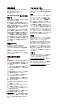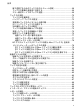HP Officejet 6700
HP Officejet 6700 e-All-inOne series ユーザー ガイド
著作権情報 アクセシビリティ © 2014 Copyright Hewlett-Packard Development Company, L.P.
目次 1 はじめに アクセシビリティ..........................................................................................11 エコ...............................................................................................................12 プリンター各部の確認..................................................................................14 前面図.......................................................................................................14 印刷サプライ品.........................................................................
プリンターの電源を切る...............................................................................36 2 印刷 ドキュメントの印刷......................................................................................37 ドキュメントの印刷 (Windows)...............................................................38 ドキュメントの印刷 (Mac OS X).............................................................38 ブローシャの印刷..........................................................................................39 パンフレットの印刷 (Windows)..........................
目次 後で送信するためのファクスのスケジュール設定..................................68 ファクスを複数の受信者に送信する........................................................69 エラー補正モードでのファクス送信........................................................69 ファクスの受信.............................................................................................70 ファクスの手動受信.................................................................................71 バックアップ ファクスの設定..................................................................72 受信済みファクスのメモリからの再印刷...
ファクス処理レポートの印刷...................................................................93 発信者 ID レポートの印刷........................................................................94 発着信履歴の表示.....................................................................................94 6 Web サービス Web サービスとは........................................................................................95 HP ePrint..................................................................................................95 Printer Apps.........
目次 プリンターから予期しないノイズが聞こえる........................................115 調整に失敗.............................................................................................116 プリンターが応答しない (何も印刷されない)........................................116 印刷が遅い.............................................................................................117 空白ページまたはページの一部だけが印刷される................................119 ページの一部が印刷されない、または正しくない................................119 テキストまたはグラフィックスの配置が適切でない.............................
ステップ 2:プリンターがネットワークに接続されていることを 確認する............................................................................................172 ステップ 3:ファイアウォール ソフトウェアが通信をブロックし ていないかどうか確認する...............................................................174 ステップ 4:プリンターがオンラインで使用可能であることを確 認する................................................................................................174 ステップ 5:ワイヤレス対応のプリンターがデフォルトのプリン ター ドライバとして設定されていることを確認する (Windows の み)...................................................................
目次 印刷の仕様.............................................................................................205 コピーの仕様..........................................................................................206 ファクスの仕様......................................................................................206 スキャンの仕様......................................................................................206 Web サービスの仕様..............................................................................207 HP ePrint...........
お客様による廃棄機器の処理.................................................................219 電力消費.................................................................................................219 化学物質.................................................................................................220 台湾におけるバッテリの廃棄.................................................................220 ブラジルのバッテリに関する告知.........................................................220 ブラジルにおける電子廃棄物の処理..............................................
目次 ケース J:電話とファクスとコンピューター モデムと留守番電話を一 緒に利用する..........................................................................................263 電話とファクスとコンピューター ダイヤルアップ モデムと留守 番電話を一緒に利用する...................................................................263 電話とファクスとコンピューター DSL/ADSL モデムと留守番電 話を一緒に利用する..........................................................................266 ケース K:電話とファクスとコンピューター ダイヤルアップ モデム とボイス メールを一緒に利用する........................................................268 シリアル方式のファクスのセットアップ.............
E プリンター管理ツール ツールボックス (Windows).........................................................................285 HP Utility (Mac OS X)..................................................................................285 内蔵 Web サーバー.....................................................................................286 cookies について....................................................................................286 内蔵 Web サーバーを開くには..............................................................287 索引.............
1 はじめに このガイドでは、本プリンターの使用方法と問題の解決方法について詳 しく説明します。 • • • • • • • • • • • • • • アクセシビリティ エコ プリンター各部の確認 プリンターのコントロール パネルの使用 プリンターのモデル番号を調べる HP デジタル ソリューション 印刷メディアの選択 スキャナのガラス面への原稿のセット 自動ドキュメント フィーダー (ADF) への原稿のセット メディアのセット メモリ デバイスの挿入 プリンターの保守 プリンターの更新 プリンターの電源を切る 注記 Windows XP Starter Edition、Windows Vista Starter Edition、 または Windows 7 Starter Edition を実行しているコンピューターで 本プリンターを使用する場合、ご使用になれない機能があります。 詳細については、システム要件を参照してください。 アクセシビリティ 本プリンターは、障害のある方にもご利用いただけるよう数々の機能を 備えています。 視覚 本プリンターに付属する HP ソフトウェアは、お使いのオペレーテ
第1章 移動性 HP ソフトウェアの機能は、キーボード コマンドでも実行できます。 HP ソフトウェアでは、StickyKeys や ToggleKeys、FilterKeys、 MouseKeys などの Windows アクセシビリティ オプションもサポート しています。プリンターの各ドア、ボタン類、給紙トレイ、および用紙 ガイドは、操作しやすい場所にあり、また大きな力を加えなくても操作 できるようにしています。 サポート 本プリンターのアクセシビリティとアクセシビリティに対する HP の 取り組みについては、HP の Web サイト www.hp.com/accessibility を ご覧ください。 Mac OS X のアクセシビリティ情報については、Apple の Web サイト www.apple.
電力を節約するには、次の方法を試してください。 • • • プリンターのスリープ モード機能をオンにし、一番時間の短いオ プションを選択します。その時間、非アクティブ状態が続くと、プ リンターは低電力モードになります。この機能を設定するには、プ (エコ ボタ リンターのコントロール パネル ディスプレイで ン)、[スリープ] の順にタッチし、使用するオプションをタッチし ます。 プリンターのスケジュールオン/オフ機能を使用し、プリンターを 自動的にオンおよびオフにする曜日と時刻を選択します。たとえ ば、月曜日から金曜日の午前 8 時に電源が入り、午後 8 時に電源 が切れるようにプリンターをスケジュール設定できます。これに より、夜間と週末に電力を節約できます。この機能を設定するに (エコ は、プリンターのコントロール パネル ディスプレイで ボタン)、[スケジュールオン/オフ] の順にタッチし、プリンターを オンおよびオフにする時間を設定します。 画面の明るさをより薄暗い設定に調整します。この機能を設定す るには、プリンターのコントロール パネル ディスプレイで (エコ ボタン)、[画面の明るさ] の
第1章 インクや用紙などの印刷サプライ品を節約するには、以下を実行してみ てください。 • 印刷モードをドラフト設定に変更します。ドラフト設定では、イン クの使用を少量に抑えます。 プリントヘッドのクリーニングを不必要に行わないでください。 インクが無駄になり、カートリッジの寿命を縮めます。 用紙の両面に印刷して、用紙の使用を抑えます。詳細については、 両面印刷 (2 面印刷)を参照してください。ない場合は、最初に奇数 ページだけを印刷し、ページを裏返して、次に偶数ページだけを印 刷します。 • • プリンター各部の確認 このセクションでは、次のトピックについて説明します。 • • • 前面図 印刷サプライ品 背面図 前面図 11 10 1 9 2 8 3 7 4 14 5 6 1 自動ドキュメント フィーダー (ADF) 2 スキャナ ガラス 3 排紙トレイ 4 前面の USB (Universal Serial Bus) ポート はじめに
(続き) 5 延長排紙トレイ 6 給紙トレイ 7 電源ボタン 8 コントロール パネル ディスプレイ 9 コントロール パネル 10 ドキュメント フィーダー トレイ 11 用紙幅ガイド 印刷サプライ品 3 2 h 1 1 インク カートリッジのアクセス ドア 2 インク カートリッジ 3 プリントヘッド 注記 印刷品質問題またはプリントヘッドの損傷を避けるために、印 刷サプライ品はプリンターに装着したままにしてください。サプラ イ品を長時間取り外したままにしないでください。カートリッジが 足りない場合は、プリンターの電源を切らないでください。 プリンター各部の確認 15
第1章 背面図 1 2 3 5 4 1 Ethernet ネットワーク ポート 2 ファクス ポート (1-LINE) 3 ファクス ポート (2-EXT) 4 電源入力 5 後部 USB (Universal Serial Bus) ポート プリンターのコントロール パネルの使用 このセクションでは、次のトピックについて説明します。 • • • 16 はじめに ボタンとランプの概要 コントロール パネル ディスプレイのアイコン プリンターの設定変更
ボタンとランプの概要 次の図と表を使って、プリンターのコントロール パネルの機能につい て説明します。 1 2 3 ? 8 7 6 5 4 ラベル 名称および説明 1 ホーム ボタン:他の画面から [ホーム] 画面に戻ります。 2 コントロール パネル ディスプレイ: 画面をタッチして、メニュー オプションを選択します。 ディスプレイに表示されるアイコンの 詳細については、コントロール パネル ディスプレイのアイコンを参 照してください。 3 ヘルプボタン:[ヘルプ]メニューを開きます。 4 キャンセル ボタン:ジョブの停止、メニューの終了、設定の終了を 行います。 5 右矢印ボタン:メニューの設定を逆方向に進みます。 6 戻る ボタン:前のメニューに戻ります。 7 [ワイヤレス ランプ]: 802.
第1章 コントロール パネル ディスプレイのアイコン アイコン 用途 有線ネットワーク接続があることを示します。 ワイヤレス ネットワーク接続があることを示します。曲線 の数によって信号強度が示されます。これは、インフラス トラクチャ モード用です。詳しくは、ワイヤレス通信用の プリンターのセットアップを参照してください。 天然資源を節約し、印刷時の影響を削減するために有効な プリンターの機能について説明した画面が表示されます。 ヒント 一部の機能の設定をこの画面から行うこともでき ます。 HP ePrint がオンになっていることを示します。 詳しくは、 HP ePrint を参照してください。 コピーまたは他のオプションの選択を行える画面を表示し ます。 ファクスの送信またはファクス設定の選択を行える画面を 表示します。 スキャンまたはスキャン設定の変更を行える画面を表示し ます。 HP Apps を使用できる画面を表示します。 写真印刷オプションの調整を行える画面を表示します。 レポートの作成、ファクスやその他のメンテナンス設定の 変更、[ヘルプ] 画面へのアクセスに使用する [セットアップ] 画面
(続き) アイコン 用途 注記 インクレベルの警告機能とインジケータは、推定イン ク レベルを表示します。インク残量の低下を警告するメッ セージがディスプレイに表示されたら、印刷に遅れが生じ ないように印刷プリント カートリッジを交換してくださ い。インク カートリッジを交換する必要があるのは、交換 のメッセージが表示された場合だけです。 自動応答機能のステータスを表示します。[自動応答] をタ ッチして、オンまたはオフにします。詳細は、応答モード (自動応答) の設定を参照してください。 プリンターの設定変更 プリンターのモードや設定の変更、レポートの印刷、またはヘルプを参 照するには、プリンターのコントロール パネルを使用します。 ヒント プリンターがコンピューターに接続されている場合、HP プ リンターソフトウェア、HP Utility (Mac OS X)、EWS など、お使い のコンピューターで使用できる HP ソフトウェア ツールを使ってプ リンターの設定を変更することもできます。ツールの詳細について は、プリンター管理ツールを参照してください。 このセクションでは、次のトピックについて説明
第1章 別のモードを選択するには メイン メニューに戻るには、 (戻るボタン) をタッチします。 (左矢 印) または (右矢印) をタッチして使用可能なモード間をスクロール して、アイコンをタッチして使用するモードを選択します。 モードの設定を変更するには 1. モードを選択した後で、矢印ボタンをタッチして使用可能な 設定間をスクロールし、変更する設定をタッチします。 2. ディスプレイ上の指示に従って設定を変更し、[完了] をタッ チします。 注記 直前のメニューに戻るには、 (戻るボタン) をタッチします。 プリンターの設定変更 プリンターの設定の変更、またはレポートの印刷を実行するには、[セ ットアップ] 画面で使用可能な以下のオプションを使用します。 (右矢印)、[セットアップ] の順にタッチします。 矢印をタッチして画面間をスクロールします。 画面アイテムをタッチして画面またはオプションを選択しま す。 1. 2. 3.
コンピューターへのスキャン プリンターを使用すると、プリンターに歩み寄り、プリンターのコント ロール パネル上のボタンをタッチするだけで、ドキュメントをコンピ ューターに直接スキャンしたり、電子メールの添付ファイルとして、ビ ジネス パートナーと簡単に共有したりすることができます。 詳細については、スキャンを参照してください。 HP デジタル ファクス (PC ファクス受信と Mac にファクス) 積み重なった用紙に紛れて重要なファクスを置き忘れることは二度と ありません。 [PC ファクス受信] および [Mac にファクス] を使用すると、ファクスを 自動的に受信し、コンピューターに直接ファクスを保存できます。[PC ファクス受信] および [Mac にファクス] を使用すると、ファクスのデジ タル コピーを簡単に格納できます。また、この機能を使用することに より、分厚い紙の束を扱うわずらわしさもなくなります。また、ファク ス印刷を完全にオフにできるため、用紙代やインク代を節約できるほ か、用紙の消費量や廃棄量も減少します。 詳細については、HP デジタル ファクス (PC ファクス受信と Mac にフ
第1章 このセクションでは、次のトピックについて説明します。 • • • 推奨する印刷およびコピー用紙 推奨するフォト印刷用紙 用紙の選択、使用に関するヒント 推奨する印刷およびコピー用紙 最高画質で印刷するには、印刷するプロジェクトのタイプに合わせて設 計された HP 専用紙を推奨します。 国/地域によっては、入手できない用紙もあります。 HP ブローシャ 用紙 HP プロフェッ ショナル用紙 両面印刷に対応できるように、両面に光沢または つや消しコーティングが施されています。カタロ グ、宣伝用リーフレットなど、プロフェッショナ ル品質のマーケティング資料の印刷や、レポート のカバー、カレンダに使用するビジネス用のグラ フィックの印刷にお勧めします。 HP プレミアム プレゼンテーシ ョン用紙 両面印刷用のつや消しで厚い用紙で、プレゼンテ ーション、企画書、レポート、ニュースレターな どに適しています。厚手で印象的な外観です。 HP プロフェッ ショナル用紙 22 HP インクジェ ット用上質普通 紙 (両面) HP インクジェット用上質普通紙を使用すると、ハ イコントラストの色とシャー
(続き) HP オフィス用 再生紙 HP オフィス用再生紙は、リサイクル繊維を 30% 含む高品質の多目的用紙です。にじみの少ない、 くっきり鮮明な色を再現する ColorLok テクノロ ジーを採用しています。 HP プレミアム プラス フォト用 紙 HP の高画質フォト用紙は、厚手の用紙で、プロフ ェッショナル品質の写真の印刷にお勧めします。 速乾性があるため、汚れにくく扱いやすい用紙で す。水、染み、指紋、湿気への抵抗性に優れてい ます。用紙サイズには、A4、8.5 x 11 インチ、10 x 15 cm (4 x 6 インチ)、13 x 18 cm (5 x 7 インチ) などがあり、いずれも光沢またはソフト光沢 (サテ ンつや消し) という 2 種類の仕上げがあります。 ドキュメントを長持ちさせる無酸性用紙です。 HP アドバンス フォト用紙 この厚手のフォト用紙はすぐ乾くので汚れにくく 取り扱いが簡単です。水、染み、指紋、湿気への 抵抗性に優れています。プリントショップの仕上 がりに似た印刷品質が得られます。用紙サイズに は、A4、8.
第1章 推奨するフォト印刷用紙 印刷をより美しく仕上げるには、印刷するプロジェクトのタイプに合わ せて設計された HP 専用紙を使用することをお勧めします。国/地域に よっては、入手できない用紙もあります。 24 HP プレミアム プラス フォト用 紙 HP の高画質フォト用紙は、厚手の用紙で、プロフ ェッショナル品質の写真の印刷にお勧めします。 速乾性があるため、汚れにくく扱いやすい用紙で す。水、染み、指紋、湿気への抵抗性に優れてい ます。用紙サイズには、A4、8.5 x 11 インチ、10 x 15 cm (4 x 6 インチ)、13 x 18 cm (5 x 7 インチ) などがあり、いずれも光沢またはソフト光沢 (サテ ンつや消し) という 2 種類の仕上げがあります。 ドキュメントを長持ちさせる無酸性用紙です。 HP アドバンス フォト用紙 この厚手のフォト用紙はすぐ乾くので汚れにくく 取り扱いが簡単です。水、染み、指紋、湿気への 抵抗性に優れています。プリントショップの仕上 がりに似た印刷品質が得られます。用紙サイズに は、A4、8.
HP 用紙やサプライ品は、www.hp.
第1章 注記 ガラス面や原稿押さえに汚れが付着していると、特殊機能の多 くが正常に機能しなくなる可能性があります。詳細については、プ リンターの保守を参照してください。 スキャナのガラス面に原稿をセットするには 次の手順を実行して、スキャナのガラス面に原稿をセットします。 1. 2. スキャナのカバーを持ち上げます。 印刷面を下にして原稿をセットします。 ヒント 原稿のセット方法については、ガラス面の端に示 されているガイドを参照してください。 3.
注記 [ページに合わせる] コピーなど、一部の機能は原稿を ADF に セットすると動作しません。原稿はガラス面にセットしてくださ い。 ADF に原稿をセットするには 次の手順を実行して ADF に文書をセットします。 1. ADF に、印刷面を上にして原稿をセットします。 a. 縦方向に印刷された原稿をセットする場合は、文書の先 頭が最初になるようにページを置きます。 横方向に印刷 された原稿をセットする場合は、文書の左端が最初にな るようにページを置きます。 b. ADF に用紙をスライドさせます。正しくセットされると 音が鳴るか、セットした用紙を認識したことを示すメッ セージがディスプレイに表示されます。 ヒント 原稿を ADF にセットする方法については、ドキュ メント フィーダー トレイにある図を参照してください。 2.
第1章 このセクションでは、次のトピックについて説明します。 • • • • 標準サイズの用紙のセット 封筒のセット カードとフォト用紙のセット カスタム サイズの用紙のセット 標準サイズの用紙のセット 標準サイズの用紙をセットするには 次の指示に従って、標準用紙をセットします。 1. 2. 排紙トレイを持ち上げます。 横方向用紙ガイドをできるだけスライドさせます。 注記 これより大きなサイズのメディアをセットする場合 は、給紙トレイを引き出します。 3. 印刷面を下にしてトレイに用紙を挿入します。用紙の束をプ リンターの内側に当たるまで挿入し、用紙がトレイにある境 界線を越えていないことを確認します。 h 注記 印刷中は、用紙をセットしないでください。 4.
5. 6. 排紙トレイを下げます。 排紙トレイの延長部を引き出します。 封筒のセット 封筒をセットするには 次の指示に従って、封筒をセットします。 1. 2. 排紙トレイを持ち上げます。 給紙トレイの横方向用紙ガイドをできるだけスライドさせま す。 注記 これより大きなサイズの封筒をセットする場合は、 給紙トレイを引き出します。 3. 封筒を図に従って印刷面を下にして挿入します。封筒の束が トレイのラインからはみ出さないよう確認します。 注記 印刷中は、封筒をセットしないでください。 4.
第1章 5. 6. 排紙トレイを下げます。 排紙トレイの延長部を引き出します。 カードとフォト用紙のセット カードとフォト用紙をセットするには 次の指示に従って、フォト用紙をセットします。 1. 2. 排紙トレイを持ち上げます。 給紙トレイの横方向用紙ガイドをできるだけスライドさせま す。 注記 これより大きなサイズのメディアをセットする場合 は、給紙トレイを引き出します。 3. 印刷面を下にしてトレイに用紙を挿入します。用紙の束をプ リンターの内側に当たるまで挿入し、用紙がトレイにある境 界線を越えていないことを確認します。フォト用紙の端にタ ブがある場合、タブがプリンターの前面にくるようにしてく ださい。 注記 印刷中は、用紙をセットしないでください。 4.
5. 6. 排紙トレイを下げます。 排紙トレイの延長部を引き出します。 カスタム サイズの用紙のセット カスタム サイズ用紙をセットするには 次の指示に従って、カスタムサイズの用紙をセットします。 注意 プリンターでサポートされているカスタム サイズのメディア だけを使用します。詳細については、メディア仕様を参照してくだ さい。 1. 2. 排紙トレイを持ち上げます。 横方向用紙ガイドをできるだけスライドさせます。 注記 これより大きなサイズのメディアをセットする場合 は、給紙トレイを引き出します。 3. 印刷面を下にしてトレイに用紙を挿入します。用紙の束をプ リンターの内側に当たるまで挿入し、用紙がトレイにある境 界線を越えていないことを確認します。 注記 印刷中は、用紙をセットしないでください。 4.
第1章 5. 6. 排紙トレイを下げます。 排紙トレイの延長部を引き出します。 メモリ デバイスの挿入 プリンターの前面の USB ポートを使用して、USB ストレージ デバイ スに接続できます。ストレージ デバイスからコンピューターにファイ ルを転送したり、プリンターからメモリ デバイスにファイルをスキャ ンすることもできます。 注意 アクセス中にメモリ デバイスを取り外そうとすると、メモリ デバイス内のファイルが損傷することがあります。ステータス ラ ンプが点滅していない場合にのみ、メモリ カードを安全に取り外す ことができます。 注記 プリンターは、暗号化されたメモリ デバイスをサポートして いません。 プリンターで使用できるメモリ デバイスの詳細については、メモリ デ バイスの仕様を参照してください。 ストレージ デバイスを接続するには 次の指示に従って、ストレージ デバイスを接続します。 ▲ USB ストレージ デバイスを挿入します。 注記 サイズの制限により USB デバイスがこのポートに合わない か、デバイスのコネクタが 11 mm (0.
プリンターの保守 このセクションでは、プリンターを最高の状態に保つための方法につい て説明します。必要に応じて、次のメンテナンス手順を実行してくださ い。 • • • スキャナ ガラスのクリーニング 外側のクリーニング 自動ドキュメント フィーダーのクリーニング スキャナ ガラスのクリーニング 注記 スキャナ ガラス、スキャナの保護シート、またはスキャナ フ レームのほこりや汚れにより、パフォーマンスが低下したり、スキ ャンの品質が低下したり、コピーを特定のページ サイズに合わせる などの特殊機能の正確さが損なわれたりすることがあります。 スキャナ ガラスをクリーニングするには 1. プリンターの電源を切ります。詳細については、プリンター 2.
第1章 3. あまり強くないガラス用洗剤を吹き付けた、柔らかい、糸く ずのない布でガラスをクリーニングします。乾いた、柔らか い、糸くずのない布でガラスの水分を拭き取ります。 注意 スキャナ ガラスのクリーニングにはガラス用洗剤以 外使用しないでください。研磨剤、アセトン、ベンゼン、 四塩化炭素などを含む洗剤は使用しないでください。こ れらの成分は、スキャナ ガラスを傷める可能性がありま す。また、イソプロピル アルコールの使用も避けてくださ い。ガラス面に縞模様が残ることがあります。 注意 ガラス用洗剤をガラス面に直接吹き付けないでくだ さい。ガラス用洗剤を多く吹き付けると、洗剤が本体内に 入り、スキャナを傷めることがあります。 4.
ーを開き、ローラーとセパレータ パッドをクリーニングして、カバー を閉じてください。 ローラーやセパレータ パッドをクリーニングするには 1. ドキュメント フィーダー トレイから原稿をすべて取り除き 2. ます。 自動ドキュメント フィーダーのカバー (1) を外します。 これにより、ローラー (2) とセパレーター パッド (3) に簡単 にアクセスできるようになります。 2 3 1 1 自動ドキュメント フィーダー カバー 2 ローラー 3 セパレータ パッド 3. 4. きれいな糸くずの出ない布を蒸留水に浸し、余分な水分を絞 ります。 湿った布を使用して、ローラーやセパレータ パッドからカス を拭き取ります。 注記 蒸留水でカスが取れない場合は、イソプロピル (消毒 用) アルコールを使用してみます。 5.
第1章 接続し、Web サービスを有効にすると、プリンターの更新を確認し、 インストールできるようになります。 プリンターを更新するには、次の手順を実行します。 1. プリンターのコントロール パネルで、 (HP ePrint)、[設 定]、[製品のアップデート] の順にタッチします。 [製品のアップデートの確認] をタッチし、ディスプレイの指 示に従います。 2.
2 印刷 印刷設定のほとんどは、ソフトウェア アプリケーションによって自動 的に行われます。印刷品質の変更、特定の種類の用紙への印刷、特殊機 能の使用の場合のみ、手動で設定を変更する必要があります。ドキュメ ントに最適な印刷メディアの選択の詳細については、印刷メディアの選 択を参照してください。 印刷ジョブを選択して続行します。 ドキュメントの印刷 ブローシャの印刷 封筒の印刷 写真の印刷 特殊な用紙およびカスタムサイズ の用紙の印刷 フチ無し文書の印刷 ドキュメントの印刷 ご使用のオペレーティング システム用の説明に従ってください。 • • ドキュメントの印刷 (Windows) ドキュメントの印刷 (Mac OS X) 印刷 37
第2章 ヒント 本プリンターには HP が提供する無償のサービス、HP ePrint が備えられており、この機能を使用すると、HP ePrint 対応プ リンターにいつでもどこからでもドキュメントを印刷できます。ソ フトウェアやプリンター ドライバは別途必要ありません。 詳しく は、HP ePrint を参照してください。 ドキュメントの印刷 (Windows) 1. トレイに用紙をセットします。詳細については、メディアの セットを参照してください。 2. お使いのソフトウェア アプリケーションの [ファイル] メニ ューで [印刷] をクリックします。 3. 使用するプリンターが選択されていることを確認します。 4. 設定を変更するには、[プロパティ] ダイアログ ボックスを開 くボタンをクリックします。 ソフトウェアによって、このボタンは [プロパティ]、[オプシ ョン]、[プリンタ設定]、[プリンタ]、[プリファレンス] などの 名前になっています。 印刷の向きを変更するには [レイアウト] タブを使用し、用紙 5.
3. 4. 5. 6. お使いのソフトウェア アプリケーションの [ファイル] メニ ューから、[印刷] をクリックします。 使用するプリンターが選択されていることを確認します。 [用紙サイズ] ポップアップ メニューから用紙のサイズを選 択します (使用可能な場合)。 印刷するプロジェクトに合わせて、ポップアップ メニューで 表示されるオプションの印刷設定を変更します。 注記 オプションが表示されない場合は、[プリンタ] ポッ プアップ メニューの横の三角マークをクリックするか、 [詳細の表示] をクリックします。 7.
第2章 4. 5. 6. 7. 設定を変更するには、[プロパティ] ダイアログ ボックスを開 くボタンをクリックします。 ソフトウェアによって、このボタンは [プロパティ]、[オプシ ョン]、[プリンタ設定]、[プリンタ]、[プリファレンス] などの 名前になっています。 印刷の向きを変更するには [レイアウト] タブを使用し、用紙 トレイ、用紙タイプ、用紙のサイズ、品質設定を変更するには [用紙/品質] タブを使用します。モノクロ印刷を実行するに は、[詳細設定] ボタンをクリックして、[グレースケールで印 刷] オプションを変更します。 [OK] をクリックします。 印刷を開始するには、[印刷] または [OK] をクリックします。 パンフレットの印刷 (Mac OS X) 1. トレイに用紙をセットします。詳細については、メディアの セットを参照してください。 2. 用紙サイズを選択します。 a. お使いのソフトウェア アプリケーションで、[ファイル] メニューの [ページ設定] をクリックします。 注記 [ページ設定] メニュー項目が表示されない場合 は、ステップ 3 に進みます。 3.
6. ポップアップ メニューの [用紙の種類/品質] をクリックし、 次の設定を選択します。 • [用紙の種類]:適切なブローシャの用紙の種類 • [品質]:[標準] または [高画質] 注記 オプションが表示されない場合は、[プリンタ] ポッ プアップ メニューの横の三角マークまたは [詳細の表示] をクリックします。 7. 必要に応じて他の印刷設定を選択します。[印刷] をクリック して印刷を開始します。 封筒の印刷 次の特徴がある封筒は使用しないでください。 • • • • 光沢仕上げの封筒 糊付き、留め具付き、または窓付きの封筒 分厚い封筒、規格外の封筒、端がカールしている封筒 しわ、裂け目、破損がある封筒 プリンターにセットする封筒は、きっちりと折り目があることを確認し ます。 注記 封筒の印刷の詳細については、使用しているソフトウェアに用 意されている説明書をご覧ください。 ご使用のオペレーティング システム用の説明に従ってください。 • • 封筒の印刷 (Windows) 封筒の印刷 (Mac OS X) 封筒の印刷 (Windows) 1.
第2章 5. 6. [レイアウト] タブで、印刷の向きを [横] に変更します。 [用紙/品質] をクリックして、[用紙サイズ] ドロップダウン リ ストから適切な封筒の種類を選択します。 ヒント ダイアログ ボックスの他のタブにある機能を使用 すると、その他の印刷ジョブ オプションを変更できます。 7. [OK] をクリックして、[印刷] または [OK] をクリックして印 刷を開始します。 封筒の印刷 (Mac OS X) 1. トレイに封筒をセットします。詳細は、メディアのセットを 参照してください。 2. 用紙サイズを選択します。 a. お使いのソフトウェア アプリケーションで、[ファイル] メニューの [ページ設定] をクリックします。 注記 [ページ設定] メニュー項目が表示されない場合 は、ステップ 3 に進みます。 3. 4. 5. 6. b. [対象プリンタ] ポップアップ メニューで使用するプリン ターが選択されていることを確認します。 c.
写真の印刷 未使用のフォト用紙を給紙トレイに置いたままにしないでください。 用紙が波打って印刷品質が低下することがあります。フォト用紙は印 刷前に平らにしておいてください。 ご使用のオペレーティング システム用の説明に従ってください。 • • フォト用紙への写真の印刷 (Windows) フォト用紙への写真の印刷 (Mac OS X) ヒント 本プリンターには HP が提供する無償のサービス、HP ePrint が備えられており、この機能を使用すると、HP ePrint 対応プ リンターにいつでもどこからでもドキュメントを印刷できます。ソ フトウェアやプリンター ドライバは別途必要ありません。 詳しく は、HP ePrint を参照してください。 フォト用紙への写真の印刷 (Windows) 1. トレイに用紙をセットします。詳しくは、メディアのセット を参照してください。 2. お使いのソフトウェア アプリケーションの [ファイル] メニ ューで [印刷] をクリックします。 3. 使用するプリンターが選択されていることを確認します。 4.
第2章 7. 8. 写真をモノクロで印刷するには、[グレースケール] ドロップ ダウン メニューをクリックして、次のオプションのいずれ か 1 つを選択します。 • [高品質グレースケール]:このオプションでは、使用可能 なすべての色を使用して写真をグレースケールで印刷し ます。滑らかで自然なグレーの色合いが生成されます。 • [モノクロのみ]:このオプションでは、黒インクを使用し て写真をグレースケールで印刷します。この場合、異な るパターンの黒いドットでグレーの色合いが生成される ので、印刷されたイメージはきめが粗くなります。 [OK] をクリックして、[印刷] または [OK] をクリックして印 刷を開始します。 フォト用紙への写真の印刷 (Mac OS X) 1. トレイに用紙をセットします。詳しくは、メディアのセット を参照してください。 2. 用紙サイズを選択します。 a. お使いのソフトウェア アプリケーションで、[ファイル] メニューの [ページ設定] をクリックします。 注記 [ページ設定] メニュー項目が表示されない場合 は、ステップ 3 に進みます。 3. 4. 5.
6. ポップアップ メニューの [用紙の種類/品質] をクリックし、 次の設定を選択します。 • [用紙の種類]:適切なフォト用紙の種類 • [品質]:[高画質] または [最大 dpi] 注記 オプションが表示されない場合は、[プリンタ] ポッ プアップ メニューの横の三角マークまたは [詳細の表示] をクリックします。 7. 8. 必要に応じて、フォト オプションとカラー オプションを変更 します。 a. [カラー オプション] の横の三角マークをクリックして、 適切な [写真の修正] オプションを選択します。 • [オフ]:画像に自動調整を適用しません。 • [標準]:自動的に画像の焦点を調整し、シャープネス も適度に調整します。 b.
第2章 注記 カスタム サイズ用紙のサイズの設定は、Mac OS X の HP プリ ント ソフトウェアでのみ使用できます。 ご使用のオペレーティング システム用の説明に従ってください。 • 特殊な用紙またはカスタムサイズの用紙への印刷 (Mac OS X) 特殊な用紙またはカスタムサイズの用紙への印刷 (Mac OS X) 注記 カスタム サイズの用紙に印刷するには、プリンターに付属し ている HP ソフトウェアでカスタム サイズを設定しておきます。操 作方法については、カスタムサイズのセットアップ (Mac OS X)を参 照してください。 1. 2. トレイに用紙をセットします。詳細については、メディアの セットを参照してください。 用紙サイズを選択します。 a. お使いのソフトウェア アプリケーションで、[ファイル] メニューの [ページ設定] をクリックします。 注記 [ページ設定] メニュー項目が表示されない場合 は、ステップ 3 に進みます。 3. 4. 5. 6. 7. 8. 46 印刷 b.
カスタムサイズのセットアップ (Mac OS X) 1. トレイに用紙をセットします。詳細については、メディアの セットを参照してください。 2. ソフトウェア アプリケーションの [ファイル] メニューで [ペ ージ設定] をクリックし、[対象プリンタ] ポップアップ メニ ューで使用するプリンターが選択されていることを確認しま す。 - または ソフトウェア アプリケーションの [ファイル] メニューで [印 刷] をクリックし、使用するプリンターが選択されていること を確認します。 3. [用紙サイズ] ポップアップ メニューで [カスタム サイズの管 理] をクリックします。 注記 [プリント] ダイアログにこれらのオプションが表示 されない場合は、[プリンタ] ポップアップ メニューの横の 三角マークまたは [詳細の表示] をクリックします。 4. 5. 6.
第2章 ご使用のオペレーティング システム用の説明に従ってください。 • • フチ無し文書の印刷 (Windows) フチ無し文書の印刷 (Mac OS X) フチ無し文書の印刷 (Windows) 1. トレイに用紙をセットします。詳細については、メディアの セットを参照してください。 2. お使いのソフトウェア アプリケーションの [ファイル] メニ ューで [印刷] をクリックします。 3. 使用するプリンターが選択されていることを確認します。 4. 設定を変更するには、[プロパティ] ダイアログ ボックスを開 くボタンをクリックします。 ソフトウェアによって、このボタンは [プロパティ]、[オプシ ョン]、[プリンタ設定]、[プリンタ]、[プリファレンス] などの 名前になっています。 [用紙/品質] タブをクリックし、[詳細] ボタンをクリックしま 5. す。 6. [フチ無し印刷] オプションで [フチ無し印刷] をクリックし、 [OK] ボタンをクリックします。 7. [メディア] ドロップダウン リストで、使用する用紙の種類を 選択します。 8.
3. 4. 5. 6. お使いのソフトウェア アプリケーションの [ファイル] メニ ューから、[印刷] をクリックします。 使用するプリンターが選択されていることを確認します。 [用紙サイズ] ポップアップ メニューから用紙のサイズを選 択します (使用可能な場合)。 ポップアップ メニューの [用紙の種類/品質] をクリックし、 次の設定を選択します。 • [用紙の種類]:適切な用紙の種類 • [品質] :[高画質] または [最大 dpi] 注記 オプションが表示されない場合は、[プリンタ] ポッ プアップ メニューの横の三角マークまたは [詳細の表示] をクリックします。 7. 8. 9.
第2章 3. 4. 5. ドキュメントを開いた状態で、[ファイル] メニューの [印刷] をクリックし、[レイアウト] タブの [両面に印刷] オプション の下で、[長辺綴じ] または [短辺綴じ] を選択します。 その他の設定を変更し、[OK] をクリックします。 ドキュメントを印刷します。 両面印刷を実行する (Mac OS X) 1. 適切なメディアをセットします。詳細については、メディア 2. 3. のセットを参照してください。 両面印刷ユニットが正しく取り付けられていることを確認し てください。 用紙サイズを選択します。 a. お使いのソフトウェア アプリケーションで、[ファイル] メニューの [ページ設定] をクリックします。 注記 [ページ設定] メニュー項目が表示されない場合 は、ステップ 4 に進みます。 4. 5. 6. b. [対象プリンタ] ポップアップ メニューで使用するプリン ターが選択されていることを確認します。 c.
7. [両面印刷] ポップアップ メニューをクリックし、[両面印刷] を選択し、ドキュメントに適した綴じ込みオプションをクリ ックします。 - または [レイアウト] ポップアップ メニューをクリックし、[両面] ポ ップアップ メニューでドキュメントに適した綴じ込みオプ ションを選択します。 注記 オプションが表示されない場合は、[プリンタ] ポッ プアップ メニューの横の三角マークをクリックするか、 [詳細の表示] をクリックします。 8.
3 スキャン プリンターのコントロール パネルを使用して、ドキュメント、写真、 その他の原稿をスキャンし、コンピューター上のフォルダーなどにそれ らを送信することができます。また、プリンター付属の HP ソフトウェ アや TWAIN/ WIA 準拠のプログラムを使用しても、コンピューターか らこれらの原稿のスキャンを行えます。 ドキュメントをスキャンする場合、HP ソフトウェアを使用すると、ド キュメントをスキャンして、検索、コピー、貼り付け、および編集可能 な形式に変換できます。 注記 HP スキャン ソフトウェアは、Mac OS X を実行しているコン ピューターでは TWAIN および WIA スキャンをサポートしません。 注記 スキャン機能のいくつかは、HP 推奨ソフトウェアをインスト ールしてはじめて利用できるようになります。 ヒント ドキュメントのスキャンで問題が発生した場合は、スキャン の問題の解決を参照してください。 このセクションでは、次のトピックについて説明します。 • • • 原稿のスキャン Webscan を使用したスキャン ドキュメントの編集可能なテキストとしてのスキャン 原稿
注記 フチ無しの原稿をスキャンする場合は、ADF ではなくスキャ ナのガラス面に原稿をセットします。 • • コンピューターにスキャンする メモリ デバイスにスキャン コンピューターにスキャンする プリンターのコントロール パネルから原稿をコンピューターにスキャ ンするには 注記 プリンターがネットワークに接続されており、Windows コン ピューターに対してスキャンを行う場合、コントロール パネルから スキャンを実行する前に、ソフトウェアでスキャンを有効にしてお く必要があります。 コンピューターのデスクトップで [スタート] をクリックし、[プログラム] または [すべてのプログラム] を選択し、 HP プリンターのフォルダーを選択して HP プリンターのオプショ ンを選択します。 [スキャナ アクション]、[コンピュータへのスキャ ンを有効にする] の順にダブルクリックし、[有効] をクリックしま す。 コントロール パネルからスキャンするには、次の手順を実行します。 1. 2. 3. 4.
第3章 HP スキャン ソフトウェアから原稿をスキャンするには 1. 印刷面を下にしてガラス面の右下隅または ADF に合わせて 原稿をセットします。詳細については、スキャナのガラス面 への原稿のセットまたは自動ドキュメント フィーダー (ADF) への原稿のセットを参照してください。 コンピューターで HP スキャン ソフトウェアを開きます。 • Windows の場合:コンピューターのデスクトップで [ス タート] をクリックし、[プログラム] または [すべてのプ ログラム] を選択し、HP プリンターのフォルダを選択し て [HP スキャン] を選択します。 • Mac OS X の場合:[HP スキャン 3] アイコンをダブルク リックします。このアイコンは、ハードディスクのトッ プ レベルにある [アプリケーション] フォルダー内の [Hewlett-Packard] フォルダーに存在します。 スキャン ショートカットを選択します。必要に応じて、スキ ャン設定に変更を加えます。 スキャンを開始するには、[スキャン] をクリックします。 2. 3. 4.
3. 4. 5.
第3章 ドキュメントの編集可能なテキストとしてのスキャン ドキュメントをスキャンする場合、HP ソフトウェアを使用すると、ド キュメントをスキャンして、検索、コピー、貼り付け、および編集可能 な形式に変換できます。これにより、レター、新聞の切り抜き、その他 多くのドキュメントを編集することができます。 このセクションでは、次のトピックについて説明します。 • • ドキュメントを編集可能なテキストとしてスキャンするには ドキュメントを編集可能なテキストとしてスキャンするためのガ イドライン ドキュメントを編集可能なテキストとしてスキャンするには ドキュメントを編集可能なテキストとしてスキャンするには、以下のガ イドラインに従ってください。 ご使用のオペレーティング システム用の説明に従ってください。 Windows の場合 1. 印刷面を下にしてガラス面の右下隅または ADF に合わせて 2. 3.
[リッチ テキスト (.rtf)] を選択 します。 または リストから [PDF 形式で保存] ショートカットを選択し、[ファ イルの種類] ドロップダウン メ ニューから [検索可能な PDF (.pdf)] を選択します。 4. スキャンを開始するには、[スキャン] をクリックし、画面の 指示に従います。 Mac OS X の場合 1. 印刷面を下にしてガラス面の右下隅または ADF に合わせて 2. 3. 4. 5. 6. 7.
第3章 ドキュメントを編集可能なテキストとしてスキャンするためのガイドラ イン ソフトウェアがドキュメントを正常に変換できることを確認するには、 次の手順を実行します。 • • • 58 スキャン スキャナー ガラスまたは ADF ウィンドウが汚れていないことを 確認します。 プリンターがドキュメントをスキャンするときに、スキャナー ガ ラスまたは ADF ウィンドウ上のしみやほこりもスキャンされ、ソ フトウェアでドキュメントを編集可能なテキストに変換できない ことがあります。 ドキュメントが正しくセットされていることを確認します。 ドキュメントを ADF から編集可能なテキストとしてスキャンする 場合、原稿を ADF にセットするときには、原稿の先頭を前にして、 読み取り面を上に向ける必要があります。スキャナー ガラスから スキャンする場合は、原稿の上端をスキャナー ガラスの右下隅に 合わせてセットする必要があります。 ドキュメントがゆがんでいないことも確認します。詳細について は、スキャナのガラス面への原稿のセットまたは自動ドキュメント フィーダー (ADF) への原稿のセットを参照してくださ
• • 適正なプロファイルを選択します。 編集可能なテキストとしてスキャンできるショートカットまたは プリセットを選択してください。これらのオプションでは、OCR スキャンの品質を最大限に高めるように設計されたスキャン設定 が使用されます。Windows では、[編集可能なテキストで保存 (OCR)] または [PDF 形式で保存] ショートカットを使用します。 Mac OS X では、[ドキュメント] プリセットを使用します。 ファイルを適切な形式で保存します。 原稿のテキストだけをフォーマットなしで抽出する場合、プレーン テキスト ([テキスト (.txt)]、[TXT] など) を選択します。原稿のテ キストと一部のフォーマットを抽出する場合、リッチ テキスト形 式 ([リッチ テキスト (.rtf)]、[RTF] など) または検索可能な PDF 形 式 ([検索可能な PDF (.
4 コピー 高品質のカラー コピーおよびモノクロ コピーを、さまざまな種類やサ イズの用紙で作成することができます。 注記 ファクスの受信時にドキュメントをコピーしていると、受信さ れたファクスはコピーが完了するまでプリンターのメモリに保存さ れます。これにより、メモリに保存されるファクス ページ数を削減 できます。 このセクションでは、次のトピックについて説明します。 • • ドキュメントのコピー コピー設定の変更 ドキュメントのコピー プリンターのコントロール パネルから高画質のコピーを作成できま す。 ドキュメントをコピーするには 1. 用紙がメイン トレイにセットされていることを確認します。 2.
コピー設定の変更 プリンターのコントロール パネルから使用可能な次のような各種設定 を使用して、コピー ジョブをカスタマイズできます。 • • • • • • コピー枚数 コピー用紙サイズ コピー用紙の種類 コピー速度または品質 薄く/濃く設定 さまざまな用紙サイズに合わせた原稿のリサイズ これらの設定は 1 回のコピー ジョブで使用することも、後のジョブの ためにデフォルトとして使用する設定を保存することもできます。 1 回のジョブ用のコピー設定を変更するには 1. [コピー] をタッチします。 2. 3. 変更するコピー機能設定を選択します。 [スタート - モノクロ] または [スタート - カラー] をタッチし ます。 現在の設定を今後も使用できるようにデフォルトとして保存するには 1. [コピー] をタッチします。 2. 3. 4.
5 ファクス 本プリンターを使用して、カラー ファクスなどのファクスを送受信で きます。ファクスにスケジュールを設定し後で送信できるようにした り、短縮ダイヤルを設定してよくかける電話番号にすばやく簡単にファ クスを送信できます。プリンターのコントロール パネルから、送信す るファクスの解像度や濃淡のコントラストなどのさまざまなファクス オプションを設定することができます。 注記 ファクスを使用する前に、ファクスを使用できるようにプリン ターを正しくセットアップしていることを確認してください。初期 設定時に、コントロール パネル、またはプリンター付属の HP ソフ トウェアを使用してセットアップが完了している場合もあります。 コントロール パネルからファクス セットアップ テストを実行する ことで、ファクスが正しくセットアップされていることを確認でき ます。ファクス テストの詳細については、ファクス設定のテストを 参照してください。 このセクションでは、次のトピックについて説明します。 • • • • • • • ファクスの送信 ファクスの受信 短縮ダイヤルの設定 ファクス設定の変更 ファクスおよびデジタ
• • • 後で送信するためのファクスのスケジュール設定 ファクスを複数の受信者に送信する エラー補正モードでのファクス送信 標準的なファクスの送信 1 ページまたは複数ページのモノクロ ファクスまたはカラー ファクス をプリンターのコントロール パネルを使って簡単に送信できます。 注記 ファクスの送信に成功したことを示す確認メッセージを印刷 する必要がある場合は、ファクスを送信する前にファクス送受信の 確認を有効にします。 ヒント 電話やダイヤル モニタ機能を使用して、ファクスを手動で 送信することもできます。この機能では、ダイヤルするペースを指 定できます。通話料金をコーリング カードで支払いたいときなど、 ダイヤル中にトーン音に応答する必要があるときに、この機能が役 に立ちます。 プリンターのコントロール パネルから標準的なファクスを送信するに は 1. 印刷面を下にしてガラス面の右下隅または ADF に合わせて 2. 3.
第5章 コンピューターから標準的なファクスを送信する コピーを印刷してそれをプリンターからファクスしなくても、コンピュ ーター上のドキュメントをファクスとして送信できます。 注記 この方法でコンピューターから送信されたファクスは、インタ ーネット接続またはコンピューター モデムではなく、プリンターの ファクス接続を使用します。したがって、プリンターが正常に機能 している電話回線に接続されていること、ファクス機能がセットア ップされ正しく動作していることを確認する必要があります。 この機能を使用するには、プリンターに同梱されている HP ソフトウェ ア CD に収録されているインストール プログラムを使用して、プリン ター ソフトウェアをインストールする必要があります。 Windows 1. コンピューター上で、ファクスするドキュメントを開きます。 2. 3. 4. 5. 6. 7.
4. [印刷方向] 設定の下に表示されるポップアップ メニューか ら [ファクス受信者] を選択します。 注記 ポップアップ メニューが表示されない場合は、[プリ ンタ] の横の青色の三角マークをクリックしてみてくださ い。 5. 6.
第5章 4. 受信者が応答した場合、ファクスを送信する前に会話をする ことができます。 注記 ファクス機が応答すると、受信中のファクス機から ファクスのトーン音が聞こえます。次の手順に進んで、フ ァクスを送信します。 ファクス送信の準備が整ったら、[スタート - モノクロ] また は [スタート - カラー] をタッチします。 5.
プリンターのコントロール パネルからダイヤルのモニタ機能を使用し てファクスを送信するには 1. 原稿をセットします。詳細については、スキャナのガラス面 2. 3. 4.
第5章 4. キーパッドでファクス番号を入力するか、 (短縮ダイヤル) をタッチして短縮ダイヤルを選択するか、または (発着信 履歴) をタッチして発信ダイヤル番号や着信ダイヤル番号を 選択してください。 [ファクス スタート] をタッチします。 プリンターは原稿をメモリに読み込んで、相手側ファクス機 が受信可能なときにファクスを送信します。 5. 後で送信するためのファクスのスケジュール設定 モノクロのファクスを 24 時間以内に送信するようスケジュール設定 することができます。これにより、たとえば電話回線の混雑が少なく、 電話料金が割安の夜間にモノクロのファクスを送信できます。プリン ターが、指定された時刻に自動的にファクスを送信します。 ファクスのスケジュール設定ができる原稿は、一度に1件のみです。フ ァクスのスケジュール設定がされている状態でも、通常のファクスは送 信が可能です。 注記 スケジュール設定されたファクスはモノクロのみで送信でき ます。 プリンターのコントロール パネルからファクスをスケジュール設定す るには 1. 原稿をセットします。詳細については、自動ドキュメント フ 2.
スケジュールされたファクスをキャンセルするには 1. ディスプレイの [後でファクスを送信] メッセージをタッチ 2. します。 または [ファクス] をタッチして、[ファクス オプション] または [フ ァクス設定] を選択します。 [ファクスのスケジュールをキャンセル] をタッチします。 ファクスを複数の受信者に送信する 個別短縮ダイヤル番号をグループ短縮ダイヤル番号にまとめることに より、1 つのファクスを複数の受信者に一度に送信できます。 グループ短縮ダイヤルを使用してファクスを複数の受信者に一度に送 信するには 1. 原稿をセットします。詳細については、スキャナのガラス面 への原稿のセットまたは自動ドキュメント フィーダー (ADF) への原稿のセットを参照してください。 2. 3.
第5章 金が上がりますが、データ送信の信頼性が増します。デフォルトの設定 は [オン] です。ECM によって電話料金が極端に上がる場合や、電話料 金を下げる代わりに品質が劣化してもかまわない場合にのみ、ECM を オフにしてください。 ECM 設定をオフにする前に、以下を検討してください。ECM をオフに する場合 • • • 送受信するファクスの品質と送信速度に影響があります。 [ファクス速度] が自動的に [標準] に設定されます。 カラー ファクスの送受信を行うことができなくなります。 コントロール パネルから ECM 設定を変更するには 1. [ホーム] 画面から、 (右矢印) をタッチして、[セットアップ] を選択します。 [ファクス設定] をタッチし、[ファクス詳細設定] を選択しま す。 [エラー補正モード] を選択します。 [オン]または[オフ]を選択します。 2. 3. 4.
• • • • • • ポーリングしてファクスを受信する 別の番号へのファクスの転送 ファクス受信用の用紙サイズの設定 受信したファクスを自動縮小に設定 迷惑なファクス番号の拒否 HP デジタル ファクス (PC ファクス受信と Mac にファクス) を使 用したコンピューターへのファクスの受信 ファクスの手動受信 電話中に接続を維持しながら、通話先の相手からファクスを送ってもら うことができます。これをファクスの手動受信と呼びます。このセク ションでは、ファクスを手動受信する方法について説明します。 注記 受話器を取り上げて話すか、ファクス トーンを聞くことがで きます。 次のように設定した電話で、ファクスを手動受信することができます。 • • プリンターの 2-EXT ポートに直接接続された電話 同じ電話回線上にあるが、プリンターに直接接続されていない電話 ファクスを手動で受信するには 1. プリンターの電源が入っていることと、メイン トレイに用紙 2. 3. 4. 5.
第5章 バックアップ ファクスの設定 ユーザーのプリファレンスとセキュリティ要件に応じて、プリンターが 受信したファクスをすべて保存するか、エラー状態の間に受信したファ クスのみを保存するか、どのファクスも保存しないかを設定することが できます。 次のバックアップ ファクス モードが利用できます。 [オン] デフォルトの設定です。[バックアップ ファクス] が [オン] の場合、プリンターは受信したファクスをすべ てメモリに保存します。これにより、印刷済みのファ クスがまだメモリに保存されていれば、最近印刷した 最大 8 件までのファクスを再印刷できます。 注記 プリンターのメモリ容量が不足している場合、 プリンターが新しいファクスを受信したときに最も 古い印刷済みファクスが上書きされます。メモリが 未印刷のファクスでいっぱいになると、プリンターは 着信ファクスへの応答を停止します。 注記 きめの細かいカラー写真など、サイズの大きな ファクスを受信した場合は、メモリ容量の制限によ り、メモリに保存されないことがあります。 [エラーの場合 プリンターがファクスを印刷できないようなエラー のみ] が発生した
注記 バックアップ ファクスがオンになっていてプリンターの電源 がオフになっている場合、メモリ内に保存されたファクスは、プリ ンターがエラー状態のときに受信した未印刷ファクスも含めてすべ て削除されます。未印刷のファクスを再送信してもらうように送信 者に連絡してください。受信したファクス一覧を確認するには、[フ ァクス ログ] を印刷してください。プリンターがオフになっている ときには、[ファクス ログ] は削除されません。 プリンターのコントロール パネルから、バックアップ ファクスを設定 するには (右矢印) をタッチして、[セットアップ] を選択します。 1. 2. 3. 4.
第5章 [ファクス設定]、[ファクス ツール] をタッチし、[メモリ内の ファクスを再印刷] を選択します。 受信したときとは逆の順序で、直前に受信したファクスが最 初に印刷されます。 メモリ内のファクスの再印刷を中止する場合は、 (キャンセ ル ボタン) をタッチします。 3. 4.
転送の前に、転送先のファクス番号を確認することをお勧めします。テ ストでファクスを送信し、転送先のファクス機がファクスを受信できる か確認してください。 プリンターのコントロール パネルからファクスを転送するには (右矢印) をタッチして、[セットアップ] を選択します。 1. 2. 3. 4. [ファクス設定] をタッチし、[ファクス詳細設定] を選択しま す。 [ファクスの転送] をタッチします。 [オン (印刷および転送)] をタッチしてファクスを印刷および 転送するか、[オン (転送)] を選択してファクスを転送します。 注記 プリンターが指定したファクス機にファクスを転送 できない場合 (指定したファクス機の電源が入っていない 場合など)、プリンターはファクスを印刷します。受信した ファクスのエラー レポートを印刷するようにプリンター を設定する場合、エラー レポートも印刷されます。 5. 6.
第5章 プリンターのコントロール パネルから、ファクス受信用の用紙サイズ を設定するには (右矢印) をタッチして、[セットアップ] を選択します。 1. [ファクス設定] をタッチし、[ファクスの基本設定] を選択し ます。 [ファクス用紙サイズ] をタッチして、オプションを選択しま す。 2. 3. 受信したファクスを自動縮小に設定 [自動縮小] 設定は、受信したファクスがデフォルトの用紙サイズよりも 大きい場合にプリンターがどう対応するかの設定です。デフォルトの 設定はオンで、受信したファクスの画像が 1 ページに収まるように縮 小されます。この機能をオフにすると、1 ページ目に収まらなかった情 報は 2 ページ目に印刷されます。[自動縮小]は、リーガルサイズのファ クスを受信する場合やレターサイズの用紙をメイン トレイにセットす る場合に便利です。 プリンターのコントロール パネルから自動縮小を設定するには (右矢印) をタッチして、[セットアップ] を選択します。 1.
注記 発信者 ID リストに電話番号が 1 つも追加されていない場合 は、発信者 ID サービスに登録していないと考えられます。 • • • 迷惑ファクス一覧に番号を追加 迷惑ファクス一覧から番号を削除 迷惑ファクス レポートの印刷 迷惑ファクス一覧に番号を追加 迷惑ファクス リストに特定番号を追加することで、その番号をブロッ クできます。 迷惑ファクス一覧に番号を追加するには (右矢印)、[セットアップ] の順にタッチします。 1. 2. 3. 4. 5. 6. 7.
第5章 [迷惑ファクスを拒否] をタッチします。 [番号の削除] をタッチします。 削除するファクス番号をタッチし、[OK] をタッチします。 3. 4. 5. 迷惑ファクス レポートの印刷 次の手順で拒否する迷惑ファクス番号リストを印刷します。 迷惑ファクス レポートを印刷するには (右矢印)、[セットアップ] の順にタッチします。 1. [ファクス設定]、[ファクスの基本設定] の順にタッチします。 [迷惑ファクスを拒否] をタッチします。 [レポートの印刷]、[迷惑ファクス一覧] の順にタッチします。 2. 3. 4.
[PC ファクス受信] および [Mac にファクス] 機能の要件 • • • [PC ファクス受信] または [Mac にファクス] 機能を使用可能にす る管理コンピューターには、常に電源を入れておく必要がありま す。[PC ファクス受信] または [Mac にファクス] 管理コンピュー ターとして動作できるコンピューターは、1 台のみです。 宛先フォルダーのコンピューターまたはサービスは、常に電源を入 れておく必要があります。宛先コンピューターもまた動作させて おく必要があります。コンピューターがスリープ モードまたはハ イバネート モードの場合、ファクスは保存されません。 用紙は給紙トレイにセットしておきます。詳細については、メディ アのセットを参照してください。 [PC ファクス受信] および [Mac にファクス] の有効化 Windows を実行しているコンピューターでは、デジタル ファクスのセ ットアップ ウィザードを使用して [PC ファクス受信] 機能を使用可能 にできます。Mac コンピューターでは、HP Utility を使用できます。 PC ファクス受信をセットアップするには
第5章 プリンターのコントロール パネルから [PC ファクス受信] または [Mac にファクス] をオフにし、ファクスの印刷を無効にすることができます。 プリンターのコントロール パネルから設定を変更するには (右矢印)、[セットアップ] の順にタッチします。 1. 2. 3.
[PC ファクス受信] または [Mac にファクス] をオフにします。 (右矢印)、[セットアップ] の順にタッチします。 1. 2. 3.
第5章 4. ファクス番号を入力し、[次へ] をタッチします。 注記 市外局番、PBX システム外の番号のアクセス コー ド (通常は 9 または 0)、長距離電話のプレフィックスなど、 間隔や他の必要な番号を含めてください。 5. 短縮ダイアル エントリの名前を入力し、[完了] をタッチしま す。 短縮ダイヤル エントリを変更するには 1. プリンターのコントロール パネルで、 (右矢印)、[セットア ップ] の順にタッチします。 [ファクス設定] をタッチし、[短縮ダイヤルの設定] を選択し ます。 [短縮ダイヤルの追加/編集] をタッチしてから、変更する短縮 ダイヤル エントリをタッチします。 ファクス番号を変更する場合、新しい番号を入力し、[次へ] をタッチします。 2. 3. 4. 注記 市外局番、PBX システム外の番号のアクセス コー ド (通常は 9 または 0)、長距離電話のプレフィックスなど、 間隔や他の必要な番号を含めてください。 5.
4. 5. グループ短縮ダイヤル エントリに含める短縮ダイヤル エン トリをタッチし、[OK] をタッチします。 短縮ダイアル エントリの名前を入力し、[完了] をタッチしま す。 グループ短縮ダイヤルを変更するには 1. プリンターのコントロール パネルで、 (右矢印)、[セットア 2. 3. 4. 5. ップ] の順にタッチします。 [ファクス設定] をタッチし、[短縮ダイヤルの設定] を選択し ます。 [グループ短縮ダイヤル] を選択し、変更するエントリをタッ チします。 短縮ダイヤル エントリをグループに追加または削除する場 合、追加または削除する短縮ダイヤル エントリをタッチし、 [OK] をタッチします。 グループ短縮ダイヤルの名前を変更する場合、新しい名前を 入力し、[完了] をタッチします。 短縮ダイヤルを削除する 短縮ダイアル エントリまたはグループ短縮ダイヤル エントリを削除す るには、次の手順を実行します。 1. 2. 3.
第5章 ファクス設定の変更 プリンターに付属の [セットアップ ガイド] の手順を実行した後、初期 設定を変更したり、ファクスのその他のオプションを設定したりするに は、次の手順を実行します。 • • • • • • • • ファクスのヘッダーの設定 応答モード (自動応答) の設定 応答までの呼び出し回数の設定 着信識別応答呼び出し音のパターンの変更 ダイヤル方式の設定 リダイヤル オプションの設定 ファクス速度の設定 ファクス音量の設定 ファクスのヘッダーの設定 送信する各ファクスの上部のファクスのヘッダーには、送信者名とファ クス番号が印刷されます。プリンターに付属している HP ソフトウェ アを使用してファクスのヘッダーを設定するようにしてください。ま た、ここでの説明に従ってプリンターのコントロール パネルからファ クスのヘッダーを設定することもできます。 注記 一部の国または地域では、法令等によりファクスのヘッダー情 報の明記が義務付けられています。 ファクスのヘッダーを設定または変更するには (右矢印)、[セットアップ] の順にタッチします。 1. 2. 3. 4. 5.
応答モード (自動応答) の設定 応答モードでは、プリンターが着信に自動で応答するかどうかを設定し ます。 • • ファクスに自動応答するには、 設定をオンにします。プリンター が、すべての着信とファクスに 自動で応答します。[自動応答] ファクスに手動応答するには、 設定をオフにします。受信ファク スに応答するには、ユーザーが 手動で受信操作をしなければなり ません。この操作を行わないと、プリンターはファクスを受信しま せん。[自動応答] 応答モードを設定するには (右矢印)、[セットアップ] の順にタッチします。 1. 2. 3.
第5章 着信識別応答呼び出し音のパターンの変更 多くの電話会社から、1 本の電話回線で複数の電話番号を持てる着信識 別音機能が提供されています。この着信識別サービスでは、番号ごとに 異なる呼び出し音のパターンが割り当てられます。プリンターが特定 の呼び出し音の着信に応答するように設定することができます。 着信識別音が設定されている電話回線にプリンターを接続する場合は、 電話会社に音声着信の呼び出し音とファクス受信の呼び出し音を、それ ぞれ別に割り当ててもらいます。ファクス番号には、2 回または 3 回の 呼び出し音を割り当てることをお勧めします。プリンターは、指定した 呼び出し音のパターンを検出したときに、ファクスの受信を開始しま す。 ヒント プリンターのコントロール パネルにある呼出し音のパター ン検出機能を使用して、着信識別を設定することもできます。この 機能により、プリンターは着信に基づいてこの着信の呼び出し音の パターンを認識および記録し、電話会社によってファクス受信に割 り当てられた着信識別音のパターンを自動的に特定します。 着信識別サービスを使用していない場合は、デフォルトの呼び出し音パ ター
5. 6.
第5章 ます。このオプションのオンとオフを切り替えるには、次の手順を実行 します。 • ビジー リダイヤル:このオプションがオンの場合、プリンターは ビジー信号を受け取ると自動的にリダイヤルします。このオプシ ョンの工場出荷時のデフォルト設定は、[オン] です。 応答なしリダイヤル:このオプションがオンの場合、受信側のファ クス機が応答しないとプリンターは自動的にリダイヤルします。 このオプションの工場出荷時のデフォルト設定は、[オフ] です。 • リダイヤル オプションを設定するには (右矢印)、[セットアップ] の順にタッチします。 1. 2. 3.
3. 4. [ファクス速度] をタッチします。 オプションをタッチして選択します。 ファクス音量の設定 この手順を使用してファクスの音量を調整することができます。 ファクス音のボリュームを設定するには (右矢印)、[セットアップ] の順にタッチします。 1. 2. 3. 4.
第5章 インターネット プロトコル経由のファクス インターネットを使用することで、プリンターを使用してファクスの送 受信ができる低コストの電話サービスに登録することもできます。こ の方法は FoIP (Fax over Internet Protocol) と呼ばれています。 次の条件に当てはまる場合、(契約している電話会社が提供する) FoIP サービス を使用できます。 • • ファクス番号と一緒に特別のアクセス コードをダイヤルしている インターネットに接続する IP コンバータ ボックスがあり、ファク ス接続用のアナログ電話ポートがある 注記 ファクスの送受信は、電話コードをプリンターの製品背面のプ リンターの "1-LINE" ポートに接続しているときしか行えません。 つまり、インターネット接続は、コンバータ ボックス (ファクス接 続用に通常のアナログ電話ジャックを装備) または電話会社経由で 行う必要があるということです。 ヒント インターネット プロトコルの電話システムを介した従来の ファクス送信のサポートは、多くの場合、制限されています。ファ クスの使用で問題が起きたら、ファクス速度を遅
注記 レポートが判読できない場合には、コントロール パネルまた は HP ソフトウェアから推定インク レベルを確認できます。詳細に ついては、プリンター管理ツールを参照してください。 注記 インク残量の警告およびインジケータは、インク交換の準備を 促すことを目的としています。インク残量が少ないという警告が表 示されたら、印刷が滞らないよう、交換用のカートリッジを準備し てください。インク カートリッジを交換する必要があるのは、交換 のメッセージが表示された場合だけです。 注記 プリントヘッドとインク カートリッジが良好な状態で、正し く取り付けられていることを確認してください。詳細は、インク カ ートリッジのメンテナンスを参照してください。 このセクションでは、次のトピックについて説明します。 • • • • • • • ファクス確認レポートの印刷 ファクス エラー レポートの印刷 ファクス ログの印刷と表示 ファクス ログの消去 ファクス処理レポートの印刷 発信者 ID レポートの印刷 発着信履歴の表示 ファクス確認レポートの印刷 ファクスの送信に成功したことを示す確認メッセージを印刷する必要 がある場
第5章 3. 4. [ファクスの確認] をタッチします。 次のいずれかのオプションをタッチして選択します。 [オフ] ファクスの送受信に問題がない時は、ファクス確 認レポートを印刷しません。これがデフォルト設 定値です。 [オン(ファク ス送信)] ファクスの送信ごとにファクス確認レポートを印 刷します。 [オン(ファク ス受信)] ファクスの受信ごとにファクス確認レポートを印 刷します。 [オン(送受 信)] ファクスの送受信ごとにファクス確認レポートを 印刷します。 レポートにファクスの画像を含めるには (右矢印)、[セットアップ] の順にタッチします。 1. 2. 3. 4.
[オン(ファク ス受信)] 受信エラーが発生するたびに印刷されます。 ファクス ログの印刷と表示 プリンターが送受信したファクスのログを印刷できます。 プリンターのコントロール パネルからファクス ログを印刷するには (右矢印)、[セットアップ] の順にタッチします。 1. 2. 3. [ファクス設定]、[ファクス レポート] の順にタッチします。 [ファクス ログ] をタッチします。 ファクス ログの消去 次の手順でファクス ログを消去します。 注記 ファクス ログを消去すると、メモリに保存されているすべて のファクスが削除されます。 ファクス ログを消去するには (右矢印)、[セットアップ] の順にタッチします。 1. 2. 3.
第5章 発信者 ID レポートの印刷 次の手順で着信識別ファクス番号リストを印刷します。 着信識別履歴を印刷するには (右矢印)、[セットアップ] の順にタッチします。 1. [ファクス設定]、[ファクス レポート] の順にタッチします。 [発信者 ID レポート] をタッチします。 2. 3. 発着信履歴の表示 プリンター上のすべての発着信を一覧表示するには、次の手順を使用し ます。 注記 発着信履歴一覧は印刷できません。発着信履歴は、プリンター のコントロール パネルのディスプレイからのみ見ることができま す。 発着信履歴を表示するには (右矢印)、[ファクス] の順にタッチします。 1. 2.
6 Web サービス プリンターには革新的な Web 対応のソリューションが用意されてお り、インターネットへの迅速なアクセス、ドキュメントの取得、手間な く高速なドキュメントの印刷など、すべてコンピューターを使用せずに 行うことができます。 注記 これらの Web 機能を使用するには、プリンターをインターネ ットに接続する必要があります (Ethernet ケーブルまたはワイヤレ ス接続を使用)。プリンターが USB ケーブルを使用して接続されて いる場合、これらの Web 機能を使用することはできません。 このセクションでは、次のトピックについて説明します。 • • • • Web サービスとは Web サービスの設定 Web サービスの使用 Web サービスの削除 Web サービスとは プリンターには次の Web サービスが含まれています。 HP ePrint HP ePrint は HP が提供する無償のサービスで、このサービスを使用す ると HP ePrint 対応プリンターにいつでもどこからでも印刷できま す。 プリンターで Web サービスを有効にすると、プリンターに割り当 てられる電子
第6章 Printer Apps は、お店のクーポンをはじめ、家族の行事、ニュース、旅 行、スポーツ、料理、写真など、幅広いコンテンツを提供します。一般 的な写真サイトの画像をオンラインで表示し、印刷することもできま す。 App コンテンツのプリンターへの配信をスケジュール設定できる Printer Apps もあります。 フォーマット済みコンテンツはお使いのプリンター専用にデザインさ れているため、テキストや写真が切れたり、テキスト 1 行のみの追加 ページが印刷されたりする心配がありません。一部のプリンターでは、 印刷プレビュー画面で用紙および印刷品質設定も選択できます。 これらがすべて、コンピューターの電源を入れずに行えます。 Web サービスの設定 Web サービスを設定するには、次の手順を実行してください。 注記 Web サービスを設定する前に、有線 (Ethernet) またはワイヤ レス接続のいずれかでインターネットに接続する必要があります。 HP プリンター ソフトウェアを使用した Web サービスの設定 Web サービスの設定には、プリンターの主要な機能ばかりでなく、プ リンターに付
4. 5. 6. 7. [使用条件に合意して、Web サービスを有効にする]、[次へ] の順にクリックします。 [はい] をクリックして、プリンターが製品のアップデートを 自動的に確認しインストールできるようにします。 お使いのネットワークでインターネットに接続するためにプ ロキシ設定を使用している場合は、これらの設定を入力しま す。 Web サービス情報シートに表示される指示に従って、設定を 行います。 Mac OS X: Mac OS X で Web サービスを設定および管理するには、プリンターの 内蔵 Web サーバー (EWS) を使用してください。 詳細については、内 蔵 Web サーバーを使用した Web サービスの設定を参照してくださ い。 プリンターのコントロール パネルを使用した Web サービスの設定 プリンターのコントロール パネルを使用すると、Web サービスの設定 と管理が簡単に行えます。 Web サービスを設定するには、次の手順を実行してください。 1. 2. 3. 4. 5. 6.
第6章 内蔵 Web サーバーを使用した Web サービスの設定 プリンターの内蔵 Web サーバー (EWS) を使用して、Web サービスを 設定および管理できます。 Web サービスを設定するには、次の手順を実行してください。 1. 2. 3. 4. 5. 6.
HP ePrint を使用した印刷 HP ePrint を使用してドキュメントを印刷するには、次の手順を実行し てください。 1. コンピューターまたはモバイル デバイスで電子メール アプ リケーションを開きます。 注記 コンピューターまたはモバイル デバイスでの電子メ ール アプリケーションの使用方法の詳細については、その アプリケーションに付属しているマニュアルを参照して ください。 2. 3.
第6章 HP ePrint をオフにする HP ePrint をオフにするには、次の手順を実行してください。 1. 2. [ホーム] 画面から、 (HP ePrint)、[設定] の順にタッチし ます。 [ePrint]、[オフ] の順にタッチします。 注記 すべての Web サービスを削除するには、Web サービスの削除 を参照してください。 Printer Apps Printer Apps を使用すると、プリンターからフォーマット済みの Web コンテンツをすぐに見つけて直接印刷できます。 Printer Apps の使用 プリンターで Printer Apps を使用するには、プリンターのコントロール パネル ディスプレイで Apps をタッチし、使用する Print App をタッチ します。 個別の Printer Apps の詳細については、Web サイト (www.eprintcenter.
Web サービスの削除 Web サービスを削除するには、次の手順を実行してください。 1. 2.
7 インク カートリッジのメンテナン ス プリンターの印刷が常に美しく仕上がるようにするには、簡単なメンテ ナンス手順を実行する必要があります。このセクションでは、インク カートリッジの扱い方のガイドライン、インク カートリッジの交換、 およびプリント ヘッドの調整とクリーニングについて説明します。 ヒント ドキュメントのコピーで問題が発生した場合は、印刷品質の トラブルシューティングを参照してください。 このセクションでは、次のトピックについて説明します。 • • • • • • インク カートリッジとプリント ヘッドの情報 推定インクレベルの確認 黒インクのみまたはカラーインクのみで印刷する インク カートリッジの交換 印刷サプライ品の保管 使用状況情報の収集 インク カートリッジとプリント ヘッドの情報 印刷の品質を保つために、HP インク カートリッジの取り扱い方につい て、次のことに注意してください。 • • • • • 102 このユーザー ガイドの手順はインク カートリッジを交換するため の手順です。初めて装着するための手順ではありません。 インク カートリッジはパッケージを未開封のま
• • インク カートリッジは注意深く取り扱ってください。装着すると きに、落としたり振ったり乱暴に取り扱うと、印刷が不調になるこ とがあります。 プリンターを運搬する場合は次の項目に従い、プリンターからイン クが漏れたり、プリンターに何らかの損傷が生じたりしないように します。 ◦ プリンターの電源を正しくオフにするには、必ず (電源) ボ タンを押します。内部の動作音が完全に停止してから、プリン ターのプラグを取り外します。詳細については、プリンターの 電源を切るを参照してください。 ◦ インク カートリッジが装着されていることを確認してくださ い。 ◦ 運搬中は必ずプリンターを平らなところに置くようにします。 プリンターの側面、背面、前面、上面を下に向けて置かないで ください。 注意 印刷品質の問題や、余分なインクの使用またはインク システ ムの損傷を避けるため、足りないカートリッジはできるだけ早く交 換することをお勧めします。インク カートリッジが足りない場合 は、プリンターの電源を切らないでください。 関連トピック 推定インクレベルの確認 推定インクレベルの確認 推定インクレベルは、プリンタ
第7章 注記 再充填または再生されたプリント カートリッジや、別のプリ ンターで使用されていたプリント カートリッジを取り付けた場合、 インク レベル インジケーターが不正確であったり、表示されない場 合があります。 注記 カートリッジ内のインクは、印刷処理のさまざまな場面で消費 されます。初期化処理で、プリンターとカートリッジの印刷準備を 行う際や、プリント ヘッドのクリーニングで、プリント ノズルをク リーニングしてインクの流れをスムーズにする際にも消費されま す。また、使用済みカートリッジ内には微量のインクが残っていま す。詳細については、www.hp.
ジのインクが切れた場合にはカラー インクのみで印刷するよう選択す ることができます。 • • 黒インクのみまたはカラー インクのみで印刷できる枚数には限り があるため、黒インクまたはカラー インクのみで印刷していると きは、交換用インク カートリッジを用意してください。 インクが不足して印刷できなくなると、1 つ以上のカートリッジの インクがなくなったことを知らせるメッセージが表示されます。 印刷を再開するには、インクがなくなったカートリッジを交換する 必要があります。 注意 プリンターから取り外したままにしたときにインク カートリ ッジが損傷を受けないとしても、プリンターを設定し、使用を開始 したら、プリントヘッドに常にすべてのカートリッジを装着してお く必要があります。 1 つまたは複数のカートリッジ スロットを長 時間空にしておくと、印刷品質の問題が発生し、プリントヘッドが 損傷する可能性があります。 最近カートリッジをプリンターから 長時間取り出したままにしたり、最近用紙の紙詰まりが発生したり して印刷品質が低下していることに気づいた場合は、プリントヘッ ドをクリーニングしてください。 詳細は、プ
第7章 インク カートリッジを交換するには インク カートリッジを交換するには、次の手順を実行します。 1. 2. プリンターの電源がオンであることを確認します。 インク カートリッジのアクセス ドアを開きます。 注記 インク ホルダーが止まるのを待ってから、作業を続 けてください。 3. インク カートリッジの前面を押して固定を解除し、スロット から取り外します。 4. 5.
6. 7.
第7章 この匿名情報の提供に懸念がある場合は、プリンターの使用状況情報を 収集するメモリ チップの機能をオフにして、この情報にアクセスでき ないようにすることができます。 使用状況情報の回収をオフにするには 1. プリンターのコントロール パネルで、 (右矢印)、[設定] の 2. 3.
8 問題の解決法 このセクションでは、一般的な問題のソリューションを示します。お使 いのプリンターが正しく動作しないときに、ここに記載された提案にし たがっても問題が解決できなかった場合は、次のサポート サービスの いずれかを問題の解決にお役立てください。 このセクションでは、次のトピックについて説明します。 • • • • • • • • • • • • • • • • • • HP サポート 一般的なトラブルシューティング ヒントとリソース 印刷問題の解決法 印刷品質のトラブルシューティング 給紙の問題の解決 コピーの問題の解決 スキャンの問題の解決 ファクスの問題の解決 Web サービスと HP Web サイトの使用についての問題の解決 メモリ デバイスに関する問題の解決 有線 (Ethernet) ネットワークの問題の解決 ワイヤレスの問題の解決 プリンターで動作するようにファイアウォール ソフトウェアを構 成する プリンター インストール時の問題のトラブルシューティング プリンター ステータス レポートについて ネットワーク設定ページの理解 メディア詰まりの除去 HP サポート 問題がある場合
第8章 3. 受けることができます。HP オンライン サポートでは次の機 能を提供しています。 • 認定オンライン サポート スペシャリストへの迅速なア クセス • HP プリンターの HP ソフトウェアおよびドライバのア ップデート • 一般的な問題に対する貴重なトラブルシューティング情 報 • プリンターを登録すると利用できる予防的なプリンター の更新、サポート警告、および HP ニュース 詳細については、電子サポートの取得を参照してください。 HP サポートへの連絡 ご利用いただけるサポート オプショ ンは、プリンター、国/地域、および言語によって異なりま す。詳細については、HP 社の電話によるサポートを参照し てください。 電子サポートの取得 サポートおよび保証については、HP Web サイト www.hp.
HP 社の電話によるサポート 掲載されている電話サポート番号と費用は、この資料の発行時のもの で、固定電話での電話に対してのみ適用されます。携帯電話の場合は、 別料金が適用されます。 HP の電話サポート番号の最新リストと電話料金の情報については、 www.hp.com/go/customercare を参照してください。 保証期間中は、HP カスタマ ケア センタから無料でサポートを受ける ことができます。 注記 HP では、Linux での印刷に関する電話サポートは提供してい ません。すべてのサポートは下記 Web サイトでオンラインで提供 されます。https://launchpad.net/hplip。サポート プロセスを開始す るには、[質問する] ボタンをクリックします。 HPLIP Web サイトは、Windows または Mac OS X に対するサポー トは提供していません。これらのオペレーティング システムを使 用している場合は、www.hp.
第8章 電話サポート期間 北米、アジア太平洋、および南米 (メキシコを含む) で 1 年間の電話サ ポートが受けられます。 電話サポート番号 多くの場所で、HP は保証期間中に無料の電話サポートを提供していま す。ただし、サポート番号によっては料金がかかる場合があります。 電話サポート番号の最新リストについては、www.hp.
に関する多くの一般的な問題の解決に役立つ情報とユーティリティが 用意されています。 www.hp.com/support $IULFD (QJOLVK VSHDNLQJ $IULTXH IUDQFRSKRQH $OJ«ULH $UJHQWLQD %XHQRV $LUHV $UJHQWLQD $XVWUDOLD $XVWUDOLD RXW RI ZDUUDQW\ VWHUUHLFK ﺍﻟﺠﺰﺍﺋﺮ %HOJL ﺍﻟﺒﺤﺮﻳﻦ 3HDN +RXUV P /RZ +RXUV P %UDVLO 6DR 3DXOR %UDVLO &DQDGD &HQWUDO $PHULFD 7KH &DULEEHDQ &KLOH ѣള ѣള &
第8章 電話無料サポート期間後 電話サポート期間終了後は、追加費用を支払うことで HP のサポートを ご利用いただけます。次の HP オンライン サポート Web サイトもご 利用ください。www.hp.com/go/customercare。この Web サイトには、 プリンターに関する多くの一般的な問題の解決に役立つ情報とユーテ ィリティが用意されています。サポート オプションの詳細について は、HP 取扱店またはお住まいの国/地域のサポート電話番号にご連絡く ださい。 一般的なトラブルシューティング ヒントとリソース 注記 以下の手順のほとんどで HP ソフトウェアが必要です。HP ソ フトウェアをインストールしていない場合、プリンターに付属して いる HP ソフトウェア CD を使用してこのソフトウェアをインスト ールするか、HP サポート Web サイト (www.hp.
• • • プリンターがデフォルト プリンターに設定されていることを確認 します。 Windows の場合、プリンター フォルダーでデフォルトに 設定します。 Mac OS X の場合、[システム環境設定] の [プリント とファクス] または [プリントとスキャン] セクションでデフォル トに設定します。 詳細は、コンピューター付属のマニュアルを参 照してください。 Windows 起動中のコンピューターで [印刷の一時停止] が選択され ていない。 タスクの実行中に、実行しているプログラム数が多すぎない。タス クを再試行する前に、使っていないプログラムを閉じるか、または コンピューターを再起動します。 印刷問題の解決法 このセクションでは、次のトピックについて説明します。 • • • • • • • • プリンターの電源が突然切れる プリンターから予期しないノイズが聞こえる 調整に失敗 プリンターが応答しない (何も印刷されない) 印刷が遅い 空白ページまたはページの一部だけが印刷される ページの一部が印刷されない、または正しくない テキストまたはグラフィックスの配置が適切でない プリンターの電
第8章 注記 プリンターの考えられる損傷を防ぐには: プリンターがサービスを実行しているときに、プリンターの電源を オフにしないでください。プリンターの電源をオフにしている場 合、プリンターが完全に停止するのを待ってから、 (電源) ボタン を使用してオフにします。詳細については、プリンターの電源を切 るを参照してください。 すべてのインク カートリッジが装着されていることを確認してく ださい。いずれかのインク カートリッジが不足している場合、プリ ンターはプリントヘッドを保護するためにさらにサービスを実行し ます。 調整に失敗 調整プロセスに失敗した場合は、給紙トレイに未使用の普通紙がセット されていることを確認してください。インク カートリッジを調整する ときに、色付きの用紙が給紙トレイにセットされていると、調整に失敗 します。 引き続き調整に失敗する場合は、プリントヘッドのクリーニングを行う 必要があるか、またはセンサーが故障している可能性があります。プリ ントヘッドをクリーニングするには、プリントヘッドをクリーニングす るを参照してください。 プリントヘッドをクリーニングしても問題が解決しない場合
HP ソフトウェアのインストールの確認 印刷中にプリンターをオフにすると、警告メッセージがコンピューター の画面に表示されます。表示されない場合は、プリンター付属の HP ソ フトウェアが正しくインストールされていない可能性があります。こ れを解決するには、HP ソフトウェアを完全にアンインストールした 後、再インストールします。詳細については、HP ソフトウェアのアン インストールと再インストールを参照してください。 ケーブル接続の確認 • USB ケーブルまたは Ethernet ケーブルの両端がしっかりと接続 されていることを確認します。 • プリンターがネットワーク接続されている場合は、以下を確認しま す: ◦ プリンター後部のリンク ランプを確認します。 ◦ プリンターの接続に電話線を使っていないことを確認します。 コンピューターにパーソナル ファイアウォール ソフトウェアがインス トールされているかどうかの確認 パーソナル ソフトウェア ファイアウォールはセキュリティ プログラ ムで、コンピューターを侵入から保護します。ただし、ファイアウォー ルはコンピューターとプリンターの通信を妨げることがあり
第8章 この方法で問題が解決しなかった場合は、次の解決方法を試してく ださい。 解決策 2:インク レベルを確認する 解決方法: す。 インク カートリッジの推定インク レベルを確認しま 注記 インク残量の警告およびインジケータは、インク交換の準 備を促すことを目的としています。インクが残りわずかメッセ ージが表示されたら、印刷が滞らないよう、交換用のカートリ ッジを準備してください。インク カートリッジを交換する必 要があるのは、交換のメッセージが表示された場合だけです。 注意 プリンターから取り外したままにしたときにインク カー トリッジが損傷を受けないとしても、プリンターを設定し、使 用を開始したら、プリントヘッドに常にすべてのカートリッジ を装着しておく必要があります。1 つまたは複数のカートリッ ジ スロットを長時間空にしておくと、印刷品質の問題が発生 し、プリントヘッドが損傷する可能性があります。最近カート リッジをプリンターから長時間取り出したことがあり、印刷品 質の低下に気がついた場合は、プリントヘッドをクリーニング します。詳細については、プリントヘッドをクリーニングする を参照して
情報の入力を要求された場合は、国または地域を選択して、[お問 い合わせ] をクリックして情報を参照しテクニカルサポートにお 問合せください。 原因: プリンターに問題があります。 空白ページまたはページの一部だけが印刷される プリント ヘッドをクリーニングする プリントヘッドのクリーニングを行います。プリンターの電源を誤っ た方法でオフにした場合、プリントヘッドのクリーニングが必要となる 場合があります。 注記 プリンターの電源を正しくオフにしないと、空白ページまたは 部分ページのような印刷品質問題が発生する可能性があります。プ リントヘッドのクリーニングによって、これらの問題を解消できま すが、プリンターの電源を正しくオフにすれば、問題を最初に回避 することができます。常に (電源ボタン) を押して、プリンターの 電源をオフにします。 (電源ボタン) ランプが消灯してから、電源 コードを抜いたりテーブル タップをオフにしてください。 メディア設定を確認します • トレイにセットされたメディアに対して正しい印刷品質がプリン ター ドライバで選択されていることを確認します。 • プリンター ドライバで選択し
第8章 余白設定の確認 原稿の余白設定値は、プリンターの印刷可能領域を超えないようにして ください。詳細については、最小余白の設定を参照してください。 カラー印刷設定を確認します [グレースケールで印刷する] がプリンター ドライバで選択されていな いか確認します。 プリンター本体の設置場所と USB ケーブルの長さの確認 高電磁界 (USB ケーブルによって生成されたものなど) によってプリン トアウトが若干歪む場合があります。プリンターは電磁界の発生源か ら離してください。また、3 メートル (9.
印刷の向きの設定を確認します アプリケーションで選択したメディアのサイズおよびページの方向が プリンター ドライバでの設定と一致していることを確認します。詳細 については、印刷を参照してください。 プリンター本体の設置場所と USB ケーブルの長さの確認 高電磁界 (USB ケーブルによって生成されたものなど) によってプリン トアウトが若干歪む場合があります。プリンターは電磁界の発生源か ら離してください。また、3 メートル (9.8 フィート) 未満の長さの USB ケーブルを使用して、高電磁波領域の影響を最小限に抑えることをお勧 めします。 前述の解決策でも問題が解決しない場合、アプリケーションが印刷設定 を正しく解釈できないことにより問題が生じている場合があります。 特定のヘルプについては、リリース ノートで既知のソフトウェアの競 合がないかを確認するか、アプリケーションのマニュアルを参照する か、ソフトウェアの製造元にお問い合わせください。 ヒント Windows を実行しているコンピューターを使用している場 合、HP オンライン サポート Web サイト www.hp.
第8章 HP では、HP 純正インク カートリッジを使用するように推奨して います。 HP 純正インク カートリッジは、HP プリンターで最高の 性能が得られるように設計され、何度もテストされています。 注記 他社製サプライ品の品質および信頼性は保証できません。 HP サプライ製品以外のものを使用された場合は保証の対象外 になります。 HP 純正インク カートリッジを購入されている場合、次のサイ トを参照してください。 www.hp.
この方法で問題が解決しなかった場合は、次の解決方法を試してく ださい。 解決策 3:給紙トレイにセットされた用紙を確認する 解決方法: 正しい用紙がセットされていて、しわが寄っていたり、 厚すぎないことを確認してください。 • 正面を下に向けて用紙をセットします。たとえば、光沢フォト 用紙をセットする場合には、光沢面を下にして用紙をセットし ます。 • 用紙が給紙トレイに平らにセットされている、またしわがない ことを確認してください。印刷中に用紙がプリントヘッドに 近づきすぎると、インクがにじむことがあります。用紙に盛り 上がりやしわがあったり、厚みがある場合に、この現象が発生 することがあります。 詳しくは、次を参照してください。 メディアのセット 原因: 用紙が正しくセットされていないか、しわがあったり、厚 すぎます。 この方法で問題が解決しなかった場合は、次の解決方法を試してく ださい。 解決策 4:用紙の種類を確認する 解決方法: HP 用紙、または ColorLok テクノロジーを採用してい る、プリンターに適した用紙の使用をお勧めします。 ColorLok ロ ゴが入った用紙はすべて高い信頼性
第8章 紙をプラスチックの袋に戻してください。フォト用紙がカールす るのを防げます。 注記 この問題の場合、インク サプライ品には問題がありませ ん。したがって、インク カートリッジの交換は必要ありませ ん。 詳しくは、次を参照してください。 印刷メディアの選択 原因: 間違った種類の用紙が給紙トレイにセットされています。 この方法で問題が解決しなかった場合は、次の解決方法を試してく ださい。 解決策 5:印刷設定を確認する 解決方法: 印刷設定を確認してください。 • 印刷設定で、色の設定が間違っていないかを確認します。 たとえば、文書をグレースケールで印刷するように設定されて いないか確認します。または、彩度、明度、または色調など、 カラー詳細設定が色の質感を変更するように設定されていな いか確認します。 • 印刷品質の設定が、プリンターにセットされている用紙の種類 と一致していることを確認します。 色が互いに混じりあっている場合は、より低い印刷品質の設定 を選択する必要があります。また、高品質の写真を印刷してい る場合はより高い設定を選択し、HP アドバンス フォト用紙 などのフォト用紙が給紙ト
この方法で問題が解決しなかった場合は、次の解決方法を試してく ださい。 解決策 6:印刷品質レポートの印刷と評価 解決方法: 印刷品質レポートを印刷するには • コントロール パネル: (右矢印)、[セットアップ]、[レポー ト]、[印刷品質レポート] の順にタッチします。 • 内蔵 Web サーバー:[ツール] タブをクリックし、[ユーティリ ティ] の下で [印刷品質ツールボックス] をクリックし、[印刷 品質レポート] ボタンをクリックします。 • HP Utility (Mac OS X): [情報とサポート] セクションで、[印 刷品質診断] をクリックし、[印刷] をクリックします。 印刷品質のトラブルシューティング 125
第8章 6700 126 問題の解決法
印刷品質診断レポートに不具合が表示されている場合、以下の手順 に従います。 1. 2. 3.
第8章 不必要な調整やクリーニングは、インクを無駄に使い、カートリッジの 寿命を縮めます。 このセクションでは、次のトピックについて説明します。 • • プリントヘッドをクリーニングする プリントヘッドの調整 プリントヘッドをクリーニングする 印刷した出力に縞模様が見られたり、間違った色や欠けた色がある場合 は、プリントヘッドのクリーニングを行ってください。 クリーニングは、2 段階で行われます。各段階は 2 分程続き、この間、 1 枚の紙とインクを使用します。インクの使用量は段階を追うごとに 増えていきます。各段階の後、印刷ページの品質を確認してください。 印刷品質が満足できるレベルでなかった場合のみ、クリーニングの次の 段階を開始するようにしてください。 この両段階のクリーニングを実行しても印刷品質が改善されない場合 は、プリンターの調整を行ってください。クリーニングと調整によって も印刷品質の問題が解決しない場合は、HP サポートに連絡してくださ い。詳細については、HP サポートを参照してください。 注記 クリーニングにはインクが使用されるため、プリントヘッドの クリーニングは必要な場合しか行わ
ツールボックスからプリントヘッドをクリーニングするには (Windows の場合) 1. メイン給紙トレイに、レター、A4、またはリーガル サイズの 2. 3. 4. 未使用の白い普通紙をセットします。詳細については、標準 サイズの用紙のセットを参照してください。 ツールボックスを開きます。詳細については、ツールボック スを開くを参照してください。 [プリンタ サービス] タブで、[プリントヘッドのクリーニン グ] の左にあるアイコンをクリックします。 画面上の指示に従って操作してください。 HP Utility からプリントヘッドをクリーニングするには (Mac OS X の 場合) 1. メイン給紙トレイに、レター、A4、またはリーガル サイズの 2. 3. 4.
第8章 この機能は、プリンター ステータス レポートでカラー ブロックに筋や 白線が表示されたとき、または印刷品質に問題があるときに使用してく ださい。 コントロール パネルからプリントヘッドを調整するには 1. メイン給紙トレイに、レター、A4、またはリーガル サイズの 2. 3. 未使用の白い普通紙をセットします。詳細については、標準 サイズの用紙のセットを参照してください。 プリンターのコントロール パネルで、 (右矢印)、[設定] の 順にタッチします。 [ツール] をタッチし、[プリンタの調整] を選択します。 ツールボックスからプリントヘッドを調整するには (Windows の場 合) 1. メイン給紙トレイに、レター、A4、またはリーガル サイズの 2. 3. 4.
3. 4. [ツール] タブをクリックし、[Utilities] セクションの [印刷品 質ツールボックス] をクリックします。 [プリントヘッドの調整] をクリックし、画面の指示に従いま す。 給紙の問題の解決 ヒント プリンターに関する多くの一般的な問題の解決に役立つ情 報とユーティリティについては、HP オンライン サポートの Web サ イト www.hp.
第8章 • 余分なメディアは排紙トレイから取り除いてください。トレイに セットできる枚数には制限があります。 ページが曲がっている • トレイにセットされたメディアが用紙ガイドにぴったり収まって いることを確認します。必要に応じて、プリンターからトレイを引 き出してメディアを正しくセットし直して、用紙ガイドが正しく調 整されていることを確認してください。 • 印刷中はプリンターにメディアをセットしないでください。 • 自動両面印刷アクセサリ (両面印刷ユニット) を取り外し、交換し ます。 ◦ 両面印刷ユニットの両側にあるボタンを押して、ユニットを取 り外します。 ◦ 両面印刷ユニットをプリンターに再挿入します。 一度に 2 枚以上給紙される • メディアをセットする前に、扇状に広げます。 • セットしているメディア サイズに対して、用紙ガイドがトレイの 正しい位置に設定されていることを確認します。ガイドが用紙の 束にきつすぎずにぴったりと合っていることも確認します。 • トレイに用紙がセットされすぎていないことを確認します。 • 最高のパフォーマンスと効率を実現するには、HP メディアを使用 し
• • • • • サイズが小さくなる コピーの品質が悪い 正しくコピーされない ページの半分が印刷された後、用紙が排出される 用紙の不一致 コピーが排出されない • • • 電源の確認 電源コードがしっかりと接続され、プリンター本体の電源がオンに なっていることを確認します。 プリンター本体のステータスの確認 ◦ プリンターが別のタスクでビジー状態であることがありま す。 ジョブのステータス情報を参照するため、コントロール パネルのディスプレイを確認します。 処理中のジョブがあれ ばそのジョブが完了するのを待ちます。 ◦ 紙詰まりが発生している場合があります。紙詰まりを確認し ます。メディア詰まりの除去を参照してください。 トレイの確認 メディアがセットされていることを確認します。詳細については、 メディアのセットを参照してください。 何もコピーされない • • • メディアの確認 メディアが Hewlett-Packard メディア仕様に適合していない (メデ ィアが湿っている、メディアが粗いなど) 可能性があります。詳細 については、メディア仕様を参照してください。 設定の確認 コント
第8章 原稿の一部がコピーされない、または薄い • • • メディアの確認 メディアが Hewlett-Packard メディア仕様に適合していない (メデ ィアが湿っている、メディアが粗いなど) 可能性があります。詳細 については、メディア仕様を参照してください。 設定の確認 品質の設定が [はやい] (ドラフト品質のコピーが作成されます) に なっていると、原稿の一部がコピーされないことや、コピーが薄く なることがあります。設定を [標準] または [高画質] に変更しま す。 原稿の確認 ◦ コピーの正確さは、原稿の品質やサイズによって異なります。 [コピー] メニューを使用してコピーの明るさを調整します。 原稿が明るすぎる場合、コントラストを調整しても、原稿の一 部がコピーされないことがあります。 ◦ 背景に色が付いていると、前景が背景に混ざることや、背景の 影が原稿と異なることがあります。 ◦ フチ無しの原稿をコピーする場合は、原稿を ADF ではなくス キャナのガラス面にセットします。詳細については、スキャナ のガラス面への原稿のセットを参照してください。 ◦ 写真をコピーしている場合、ス
コピーの品質が悪い • • • コピーの品質を高めるための手順の実行 ◦ 品質の良い原稿を使用します。 ◦ メディアを正しくセットします。メディアが正しくセットさ れていないと、メディアがまっすぐ給紙されず、明瞭にコピー されないことがあります。詳細については、メディア仕様を参 照してください。 ◦ 原稿を保護するキャリア シートを使用します。 プリンターの確認 ◦ スキャナのカバーが正しく閉じられていない可能性がありま す。 ◦ 必要に応じて、スキャナ ガラスまたはスキャナの保護シート をクリーニングします。詳細については、プリンターの保守を 参照してください。 ◦ 自動ドキュメント フィーダー (ADF) をクリーニングする必要 があります。詳細については、プリンターの保守を参照してく ださい。 印刷品質診断ページを印刷し、ページの指示に従ってコピー品質の 低下の問題を解決します。詳細については、印刷品質のトラブルシ ューティングを参照してください。 正しくコピーされない • • • • 縦方向の白いまたはかすれたしま模様 メディアが Hewlett-Packard メディア仕様に適合してい
第8章 • • • • • 斜めまたはゆがんでコピーされる 自動ドキュメント フィーダー (ADF) を使用している場合、以下を 確認してください。 ◦ ADF 給紙トレイにセットされているメディアの量が多すぎな いことを確認します。 ◦ ADF のメディア幅アジャスタがメディアの端にぴったりと合 っていることを確認します。 詳細については、自動ドキュメント フィーダー (ADF) への原稿の セットを参照してください。 テキストがはっきりしない ◦ コントラストまたはコピー品質の設定を調整します。 ◦ デフォルトの強調設定がジョブに適していない可能性があり ます。設定を確認し、必要な場合は、テキストまたは写真を強 調するように設定を変更します。詳細については、コピー設定 の変更を参照してください。 テキストまたはグラフィックスにムラがある コントラストまたはコピー品質の設定を調整します。 大きなものモノクロ文字がまだらで、なめらかでない デフォルトの強調設定がジョブに適していない可能性があります。 設定を確認し、必要な場合は、テキストまたは写真を強調するよう に設定を変更します。詳細については、コ
用紙の不一致 設定の確認 セットしたメディアのサイズおよび種類がコントロール パネルの設定 に一致していることを確認してください。 スキャンの問題の解決 ヒント プリンターに関する多くの一般的な問題の解決に役立つ情 報とユーティリティについては、HP オンライン サポートの Web サ イト www.hp.
第8章 スキャンに時間がかかりすぎる • • 設定の確認 ◦ 解像度の設定が高すぎると、スキャンに時間がかかり、作成さ れるファイルのサイズも大きくなります。良い結果を得るに は、解像度を必要以上高く設定しないようにします。解像度の 設定を低くするとスキャンの速度が向上します。 ◦ TWAIN 経由で画像を取得する場合は、原稿をモノクロでスキ ャンするように設定を変更すると、問題が解決することがあり ます。詳細については、TWAIN プログラムのオンスクリーン ヘルプを参照してください。 プリンター本体のステータスの確認 スキャンの前に印刷ジョブまたはコピー ジョブを送信した場合 は、スキャナがビジー状態でなければ、スキャンが開始されます。 ただし、その場合は、印刷またはコピーとスキャンとでメモリが共 有されるため、スキャンの速度が遅くなる可能性があります。 文書の一部またはテキストがスキャンされない • • 138 原稿の確認 ◦ 原稿が正しくセットされていることを確認します。詳細につ いては、スキャナのガラス面への原稿のセットまたは自動ドキ ュメント フィーダー (ADF) への原稿のセット
テキストを編集できない • OCR がインストールされていることを確認します。 ◦ OCR がインストールされていることを確認します。 Windows: コンピューターのデスクトップで、[スタート] を クリックし、[プログラム] または [すべてのプログラム] を選 択します。次に、[HP] をクリックし、プリンター名を選択し て、[プリンターのセットアップとソフトウェア] をクリックし ます。[さらにソフトウェアを追加]、[ソフトウェア選択のカス タマイズ] の順にクリックし、OCR オプションが選択されてい ることを確認します。 Mac OS X: 最小インストール オプションを使用して HP ソ フトウェアをインストールした場合、OCR ソフトウェアがイ ンストールされていない可能性があります。このソフトウェ アをインストールするには、HP ソフトウェア CD をコンピュ ーターに挿入し、ソフトウェア CD の HP インストーラ アイ コンをダブルクリックし、指示が表示されたら、HP 推奨ソフ トウェア オプションを選択します。 ◦ 原稿をスキャンする場合、ソフトウェアで編集可能なテキスト を作成
第8章 ◦ • 140 個別の OCR (光学文字識別) プログラムを使用している場合、 OCR プログラムが OCR タスクを実行しないワード プロセッ サにリンクされている可能性があります。詳細は、OCR プロ グラムに付属のマニュアルを参照してください。 ◦ スキャンしているドキュメントに使用されている言語に対応 する OCR 言語を選択していることを確認してください。詳 細は、OCR プログラムに付属のマニュアルを参照してくださ い。 原稿の確認 ◦ 文書を ADF から編集可能なテキストとしてスキャンする場 合、原稿を ADF にセットするときには、原稿の先頭を前にし て、読み取り面を上に向ける必要があります。スキャナー ガ ラスからスキャンする場合は、原稿の上端をスキャナー ガラ スの右下隅に合わせてセットする必要があります。ドキュメ ントがゆがんでいないことも確認します。詳細については、ス キャナのガラス面への原稿のセットまたは自動ドキュメント フィーダー (ADF) への原稿のセットを参照してください。 ◦ ソフトウェアは、間隔の狭いテキストを認識しない可能性があ ります。ソフトウェア
エラー メッセージが表示される • • [TWAIN ソースを有効にできません] または [画像の取得中にエラ ーが発生しました] ◦ 別のスキャナーなど、画像を別のデバイスから取り込んでいる 場合、デバイスが TWAIN 準拠であることを確認します。 TWAIN 準拠でないデバイスは、プリンターに付属されている HP ソフトウェアでは動作しません。 ◦ USB 接続を使用している場合、USB デバイス ケーブルをコン ピューター背面の正しいポートに接続していることを確認し ます。 ◦ 正しい TWAIN ソースが選択されていることを確認します。 HP ソフトウェアで、[ファイル] メニューの [スキャナの選択] を選択します。 [原稿をセットし直した後、ジョブを再開してください] プリンターのコントロール パネルで [OK]をタッチしてから、残り のドキュメントを ADF にリロードします。詳細については、自動 ドキュメント フィーダー (ADF) への原稿のセットを参照してくだ さい。 スキャンした画像の品質が良くない 原稿が二次的な写真または画像である 新聞や雑誌などの印刷された写真は、細かなドッ
第8章 スキャンした画像がゆがんでいる (曲がっている) 原稿が正しくセットされていない可能性があります。原稿を ADF にセ ットするときは必ずメディア ガイドを使用してください。詳細につい ては、自動ドキュメント フィーダー (ADF) への原稿のセット を参照し てください。 最良の結果を得るには、スキャンには ADF ではなく、スキャナー ガラ スを使用します。 印刷した方が画質が良い 画面に表示される画像は、スキャンの質を必ずしも正確に表現している とは限りません。 ◦ コンピューター モニタの設定を調整して、使用する色数 (グレーの レベル数) を増やしてみます。Windows コンピューターでこの調 整を行うには、通常、Windows のコントロール パネルの [画面] を 使用します。 ◦ 解像度と色の設定を調整してみます。 スキャンした画像に汚れ、線、縦の白いストライプなどの問題がある ◦ スキャナ ガラスが汚れていると、最適な鮮明度の画像が得られま せん。プリンターの保守を参照してクリーニングを実施します。 ◦ スキャン処理ではなく、原稿自体に問題がある可能性があります。 グラフィックス
正しくスキャンされない • • • • • • 空白ページ 原稿が正しくセットされていることを確認します。フラットベッ ド型スキャナでは、原稿の表を下に向け、原稿の左上隅をスキャナ ガラスの右下隅に合わせてセットします。 明るすぎる、または暗すぎる ◦ 設定を調整してみます。正しい解像度と色設定を必ず使用し てください。 ◦ 原稿が非常に明るい (または暗い) か、色の付いた用紙に印刷 されている可能性があります。 不要な線 スキャナ ガラスにインク、接着剤、修正液、またはゴミが付着し ている可能性があります。スキャナ ガラスをクリーニングしてみ てください。詳細については、プリンターの保守を参照してくださ い。 黒い点または縞 ◦ インク、接着剤、修正液、またはゴミがスキャナのガラス面に 付着している可能性があります。スキャナのガラス面が汚れ ている、または傷が付いている可能性があります。または、ス キャナの保護シートが汚れている可能性があります。スキャ ナ ガラスと保護シートをクリーニングしてみてください。詳 細については、プリンターの保守を参照してください。クリー ニングしても問題が解決しな
第8章 正しく設定されていない場合、ファクスの送受信時に問題が発生する可 能性があります。 ファクスに問題が発生したときには、ファクス テスト レポートを印刷 してプリンターのステータスを確認できます。ファクスを使用するた めにプリンターが正しく設定されていないと、テストに失敗します。フ ァクスを使用するためにプリンターを設定したら、このテストを実行し てください。詳細については、ファクス設定のテストを参照してくださ い。 テストに失敗した場合、レポートを参照して、問題の解決方法を確認し てください。詳細については、ファクス テストに失敗したを参照して ください。 ヒント プリンターに関する多くの一般的な問題の解決に役立つ情 報とユーティリティについては、HP オンライン サポートの Web サ イト www.hp.
• • 「ダイヤルトーン検出」テストに失敗した 「ファクス回線状態」テストに失敗した 「ファクス ハードウェア テスト」に失敗した 解決方法: • プリンターのコントロール パネルの ( 電源) ボタンを押し て、プリンターの電源をオフにし、プリンターの背面から電源 コードを抜きます。数秒経ってから、再度電源コードを差し込 んで、電源をオンにします。もう一度テストを実行します。ま たテストに失敗した場合、引き続きこのセクションのトラブル シューティング情報を調べてください。 • テスト ファクスを送信または受信してみてください。ファク スの送信または受信に成功したら、問題ない可能性がありま す。 • [ファクス セットアップ ウィザード] (Windows) または [HP セットアップ アシスタント] (Mac OS X) からテストを実行し ている場合、プリンターがファクスの受信やコピー作成など別 のタスクを完了しようとしてビジーになっていないことを確 認します。コントロール パネル ディスプレイのメッセージ で、プリンターがビジー状態であるか確認してください。ビジ ー状態の場合、タスクが終了してアイ
第8章 入力を要求された場合は、国または地域を選択して、[お問い合わ せ] をクリックして情報を参照しテクニカル サポートにお問合せ ください。 「ファクスが壁側電話ジャックに接続完了」テストに失敗した 解決方法: • 電話の壁側のモジュラージャックとプリンターの接続を確認 して、電話コードがしっかり接続されていることを確認してく ださい。 • 必ずプリンターに付属している電話コードを使用してくださ い。付属のコードで壁側のモジュラージャックとプリンター を接続しないと、ファクスの送受信が正常に行われないことが あります。プリンターに付属している電話コードを差し込ん だら、ファクス テストをもう一度実行します。 • プリンターが壁側のモジュラージャックに正しく接続されて いることを確認します。プリンターに付属の電話コードの一 方の端を壁側のモジュラージャックに、もう一方の端をプリン ターの背面に 1-LINE と書かれているポートに接続します。 ファクスを使用できるようにプリンターをセットアップする 方法については、追加のファクス セットアップを参照してく ださい。 • 電話スプリッターを使用していると、
「電話コードがファクスの正しいポートに接続完了」テストに失 敗した 解決方法: 電話コードを正しいポートに接続します。 1. プリンターに付属の電話コードの一方の端を壁側のモジ ュラージャックに、もう一方の端をプリンターの背面に 1-LINE と書かれているポートに接続します。 注記 2-EXT を使用して壁側のモジュラージャックに 接続する場合、ファクスの送受信ができません。2EXT ポートは、留守番電話などの他の機器に接続する 場合にのみ使用します。 図 8-1 プリンターの背面図 1 2 1 壁側のモジュラージャック 2 "1-LINE" ポート接続用にプリンター付属の電話コードを 使用します 2. 3.
第8章 • • 必ずプリンターに付属している電話コードを使用してくださ い。付属のコードで壁側のモジュラージャックとプリンター を接続しないと、ファクスの送受信が正常に行われないことが あります。プリンターに付属している電話コードを差し込ん だら、ファクス テストをもう一度実行します。 電話スプリッターを使用していると、ファクスの問題の原因に なる場合があります。(スプリッターとは、壁側のモジュラー ジャックに接続する 2 コード コネクタです)。スプリッター を取り除き、プリンターを壁側のモジュラージャックに直接接 続してください。 「ファクスで正しい電話コード使用中」テストに失敗した 解決方法: • プリンター付属の電話コードを使用して、壁側のモジュラージ ャックに接続していることを確認してください。図に示すよ うに、電話コードの一方の端をプリンターの後部にある 1LINE と書かれたポートに接続し、もう一方の端を壁側のモジ ュラージャックに接続します。 1 2 1 壁側のモジュラージャック 2 "1-LINE" ポート接続用にプリンター付属の電話コードを使用し ます 148 問題の解決法
• • • プリンター付属の電話コードの長さが足りない場合、カプラー を使用して延長できます。カプラーは、電話のアクセサリを扱 っている電器店で購入できます。自宅やオフィスで使用して いる通常の電話コードがもう 1 本必要になります。 電話の壁側のモジュラージャックとプリンターの接続を確認 して、電話コードがしっかり接続されていることを確認してく ださい。 必ずプリンターに付属している電話コードを使用してくださ い。付属のコードで壁側のモジュラージャックとプリンター を接続しないと、ファクスの送受信が正常に行われないことが あります。プリンターに付属している電話コードを差し込ん だら、ファクス テストをもう一度実行します。 電話スプリッターを使用していると、ファクスの問題の原因に なる場合があります。(スプリッターとは、壁側のモジュラー ジャックに接続する 2 コード コネクタです)。スプリッター を取り除き、プリンターを壁側のモジュラージャックに直接接 続してください。 「ダイヤルトーン検出」テストに失敗した 解決方法: • プリンターと同じ電話回線を使用している他の機器がテスト 失敗の原因となって
第8章 • • • • • 電話スプリッターを使用していると、ファクスの問題の原因に なる場合があります。(スプリッターとは、壁側のモジュラー ジャックに接続する 2 コード コネクタです)。スプリッター を取り除き、プリンターを壁側のモジュラージャックに直接接 続してください。 PBX システムなど、ご使用の電話システムが通常のダイヤル トーンを使用していない場合、テストに失敗する原因になる可 能性があります。これは、ファクス送受信の問題の原因にはな りません。テスト ファクスを送信または受信してみてくださ い。 お住まいの国/地域に対して、国/地域の設定が適切に設定され ていることを確認してください。国/地域が設定されてない か、間違って設定されていると、テストに失敗し、ファクスの 送受信に問題が発生することがあります。 プリンターをアナログ回線に接続していることを確認します。 その以外の場合、ファクスの送受信はできません。電話回線が デジタルであるかどうかを確認するには、回線に通常のアナロ グ電話を接続してダイヤルトーンを聞きます。通常のダイヤ ル音が聞こえない場合は、デジタル電話用に設定さ
「ファクス回線状態」テストに失敗した 解決方法: • プリンターをアナログ回線に接続していることを確認します。 その以外の場合、ファクスの送受信はできません。電話回線が デジタルであるかどうかを確認するには、回線に通常のアナロ グ電話を接続してダイヤルトーンを聞きます。通常のダイヤ ル音が聞こえない場合は、デジタル電話用に設定された電話回 線の場合があります。プリンターをアナログ回線に接続し、フ ァクスの送受信を試します。 • 電話の壁側のモジュラージャックとプリンターの接続を確認 して、電話コードがしっかり接続されていることを確認してく ださい。 • プリンターが壁側のモジュラージャックに正しく接続されて いることを確認します。プリンターに付属の電話コードの一 方の端を壁側のモジュラージャックに、もう一方の端をプリン ターの背面に 1-LINE と書かれているポートに接続します。 • プリンターと同じ電話回線を使用している他の機器がテスト 失敗の原因となっている可能性があります。他の機器が原因 になっているかどうかを確認するために、電話回線からすべて の機器を外し、もう一度テストを実行します。 ◦ 他の機器
第8章 問題が見つかったら解決してからもう一度ファクス テストを実行 して、テストが成功したら、プリンターでファクスを利用する準備 ができています。[ファクス回線状態] テストに引き続き失敗し、フ ァクスができない場合、電話会社に連絡して電話回線の検査を依頼 してください。 ディスプレイに常に「受話器が外れています」と表示される 解決方法: 誤った種類の電話コードを使用しています。プリンタ ーと電話回線を接続するためにプリンター付属の電話コードを使 用していることを確認してください。プリンター付属の電話コー ドの長さが足りない場合、カプラーを使用して延長できます。カプ ラーは、電話のアクセサリを扱っている電器店で購入できます。自 宅やオフィスで使用している通常の電話コードがもう 1 本必要に なります。 解決方法: プリンターと同じ電話回線の他の機器が使用中である 可能性があります。内線電話 (同じ電話回線上にあるがプリンタ ーには接続されていない電話) や他の機器などが使用されていな いこと、また受話器が外れていないことを確認してください。内線 電話の受話器が外れている場合や、コンピューターのモデムを経
メモリによって制限) ファクスの送受信ができない場合がありま す。 解決方法: • プリンター付属の電話コードを使用して、壁側のモジュラージ ャックに接続していることを確認してください。図に示すよ うに、電話コードの一方の端をプリンターの後部にある 1LINE と書かれたポートに接続し、もう一方の端を壁側のモジ ュラージャックに接続します。 1 2 1 壁側のモジュラージャック 2 "1-LINE" ポート接続用にプリンター付属の電話コードを使用し ます • プリンター付属の電話コードの長さが足りない場合、カプラー を使用して延長できます。カプラーは、電話のアクセサリを扱 っている電器店で購入できます。自宅やオフィスで使用して いる通常の電話コードがもう 1 本必要になります。 正常に機能する電話機と電話コードを、製品に使用している壁 側のモジュラージャックに接続し、発信音の有無を確認しま す。発信音が聞こえない場合、電話会社にお問い合わせくださ い。 ファクスの問題の解決 153
第8章 • • • • • • 154 問題の解決法 プリンターと同じ電話回線の他の機器が使用中である可能性 があります。内線電話の受話器が外れている場合や、コンピュ ーターのモデムを経由して電子メールの送信やインターネッ トへのアクセスを実行している場合、ファクス機能は使用でき ません。 別の処理が原因でエラーが発生していないかどうかを確認し ます。ディスプレイまたはコンピューターで、問題とその解決 法のエラー メッセージを確認してください。エラーが解決す るまで、ファクスの送受信をすることができません。 電話回線の接続ノイズが発生している可能性があります。電 話回線の音質が悪い (ノイズがある) と、ファクスの使用時に 問題が発生することがあります。電話を壁側のモジュラー ジ ャックに接続し、静電ノイズなどのノイズに注意して、電話線 の音質をチェックしてください。ノイズが聞こえたら、[エラ ー補正モード] (ECM) をオフにして、もう一度ファクスしてみ てください。ECM の変更方法の詳細については、エラー補正 モードでのファクス送信を参照してください。問題が解決し ない場合、電話会社
• プリンターが DSL サービスと同じ電話回線を共有している場 合、DSL モデムが正しく接地されていない可能性があります。 DSL モデムが正しく接地されていない場合、電話回線にノイ ズが発生することがあります。電話回線の音質が悪い (ノイ ズがある) と、ファクスの使用時に問題が発生することがあり ます。電話機を壁側のモジュラージャックに接続して、静的ノ イズなどのノイズの有無を聞き取ると、電話回線の音質を確認 できます。ノイズが聞こえる場合は、DSL モデムをオフにし て、少なくとも 15 分間電力を完全に除去します。DSL モデム をもう一度オンにして、発信音を聞いてください。 注記 今後、電話回線で再び雑音が聞こえる場合がありま す。プリンターでファクスの送受信ができない場合は、こ の手順を繰り返してください。 • 電話回線のノイズが消えない場合、電話会社に連絡してくださ い。DSL モデムをオフにする方法については、DSL プロバイ ダにお問い合わせください。 電話スプリッターを使用していると、ファクスの問題の原因に なる場合があります。(スプリッターとは、壁側のモジュラー ジャックに接続
第8章 で送信するには、図に示すように、プリンターの後部にある 2-EXT と書かれたポートに電話機を直接接続してください。 1 3 2 1 壁側のモジュラージャック 2 "1-LINE" ポート接続用にプリンター付属の電話コードを使用し ます 3 電話 • プリンターに直接接続された電話から手動でファクスを送信 する場合、ファクス送信には電話機のキーパッドを使用する必 要があります。プリンターのコントロール パネルのキーパッ ドは使用できません。 注記 シリアル方式の電話を使用している場合、壁のプラグ が接続された本体ケーブルの一番先に電話を直接接続しま す。 156 問題の解決法
ファックスを受信できないが、送信はできる 解決方法: • 着信識別サービスを使用していない場合は、プリンターの [応 答呼出し音のパターン] 機能が [すべての呼び出し] になって いることを確認します。詳細については、着信識別応答呼び出 し音のパターンの変更を参照してください。 • [自動応答] が [オフ] の場合は、手動でファクスを受信する必 要があります。そうしないと、プリンターはファクスを受信で きません。ファクスを手動で受信する方法については、ファク スの手動受信を参照してください。 • ファクスと同じ電話番号でボイスメール サービスを使用して いる場合は、ファクスを自動ではなく手動で受信しなければな りません。また、受信ファクスの着信に応答するためにその場 にいる必要があります。ボイス メール サービスを使用してい るときにプリンターをセットアップする方法については、ケー ス F:電話とファクスとボイスメール サービスを一緒に利用 するを参照してください。ファクスを手動で受信する方法に ついては、ファクスの手動受信を参照してください。 • プリンターと同じ電話回線上にコンピューター モデムがある
第8章 以下のアクションを実行すると、これらの問題が解決される場 合があります。 ◦ ファクスと同じ電話回線で留守番電話を使用する場合、ケ ース I:電話とファクスと留守番電話を一緒に利用する の 説明のとおり、留守番電話をプリンター本体に直接接続し てください。 ◦ プリンターが自動的にファクスを受信するように設定さ れていることを確認します。ファクスを自動的に受信す るようにプリンターをセットアップする方法については、 ファクスの受信を参照してください。 ◦ [応答呼出し回数] 設定を留守番電話よりも多い回数に設 定していることを確認します。詳細については、応答まで の呼び出し回数の設定を参照してください。 ◦ 留守番電話の接続を解除し、ファクスを受信してみます。 この状態でファクスの受信に成功した場合は、留守番電話 が原因である可能性があります。 ◦ 留守番電話をもう一度接続し、発信メッセージを録音し直 します。約 10 秒の長さのメッセージを録音します。メ ッセージを録音するときには、低い音量で、ゆっくりと話 してください。音声メッセージの後、沈黙した状態で 5 秒以上録音を続けます。この沈黙時間を
• • プリンターが、留守番電話やコンピューター モデム、マルチ ポート スイッチ ボックスなど、その他のタイプの電話機器と 同じ電話回線を共有している場合は、ファクスの信号レベルが 減衰することがあります。スプリッターを使ったり、別のケー ブルをつないで電話コードを延長しても信号レベルは低下し ます。ファクスの信号レベルが低下すると、ファクスの受信に 問題が発生する場合があります。 他の機器が問題の原因となっているかどうかを確認するため、 本プリンター以外の機器すべてを電話回線から取り外し、ファ クスを受信してみてください。他の機器を接続しないでファ クスを正常に受信できた場合は、他の機器のいずれかが問題の 原因になっています。機器を 1 つずつ追加し、問題の原因と なっている機器を特定してください。 ファクス用電話番号の呼び出し音のパターンが特殊な場合 (電話会社を通じて着信識別サービスを使用している場合) は、 それに合致するようにプリンターの [応答呼出し音のパター ン] 設定を確認してください。詳細については、着信識別応答 呼び出し音のパターンの変更を参照してください。 ファクスの問題の解決
第8章 ファックスを送信できないが、受信はできる 解決方法: • プリンターのダイヤルする速度が速すぎるか、またはダイヤル の間隔が短すぎます。ファクス番号の途中に間隔の挿入が必 要になることがあります。たとえば、電話番号をダイヤルする 前に外線にアクセスする必要がある場合、外線番号の後ろに間 隔を挿入してください。ダイヤルする番号が 95555555 で、9 が外線へのアクセス番号である場合、9-555-5555 のように間 隔を挿入します。入力するファクス番号間に一定の間隔を入 れるには、ディスプレイにダッシュ記号 ([-]) が表示されるま で [*] ボタンをタッチします。 ダイヤルのモニタ機能を使用してファクスを送信できます。 これにより、ダイヤル時に電話回線の音を聞くことができま す。ダイヤルのペースを設定し、ダイヤル時にプロンプトに応 答できます。詳細については、ダイヤル モニタリングを使用 したファクス送信を参照してください。 • ファクス送信の際に入力したファクス番号の形式が正しくな いか、受信中のファクス機に問題が発生しています。電話機か らファクス番号をダイヤルし、ファクス トーンを聞
ファクス トーンが留守番電話に録音される 解決方法: • ファクスと同じ電話回線で留守番電話を使用する場合、ケー ス I:電話とファクスと留守番電話を一緒に利用する の説明の とおり、留守番電話をプリンター本体に直接接続してくださ い。HP の推奨する方法に従って留守番電話が接続されてい ない場合、留守番電話にファクス トーンが録音されないこと があります。 • プリンターが自動的にファクスを受信するように設定されて いること、さらに [応答呼出し回数] 設定が正しいことを確認 します。プリンターの応答呼出し回数を、留守番電話が応答す る回数よりも多く設定する必要があります。留守番電話の応 答回数と応答呼び出し回数が同じ回数に設定されていると、電 話とファクスの両方が着信に応答してしまうため、ファクス トーンが留守番電話に録音されます。 • 留守番電話の呼出し回数を少なくし、プリンターの呼出し回数 を最大数に設定します(呼び出しの最大回数は、国/地域によっ て異なります)。この設定では、留守番電話が電話に応答し、 プリンターが電話回線を監視します。プリンターがファクス 受信音を検出した場合、プリンターはファク
第8章 電話コードを延長するには 1. プリンターに付属の電話コードの一方の端をカプラー 2.
Web サービスと HP Web サイトの使用についての問題の解決 このセクションでは、Web サービスと HP Web サイトの使用について の一般的な問題の解決方法について説明します。 • • Web サービスの使用に関する問題を解決する HP Web サイトの使用についての問題の解決 Web サービスの使用に関する問題を解決する HP ePrint、Printer Apps などの Web サービスを使用するときに問題が 発生する場合、次の点を確認してください。 プリンターが Ethernet 接続またはワイヤレス接続でインターネットに 接続されていることを確認します。 注記 プリンターが USB ケーブルを使用して接続されている場合、 これらの Web 機能を使用することはできません。 • • • • • プリンターに製品の最新のアップデートがインストールされてい ることを確認します。詳細については、プリンターの更新を参照し てください。 プリンターで Web サービスが有効になっていることを確認しま す。詳細については、プリンターのコントロール パネルを使用し た Web サービスの設定
第8章 • • HP ePrint を使用している場合、以下を確認してください。 ◦ プリンターの電子メール アドレスが正しいことを確認してく ださい。 ◦ 電子メール メッセージの [宛先] 行に、プリンターの電子メー ル アドレスのみが表示されていることを確認します。[宛先] 行に他の電子メール アドレスが表示されていると、送信する 添付ファイルが印刷されないことがあります。 ◦ 送信するドキュメントが HP ePrint 要件を満たしていること を確認します。詳細については、Web サービスの仕様を参照 してください。 お使いのネットワークでインターネットに接続するためにプロキ シ設定を使用している場合は、入力しているプロキシ設定が正しい ことを確認します。 ◦ Internet Explorer、Firefox、Safari など、使用している Web ブ ラウザーで使用されている設定を確認します。 ◦ IT 管理者またはファイアウォールを設定した人物に確認しま す。 ファイアウォールによって使用されているプロキシ設定を変 更した場合は、プリンターのコントロール パネルでこれらの プロキシ設定を
HP Web サイトの使用についての問題の解決 コンピューターから HP Web サイトを使用するときに問題が発生する 場合、以下を確認してください。 • • • お使いのコンピューターがインターネットに接続されていること を確認します。 Web ブラウザーがシステム最小要件を満たしていることを確認し ます。詳細については、HP の Web サイトの仕様を参照してくだ さい。 お使いの Web ブラウザーでインターネットに接続するためにプ ロキシ設定を使用している場合は、これらの設定をオフに設定して みてください。詳細については、使用している Web ブラウザーに 付属しているマニュアルを参照してください。 メモリ デバイスに関する問題の解決 ヒント プリンターに関する多くの一般的な問題の解決に役立つ情 報とユーティリティについては、HP オンライン サポートの Web サ イト www.hp.
第8章 ◦ • メモリ デバイスの両端を調べ、穴にゴミが詰まっていないこ と、および金属の接点が汚れて接触不良を起こしていないこと を確認します。糸くずのない布と少量のイソプロピル アルコ ールで接点をクリーニングします。 ◦ 他のデバイスでテストすることによって、メモリ デバイスが 適切に機能していることを確認してください。 メモリ デバイスのスロットを確認する ◦ メモリ デバイスが正しいスロットに完全に挿入されているこ とを確認します。詳細は、メモリ デバイスの挿入を参照して ください。 ◦ メモリ デバイスを取り外し (ランプが点滅していないとき)、 懐中電灯で照らして空のスロットを調べます。内部にある小 さいピンが曲がっていないことを確認します。プリンターの 電源をオフにしてから、先が尖ったボールペンの先端を使って わずかに曲がったピンをまっすぐにできます。曲がったピン が別のピンに接触している場合、メモリ カード リーダーを交 換するか、プリンターを修理してください。詳細については、 HP サポートを参照してください。 プリンターがメモリ デバイス内の写真を読み取れない メモリ デバイスを
一般的なネットワークのトラブルシューティング プリンター付属の HP ソフトウェアをインストールできない場合は、以 下を確認します。 • • • • コンピューターとプリンターにすべてのケーブルがしっかりと接 続されている。 ネットワークが使用できる状態で、ネットワーク ハブ、スイッチ、 またはルーターがオンになっている。 Windows を実行しているコンピューターで、ウィルス保護プログ ラム、スパイウェア保護プログラム、ファイアウォールを含むあら ゆるアプリケーションが終了しているか、または無効にされてい る。 プリンターを使用するコンピューターと同じサブネット上にプリ ンターがインストールされていることを確認する。 インストール プログラムがプリンターを検知できない場合は、ネット ワーク設定ページを印刷してインストール プログラムに IP アドレス を手動で入力します。詳細については、ネットワーク設定ページの理解 を参照してください。 ワイヤレスの問題の解決 このセクションでは、プリンターをワイヤレス ネットワークに接続す る際に発生する可能性がある問題の解決方法について説明します。 以下の解決
第8章 注記 問題を解決したら、問題が解決したらの指示に従ってくださ い。 ワイヤレスの基本的なトラブルシューティング 下記の手順を記載された順序で実行します。 手順 1 - ワイヤレス (802.
ワイヤレスの詳細なトラブルシューティング ワイヤレスの基本的なトラブルシューティングで記載された解決方法 を試してもまだプリンターをワイヤレス ネットワークに接続できない 場合、次の解決方法を記載順に実行してください。 • • • • • • • ステップ 1:コンピューターがネットワークに接続されていること を確認する ステップ 2:プリンターがネットワークに接続されていることを確 認する ステップ 3:ファイアウォール ソフトウェアが通信をブロックし ていないかどうか確認する ステップ 4:プリンターがオンラインで使用可能であることを確認 する ステップ 5:ワイヤレス対応のプリンターがデフォルトのプリンタ ー ドライバとして設定されていることを確認する (Windows のみ) ステップ 6:コンピューターが仮想プライベート ネットワーク (VPN) 経由でネットワークに接続されていないことを確認する 問題が解決したら ステップ 1:コンピューターがネットワークに接続されているこ とを確認する コンピューターが有線 (Ethernet) ネットワークまたはワイヤレス ネッ トワークのいずれかに接続さ
第8章 ターがネットワークに接続されていないと、ネットワーク経由でプリン ターを使用できません。 有線 (Ethernet) 接続の状態を確認するには ▲ たいていのコンピューターには、ルーターとコンピューター を接続する Ethernet ケーブルの差込口の横にインジケータ ランプがあります。通常は、2 つのインジケータ ランプがあ り、そのうち 1 つが点灯し残りが点滅します。コンピュータ ーにこれらのインジケータ ランプがある場合、両方のランプ がオンになっているかどうか確認してください。どちらのラ ンプもオンにならなければ、コンピューターとルーターに Ethernet ケーブルを再度接続してみます。それでもランプが オンにならなければ、ルーター、Ethernet ケーブル、または コンピューターに問題がある可能性があります。 注記 Makintosh コンピューターにはインジケーター ラン プがありません。Macintosh コンピューターで Ethernet 接続状態を確認するには、Dock の [システム環境設定] を クリックし、次に [ネットワーク] をクリックします。 Ethernet
ワイヤレス接続の状態を確認するには 1. コンピューターのワイヤレス機能がオンになっていることを 2. 確認します 詳細については、コンピューター付属のマニュア ルを参照してください。 固有のネットワーク名 (SSID) を使用しないと、お使いのワイ ヤレス コンピューターが、近隣で使われている別のネットワ ークにつながってしまう可能性があります。 次の手順で、コンピューターが自分のネットワークにつなが っているかどうかを確認することができます。 Windows の場合 a. [スタート] をクリックし、[コントロール パネル] をクリ ックし、[ネットワーク接続] をポイントしてから、[ネッ トワークの状態と][タスクの表示] をクリックします。 または [スタート] をクリックし、[設定] を選択し、[コントロール パネル] をクリックして、[ネットワーク接続] をダブルク リックし、[表示] メニューをクリックしてから [詳細] を 選択します。 次の手順に進んでもネットワークのダイアログ ボックス は開いておきます。 b.
第8章 い。ルーターまたはコンピューターのハードウェアに問題がある可能 性があります。 ヒント インターネットへのアクセスが可能であり Windows を実行 しているコンピューターを使用している場合、ネットワーク設定に 役立つ HP ネットワーク アシスタント (www.hp.com/sbso/wireless/ tools-setup.
A:プリンターがネットワークに接続されていることを確認する 1. プリンターが Ethernet ネットワークをサポートしており、 2. 3.
第8章 EWS にアクセスするには 1. コンピューターで EWS を開きます。詳細については、内蔵 Web サーバーを参照してください。 注記 ブラウザでプロキシ サーバーを使用している場合 は、EWS にアクセスする前に無効にしておいてください。 2. 3.
プリンターのステータスを確認するには、お使いのオペレーティングシ ステムの手順に従ってください。 Windows 1. [スタート] をクリックし、[プリンタ] または [プリンタと 2. 3. 4. FAX] または [デバイスとプリンター] をクリックします。 - または [スタート] をクリックして [コントロール パネル] をクリッ クし、[プリンタ] をダブルクリックします。 コンピューター上のプリンターが詳細ビューに表示されてい ない場合は、[表示] メニューをクリックしてから、[詳細] を クリックします。 プリンターの状態に応じて、次のいずれかの操作を行います。 a. プリンターが [オフライン] の場合、プリンターを右クリ ックして [プリンタをオンラインで使用する] をクリック します。 b. プリンターが [一時停止] の場合、プリンターを右クリッ クして [印刷の再開] をクリックします。 ネットワーク上でプリンターを使ってみます。 Mac OS X 1. Dock の [システム環境設定] をクリックし、[プリントとファ 2. 3. 4.
第8章 ステップ 5:ワイヤレス対応のプリンターがデフォルトのプリン ター ドライバとして設定されていることを確認する (Windows のみ) HP ソフトウェアを再インストールすると、インストーラーにより 2 つ 目のプリンター ドライバが [プリンタ] または [プリンタと FAX] また は [デバイスとプリンター] フォルダーに作成される場合があります。 プリンターに印刷または接続できない場合、正しいバージョンのプリン ター ドライバがデフォルトとして設定されていることを確認します。 1. 2. 3. [スタート] をクリックし、[プリンタ] または [プリンタと FAX] または [デバイスとプリンター] をクリックします。 - または [スタート] をクリックして [コントロール パネル] をクリッ クし、[プリンタ] をダブルクリックします。 [プリンタ] または [プリンタと FAX] または [デバイスとプリ ンター] フォルダーのプリンター ドライバのバーションがワ イヤレスで接続されているかどうかを確認してください。 a.
ヒント VPN に接続したままプリンターを使用するには、USB ケー ブルでプリンターをコンピューターに接続します。プリンターは USB 接続とネットワーク接続を同時に使用します。 詳細については、ネットワーク管理者、またはワイヤレス ネットワー クを設定した人物にお問い合わせください。 問題が解決したら すべての問題を解決してプリンターをワイヤレス ネットワークに正常 に接続した後に、使用しているオペレーティング システムに応じて次 の手順を実行してください。 Windows の場合 1. コンピューターのデスクトップで、[スタート] をクリックし、 2. [プログラム] または [すべてのプログラム] を選択します。 次に、[HP] をクリックし、プリンター名を選択して、[プリ ンタのセットアップとソフトウェア] をクリックします。 [新しいプリンタを接続する] をクリックし、使用する接続タ イプを選択します。 Mac OS X の場合 1. HP Utility を開きます。詳細については、HP Utility (Mac OS 2.
第8章 ファイアウォールにより、プリンターがネットワーク上のコンピュータ ーに自分の場所を知らせることができていない可能性があります。 Windows を実行しているコンピューターで HP ソフトウェアを使用し ており、プリンターがネットワーク接続されているのにインストール中 にプリンターを検出できない場合、または HP ソフトウェアが正しくイ ンストールされているのに問題が発生した場合は、以下を確認してくだ さい。 • • • • • • • 178 HP ソフトウェアをインストールした直後であれば、コンピュータ ーとプリンターの電源をオフにしてから、もう一度オンにしてみま す。 セキュリティ ソフトウェアを最新の状態に保ちます。多くのセキ ュリティ ソフトウェア ベンダーが、既知の問題を修正し、新しい セキュリティ上の脅威に対する最新の防護策を提供するアップデ ートを提供しています。 ファイアウォールのセキュリティ設定に「高」、 「中」、 「低」がある 場合、コンピューターをネットワークに接続するときにはこの設定 を「中」にします。 ファイアウォール設定をデフォルトから変更した場合は、デフ
プリンターをパーソナル ファイアウォール ソフトウェアと一緒に使用 する方法の詳細については、www.hp.com/go/wirelessprinting にアクセ スし、[トラブルシューティングに役立つ情報] セクションで [ファイア ウォール ヘルプ] をクリックしてください。 注記 現時点では、このサイトの一部は英語版のみです。 プリンター このセクションでは、プリンターの管理を含む一般的な問題の解決法を 提示します。このセクションでは、次のトピックについて説明します。 • 内蔵 Web サーバーを開けない 注記 内蔵 Web サーバーを使用するには、プリンターを Ethernet ま たはワイヤレス接続でネットワークに接続する必要があります。プ リンターとコンピューターが USB ケーブルで接続されている場合 は内蔵 Web サーバーを使用できません。 ヒント プリンターに関する多くの一般的な問題の解決に役立つ情 報とユーティリティについては、HP オンライン サポートの Web サ イト www.hp.
第8章 Web ブラウザの確認 • Web ブラウザがシステム最小要件を満たしていることを確認しま す。詳細については、内蔵 Web サーバーの仕様を参照してくださ い。 • お使いの Web ブラウザーでインターネットに接続するためにプ ロキシ設定を使用している場合は、これらの設定をオフに設定して みてください。詳細については、使用している Web ブラウザで使 用可能なマニュアルを参照してください。 • お使いの Web ブラウザで JavaScript と cookies が有効になって いることを確認してください。詳細については、使用している Web ブラウザで使用可能なマニュアルを参照してください。 プリンターの IP アドレスの確認 • プリンターの IP アドレスを確認するには、ネットワーク設定ペー ジを印刷して IP アドレスを取得します。 (右矢印)、[セットアッ プ]、[ネットワーク]、[ネットワーク設定の印刷] の順にタッチしま す。 • コマンド プロンプト (Windows) またはネットワーク ユーティリ ティ (Mac OS X) から、プリンターの IP アドレスを使用して
インストール時の問題のトラブルシューティング 以下のトピックに示されている方法で問題が解決しない場合は、HP サ ポート を参照して HP にサポートを依頼してください。 ヒント プリンターに関する多くの一般的な問題の解決に役立つ情 報とユーティリティについては、HP オンライン サポートの Web サ イト www.hp.
第8章 HP ソフトウェアのインストールに関する提案 コンピューター システムを確認する • コンピューターで、サポートされている OS のいずれかが実行され ていることを確認します。詳細については、システム要件を参照し てください。 • コンピューターが少なくともシステムの最小要件を満たしている ことを確認します。詳細については、システム要件を参照してくだ さい。 • Windows を実行しているコンピューターを使用している場合、 Windows のデバイス マネージャーで、USB ドライバーが無効にさ れていないことを確認します。 • コンピューターで Windows を実行していて、コンピューターがプ リンターを検知できない場合は、アンインストール ユーティリテ ィ (インストール CD の util\ccc\uninstall.
ネットワークの問題の解決 一般的なネットワーク トラブルシューティング • HP ソフトウェアをインストールできない場合は、以下を確認しま す。 ◦ コンピューターとプリンターにすべてのケーブルがしっかり と接続されている。 ◦ ネットワークが使用できる状態で、ネットワーク ハブ、スイ ッチ、またはルーターがオンになっている。 ◦ Windows を実行しているコンピューターで、ウィルス保護プ ログラム、スパイウェア保護プログラム、ファイアウォールを 含むあらゆるアプリケーションが終了しているか、または無効 にされている。 ◦ プリンターを使用するコンピューターと同じサブネット上に プリンターがインストールされていることを確認する。 ◦ インストール プログラムがプリンターを検知できない場合 は、ネットワーク設定ページを印刷してインストール プログ ラムに IP アドレスを手動で入力します。詳細については、ネ ットワーク設定ページの理解を参照してください。 • Windows を実行中のコンピューターを使用している場合は、プリ ンター ドライバに作成されたネットワーク ポートがプリンターの IP アドレスと一
第8章 ワイヤ ネットワークへの接続問題 • ネットワーク コネクタの [リンク] ランプが点灯しない場合は、 「一 般的なネットワーク トラブルシューティング」の項目がすべて該 当することを確認します。 • プリンターに静的 IP アドレスを割り当てることは推奨されていま せんが、これを行うことによってインストールの問題 (パーソナル ファイアウォールとの競合など) が解決される場合があります。 プリンターのネットワーク設定をリセットするには (右矢印)、[セットアップ]、[ネットワーク] の順にタッチし 1. 2.
HP に問い合わせるとき、事前にプリンター ステータス レポートを印 刷しておくと、問題の解決に役立ちます。 1 2 3 1. 2. プリンター情報: プリンター情報 (プリンター名、モデル番 号、シリアル番号、ファームウェア バージョン番号など)、取 り付けられているアクセサリ (自動両面印刷アクセサリ (両 面印刷ユニット) など)、およびトレイとアクセサリから印刷 されたページ数が表示されます。 インク供給システム情報:インク カートリッジの推定インク レベル (グラフィックスによって表示)、パーツ番号、および 保証有効期限が表示されます。 注記 インク残量の警告およびインジケータは、交換用イ ンクを用意できるよう情報を提供します。インク残量が 少ないという警告メッセージが表示されたら、印刷できな くなる前に交換用のプリント カートリッジを準備してく ださい。インク カートリッジを交換する必要があるのは、 交換のメッセージが表示された場合だけです。 3.
第8章 プリンター ステータス レポートを印刷するには [ホーム] 画面から (右矢印)、[セットアップ] を順にタッチします。[レ ポート]、[プリンター ステータス レポート] を順にタッチします。 ネットワーク設定ページの理解 プリンターをネットワークに接続すると、ネットワーク設定ページを印 刷してプリンターのネットワーク設定を確認できます。ネットワーク 接続に関する問題の解決に役立てるために、ネットワーク設定ページを 使用できます。HP に問い合わせるとき、事前にこのページを印刷して おくと、問題の解決に役立ちます。 1 2 3 4 1. 2. 186 一般情報: ネットワークの現在の状態とアクティブな接続タ イプに関する情報と、内蔵 Web サーバーの URL などのそれ 以外の情報が表示されます。 802.
3. 4. 802.
第8章 プリンターのコントロール パネルからネットワーク設定ページを印刷 するには [ホーム] 画面から (右矢印)、[セットアップ] を順にタッチします。[レ ポート]、[ネットワーク設定ページ] の順にタッチします。 メディア詰まりの除去 印刷中にメディアが詰まることがよくあります。 このセクションでは、次のトピックについて説明します。 • • 紙詰まりの除去 紙詰まりの防止 紙詰まりの除去 紙詰まりは、プリンター内部か、または自動ドキュメント フィーダー で発生します。 注意 プリントヘッドの損傷を避けるため、できるだけ早く紙詰まり を解消します。 ヒント 印刷品質が低下している場合は、プリントヘッドをクリーニ ングします。 詳しくは、プリントヘッドをクリーニングする を参照 してください。 紙詰まりを解消するには、次の手順を実行します。 プリンター内部の紙詰まりを解消するには 1.
b. プリンター内部に詰まったメディアを見つけ、両手でつ かんで手前に引きます。 注意 ローラーから引き出している途中に用紙が破れ てしまった場合、ローラーとホイールを点検して、プ リンター本体の中に紙切れが残っていないか確認して ください。プリンター本体に紙切れが残っていると、 紙詰まりが起こりやすくなります。 3. c. そこにメディアがない場合は、両面印刷ユニット上部の ラッチを押し、ユニットのカバーを下げます。 内部にメ ディアが詰まっている場合は、メディアを慎重に取り除 きます。 カバーを閉じます。 d. 両面印刷ユニットをカチッとはまるまでスライドさせ て、プリンターに再度取り付けます。 プリンターの正面を確認します。 a. インク カートリッジのアクセス ドアを開きます。 b. プリンター内に用紙が残っている場合、インク ホルダー がプリンターの右側に移動していることを確認してか ら、紙の切れ端や皺になった用紙を取り除いたり、プリ ンター正面から用紙を引っ張って出します。 c.
第8章 端や皺になった用紙を取り除いたり、プリンター正面か ら用紙を引っ張って出します。 警告 電源がオンになっている、またはホルダーが止まっ てしまったときに、プリンターの内部に手を入れないでく ださい。インク カートリッジ アクセス ドアを開くと、通 常、キャリッジはプリンター右側の位置に戻ります。右端 に戻らない場合は、紙詰まりを取り除く前にプリンターの 電源を切ります。 4. メディア詰まりを除去した後は、すべてのカバーを閉じてプ リンターの電源を入れ (電源が入っていない場合)、印刷ジョ ブを再度送信します。 自動ドキュメント フィーダーから詰まった紙を取り除くには 1. 自動ドキュメント フィーダーのカバーを外します。 2.
3. 詰まっている用紙をローラーからゆっくり引き出します。 注意 ローラーから引き出している途中に用紙が破れてし まった場合、ローラーとホイールを点検して、プリンター 本体の中に紙切れが残っていないか確認してください。 プリンター本体に紙切れが残っていると、紙詰まりが起こ りやすくなります。 4.
第8章 • • • 192 ご使用のプリンターで推奨している用紙の種類をお使いください。 詳細については、メディア仕様を参照してください。 プリンターが用紙切れの状態で動作しようとしている場合、プリン ターが用紙切れの状態で動作した後に用紙を追加してください。 プリンターが用紙をピックアップしようとしている最中に用紙を 追加しないでください。 プリンターが汚れていないことを確認します。詳細については、プ リンターの保守を参照してください。 問題の解決法
A 技術情報 このセクションでは、次のトピックについて説明します。 • 保証情報 • プリンターの仕様 • 法規について • 環境保全のためのプロダクト スチュワード プログラム • サードパーティ ライセンス 保証情報 このセクションでは、次のトピックについて説明します。 • Hewlett-Packard による限定保証保証保証 • インク カートリッジ保証情報 技術情報 193
付録 A Hewlett-Packard による限定保証保証保証 インク カートリッジ保証情報 HP カートリッジの保証は、製品が指定された HP 製プリンティングで使用さ れた場合に適用されます。この保証は、詰め替え、再生、刷新、誤用、改造の いずれかを受けた HP インク製品には適用されません。 194 技術情報
保証期間中、HP 製インクが消耗していないことと、保証期限日付に達してい ないことを条件として、製品に保証が適用されます。保証期間終了日は、製品 に YYYY-MM 形式で表示されている場合があります。 保証情報 195
付録 A プリンターの仕様 このセクションでは、次のトピックについて説明します。 • 物理的仕様 • 製品機能と容量 • プロセッサとメモリの仕様 • システム要件 • ネットワーク プロトコルの仕様 • 内蔵 Web サーバーの仕様 • メディア仕様 • 印刷の仕様 • コピーの仕様 • ファクスの仕様 • スキャンの仕様 • Web サービスの仕様 • HP の Web サイトの仕様 • 環境仕様 • 電気仕様 • 発生音量仕様 • メモリ デバイスの仕様 物理的仕様 プリンターの寸法 (幅 x 高さ x 奥行き) 464 x 253 x 469 mm (18.3 x 10.0 x 18.5 インチ) プリンターの重量 プリンターの重量には、自動両面印刷アクセサリ (両面印刷ユニット) と印刷サ プライ品が含まれます。 8.7 kg (19.1 ポンド) 製品機能と容量 機能 容量 接続 • • • • 196 技術情報 USB 2.0 ハイスピード USB 2.0 ハイスピード ホス ト ポート 802.11b/g/n ワイヤレス 1 有線 802.
(続き) 機能 容量 この製品は 802.11n 2.4 GHz 周 波数帯をサポートします。 1 インク カートリッジ 4 種類のインク カートリッジ (黒、シアン、マゼンタ、およびイ エロー各 1 つ) 注記 一部のインク カートリッジ は、国/地域によっては取り扱われ ていません。 サプライ品の印刷可能枚数 インク カートリッジの推定残量 の詳細については、www.hp.
付録 A システム要件 注記 サポートするオペレーティング システムとシステム要件の最新情報 については、www.hp.com/go/customercare を参照してください。 オペレーティング システムとの互換性 • • • Windows XP サービスパック 3、Windows Vista、Windows 7 Mac OS X v10.5、v10.6、v10.7 Linux (詳細については、http://hplipopensource.com/hplip-web/index.
• • • • • • • • Microsoft Windows 2003 Server Terminal Services と Citrix Presentation Server 4.5 Microsoft Windows 2003 Server Terminal Services と Citrix XenApp 5.0 Microsoft Windows 2003 Server Terminal Services と Citrix Metaframe XP と Feature Release 3 Microsoft Windows 2003 Small Business Server Terminal Services Microsoft Windows Server 2008 Terminal Services Microsoft Windows Small Business Server 2008 Terminal Services Microsoft Windows 2008 Server Terminal Services と Citrix XenApp 5.
付録 A サポートされたメディアの仕様の理解 表を使用して、プリンターで使用する正しいメディアと、そのメディアに利用 できる機能を判断します。 • サポートするサイズについて • サポートする用紙の種類と重量について サポートするサイズについて 用紙サイズ 標準サイズのメディア 10x15 cm* 2L 判 U.S. レター (216 x 279 mm、 8.5 x 11 インチ) 216 x 330 mm (8.5 x 13 イン チ) U.S. リーガル (216 x 356 mm、8.5 x 14 インチ) A4 (210 x 297 mm、8.3 x 11.7 インチ)* U.S. エグゼクティブ (184 x 267 mm、7.25 x 10.5 イン チ) U.S. ステートメント (140 x 216 mm、5.5 x 8.5 インチ) B5 (JIS) (182 x 257 mm、 7.17 x 10.12 インチ)* A5 (148 x 210 mm、5.8 x 8.
(続き) 用紙サイズ 給紙ト レイ ADF 両面印刷ユニ ット 米国 10 号封筒 (105 x 241 mm、4.12 x 9.5 インチ) Monarch 封筒 (98 x 191 mm、3.88 x 7.5 インチ) カード封筒 (111 x 152 mm; 4.4 x 6 インチ) A2 招待状用封筒 (111 x 146 mm、4.37 x 5.75 インチ) DL 封筒 (110 x 220 mm、4.3 x 8.7 インチ) C5 封筒 (162 x 229 mm、6.4 x 9 インチ) C6 封筒 (114 x 162 mm、4.5 x 6.4 インチ) 封筒長形 3 号 (120 x 235 mm、4.7 x 9.3 インチ) 封筒長形 4 号 (90 x 205 mm、3.5 x 8.1 インチ) カード インデックス カード (76.2 x 127 mm、3 x 5 インチ) インデックス カード (102 x 152 mm、4 x 6 インチ) インデックス カード (127 x 203 mm、5 x 8 インチ) A6 カード (105 x 148.5 mm、 4.
付録 A (続き) 用紙サイズ 給紙ト レイ ADF 両面印刷ユニ ット 往復ハガキ** (200 x 148 mm、7.8 x 5.8 インチ) インデックス カード レター (216 x 279 mm、 8.5 x 11 イ ンチ) フォト メディア フォト メディア (76.2 x 127 mm、3 x 5 インチ) フォト用紙 (102 x 152 mm、 4 x 6 インチ) フォト用紙 (5 x 7 インチ) フォト用紙 (8 x 10 インチ) フォト用紙 (8.5 x 11 インチ) 写真 L 判 (89 x 127 mm、3.5 x 5 インチ) 写真 2L 判 (127 x 178 mm) 13 x 18 cm* それ以外のメディア 注記 カスタム サイズ用紙のサイズの設定は、Mac OS X の HP プリ ント ソフトウェアでのみ使用できます。 幅 76.2 ~ 216 mm、長さ 127 ~ 356 mm まで (幅 3 ~ 8.
** 本プリンターは日本郵政公社の普通ハガキおよびインクジェットハガキに のみ対応しています。日本郵政公社の写真用ハガキには対応していません。 サポートする用紙の種類と重量について トレイ 種類 重量 容量 給紙ト レイ 用紙 60 ~ 105 g/m2 普通紙 250 枚ま で (ボンド紙 16 ~ 28 ポンド) フォト メディア 封筒 (厚さ 25 mm ま たは 1 インチ) 250 g/m2 最高 100 枚 (66 lb ボンド紙) (厚さ 17 mm ま たは 0.67 イン チ) 75 ~ 90 g/m2 最高 30 枚 (ボンド紙封筒 20 (厚さ 17 mm ま たは 0.
付録 A 最小余白の設定 文書のマージンは、縦方向に指定されたマージン以上に設定する必要がありま す。 3 3 4 1 2 1 2 メディア (1) 左マ ージン (2) 右マ ージン (3) 上部マ (4) 下余 ージン 白 U.S. レター 3.3 mm (0.13 イ ンチ) 3.3 mm (0.13 イ ンチ) 3.3 mm (0.13 イ ンチ) U.S. リーガル A4 U.S. エグゼクティブ U.S. ステートメント 8.5 x 13 インチ B5 A5 カード カスタムサイズのメ ディア 204 4 技術情報 3.3 mm (0.13 イ ンチ) (Windows ) および 12mm (0.
(続き) メディア (1) 左マ ージン (2) 右マ ージン (3) 上部マ (4) 下余 ージン 白 h および Linux) フォト メディア 封筒 3.3 mm (0.13 イ ンチ) 3.3 mm (0.13 イ ンチ) 16.5 mm (0.65 イ ンチ) 16.5 mm (0.
付録 A コピーの仕様 • • • • デジタルイメージ処理 オリジナルから最大 99 コピー デジタル ズーム:25 ~ 400% 用紙適合、コピーのプレビュー ファクスの仕様 • • • Walk-up 方式のモノクロおよびカラー ファクス機能。 最大 99 の短縮ダイヤルの設定。 最大 100 ページ メモリ (標準解像度で ITU-T Test Image #1 に基づく場 合)。複雑なページまたは高解像度の場合は、長くかかり、メモリの消費 が増えます。 手動ファクス送受信。 最大 5 回のビジー自動リダイヤル (モデルによって異なります)。 1 回の応答なし自動リダイヤル (モデルによって異なります)。 確認レポートおよびアクティビティ レポート。 CCITT/ITU Group 3 ファクス (エラー訂正モード対応)。 伝送速度 33.6 Kbps。 33.
• • • 解像度: ◦ スキャナ ガラス:1200 x 1200 ppi ◦ ADF:600 x 600 ppi カラー :24 ビット カラー、8 ビット グレースケール (256 階調) 最大スキャン サイズ: ◦ スキャナ ガラス:216 x 297 cm* (8.5 x 11.7 インチ) ◦ ADF:216 x 356 mm (8.
付録 A 環境仕様 動作環境 動作温度:摂氏 5°~ 40°C (華氏 41°~ 104°F) 動作時推奨条件:摂氏 15°~ 32°C (華氏 59°~ 90°F) 推奨相対湿度:20 ~ 80% 結露しないこと 保管環境 保管温度:-40° ~ 60° C (-40° ~ 140° F) 保管相対湿度:60°C (140°F) の温度で最高 90%、結露しないこと 電気仕様 電源 ユニバーサル電源アダプタ (外部) 所要電力 入力電圧:100 ~ 240 VAC、50/60 Hz 出力電圧:+32V/+12V、1094 mA/250 mA 電力消費 印刷時 26.64 W (高速ドラフト モード) コピー時 17.76 W (高速ドラフト モー ド) 発生音量仕様 ドラフト モードで印刷、ISO 7779 に基づくノイズ レベル • 音圧 (そばに立っている状態) LpAm 55 (dBA) (モノはやい印刷) • 音響 LwAd 6.
• • SanDisk:Cruzer Micro Skin USB フラッシュ ドライブ (4 GB) HP:Hi-Speed USB フラッシュ ドライブ v100w (8 GB) 注記 本製品では他の USB フラッシュ ドライブを使用できる可能性もあ りますが、 HP では、リストに示されていない USB フラッシュ ドライブ についてはどれも本製品で完全にテストしていないので、適切に動作する かどうかは保証いたしません。 プリンターの仕様 209
付録 A 法規について プリンターは、お住まいの国/地域の規制当局からの製品要件に適合していま す。 このセクションでは、次のトピックについて説明します。 • 規制モデル番号 • FCC 準拠声明 • 韓国のユーザーに対する告知 • 日本のユーザーに対する VCCI (Class B) 準拠規定 • 日本のユーザーに対する電源コードに関する告知 • ドイツにおけるノイズ発生量声明書 • LED 表示に関する声明 • ドイツ向け周辺機器の筐体の光沢 • 米国電話網ユーザーへの告知: FCC 準拠声明 • カナダ電話網ユーザーへの告知 • ドイツ電話網ユーザーへの告知 • オーストラリアでの有線ファクスの接続について • EU の規制に関する告知 • ワイヤレス製品の法規規定 規制モデル番号 規制上の識別を行うために、本製品には規制モデル番号が指定されています。 お使いの製品の規制モデル番号は、SDGOB-1052 または SDGOB-1053 です。 この規制番号は、市販名 (HP Officejet 6700 Premium e-All-in-One series) や製 品番号 (CN583A または
FCC 準拠声明 FCC statement The United States Federal Communications Commission (in 47 CFR 15.105) has specified that the following notice be brought to the attention of users of this product. This equipment has been tested and found to comply with the limits for a Class B digital device, pursuant to Part 15 of the FCC Rules. These limits are designed to provide reasonable protection against harmful interference in a residential installation.
付録 A 日本のユーザーに対する VCCI (Class B) 準拠規定 日本のユーザーに対する電源コードに関する告知 ドイツにおけるノイズ発生量声明書 Geräuschemission LpA < 70 dB am Arbeitsplatz im Normalbetrieb nach DIN 45635 T. 19 LED 表示に関する声明 LED indicator statement The display LEDs meet the requirements of EN 60825-1.
米国電話網ユーザーへの告知: FCC 準拠声明 Notice to users of the U.S. telephone network: FCC requirements This equipment complies with FCC rules, Part 68. On this equipment is a label that contains, among other information, the FCC Registration Number and Ringer Equivalent Number (REN) for this equipment. If requested, provide this information to your telephone company. An FCC compliant telephone cord and modular plug is provided with this equipment.
付録 A カナダ電話網ユーザーへの告知 Note à l’attention des utilisateurs du réseau téléphonique canadien/Notice to users of the Canadian telephone network Cet appareil est conforme aux spécifications techniques des équipements terminaux d’Industrie Canada. Le numéro d’enregistrement atteste de la conformité de l’appareil.
オーストラリアでの有線ファクスの接続について In Australia, the HP device must be connected to Telecommunication Network through a line cord which meets the requirements of the Technical Standard AS/ACIF S008. EU の規制に関する告知 CE マークが付いた製品は、以下の 1 つ以上の適用可能な EU 指令に適合しま す: 低電圧指令 2006/95/EC、EMC 指令 2004/108/EC、エコデザイン指令 2009/125/EC、R&TTE 指令 1999/5/EC、RoHS 指令 2011/65/EU。 これらの指 令への準拠は、適用可能な欧州整合規格を使用して評価されます。 適合宣言 の全文は、次の Web サイトで入手できます。 www.hp.
付録 A ワイヤレス製品の法規規定 このセクションでは、ワイヤレス製品に関する以下の規制事項について説明し ます。 • 高周波暴露 • ブラジルのユーザーに対する告知 • カナダのユーザーに対する告知 • 台湾のユーザに対する告知 高周波暴露 Exposure to radio frequency radiation Caution The radiated output power of this device is far below the FCC radio frequency exposure limits. Nevertheless, the device shall be used in such a manner that the potential for human contact during normal operation is minimized.
台湾のユーザに対する告知 法規について 217
付録 A 環境保全のためのプロダクト スチュワード プログラム Hewlett-Packard では、優れた製品を環境に対して適切な方法で提供すること に積極的に取り組んでいます。この製品では、再利用を考慮した設計を取り入 れています。高度な機能と信頼性を確保する一方、素材の種類は最小限にとど められています。素材が異なる部分は、簡単に分解できるように作られていま す。金具などの接合部品は、作業性を考慮した分かりやすい場所にあるので、 一般的な工具を使って簡単に取り外すことができます。重要な部品も手の届 きやすい場所にあり、取り外しや修理が簡単に行えます。 詳細については、以下の「HP の環境への取り組み」に関する Web サイトを ご覧ください。 www.hp.com/hpinfo/globalcitizenship/environment/index.
www.hp.com/go/msds リサイクルプログラム HP は世界中の国/地域で、大規模なエレクトロニクス リサイクルセンターと提 携して、さまざまな製品回収およびリサイクルプログラムを次々に実施してお ります。また、弊社の代表的製品の一部を再販することで、資源を節約してい ます。HP 製品のリサイクルについての詳細は、下記サイトをご参照ください。 www.hp.com/hpinfo/globalcitizenship/environment/recycle/inkjet.html HP インクジェット サプライ品リサイクル プログラム HP では、環境の保護に積極的に取り組んでいます。HP のインクジェット消 耗品リサイクル プログラムは多くの国/地域で利用可能であり、これを使用す ると使用済みのプリント カートリッジおよびインク カートリッジを無料でリ サイクルすることができます。詳細については、次の Web サイトを参照して ください。 www.hp.com/hpinfo/globalcitizenship/environment/recycle/inkjet.
付録 A 追加のエネルギー スター認定イメージング製品モデルに関する情報について は、以下をご覧ください。 www.hp.com/go/energystar 化学物質 HP では、REACH(Regulation EC No 1907/2006 of the European Parliament and the Council)などの法的要件に準拠するため、弊社製品に含 まれる化学物質に関する情報を、必要に応じてお客様に提供することに努めて います。この製品の化学物質に関するレポートは、次の Web サイトに掲載さ れています。www.hp.com/go/reach 台湾におけるバッテリの廃棄 ブラジルのバッテリに関する告知 A bateria deste equipamento não foi projetada para ser removida pelo cliente.
カリフォルニアのユーザーへの注意 この製品のバッテリは過塩素酸塩を使用している可能性があります。特別な 処置が必要となる場合があります。詳細については、次の Web サイトを参照 してください。 www.dtsc.ca.
付録 A 222 English European Union Battery Directive This product contains a battery that is used to maintain data integrity of real time clock or product settings and is designed to last the life of the product. Any attempt to service or replace this battery should be performed by a qualified service technician.
RoHS に関する告知 (中国のみ) 毒性危険有害物質表 RoHS に関する告知 (ウクライナのみ) 有害物質規制 (インド) Restriction of hazardous substances (India) This product complies with the "India E-waste (Management and Handling) Rule 2011" and prohibits use of lead, mercury, hexavalent chromium, polybrominated biphenyls or polybrominated diphenyl ethers in concentrations exceeding 0.1 weight % and 0.01 weight % for cadmium, except for the exemptions set in Schedule 2 of the Rule.
付録 A サードパーティ ライセンス LICENSE.aes-pubdom--crypto --------------------/* rijndael-alg-fst.c * * @version 3.0 (December 2000) * * Optimised ANSI C code for the Rijndael cipher (now AES) * * @author Vincent Rijmen * @author Antoon Bosselaers * @author Paulo Barreto * * This code is hereby placed in the public domain.
LICENSE.
付録 A * Redistribution and use in source and binary forms, with or without * modification, are permitted provided that the following conditions * are met: * 1. Redistributions of source code must retain the above copyright * notice, this list of conditions and the following disclaimer. * 2. Redistributions in binary form must reproduce the above copyright * notice, this list of conditions and the following disclaimer in the * documentation and/or other materials provided with the distribution. * 3.
This package is an SSL implementation written by Eric Young (eay@cryptsoft.com). The implementation was written so as to conform with Netscapes SSL. This library is free for commercial and non-commercial use as long as the following conditions are aheared to. The following conditions apply to all code found in this distribution, be it the RC4, RSA, lhash, DES, etc., code; not just the SSL code.
付録 A ANY EXPRESS OR IMPLIED WARRANTIES, INCLUDING, BUT NOT LIMITED TO, THE IMPLIED WARRANTIES OF MERCHANTABILITY AND FITNESS FOR A PARTICULAR PURPOSE ARE DISCLAIMED.
distribution. 3. All advertising materials mentioning features or use of this software must display the following acknowledgment: "This product includes software developed by the OpenSSL Project for use in the OpenSSL Toolkit. (http://www.openssl.org/)" 4. The names "OpenSSL Toolkit" and "OpenSSL Project" must not be used to endorse or promote products derived from this software without prior written permission. For written permission, please contact openssl-core@openssl.org. 5.
付録 A STRICT LIABILITY, OR TORT (INCLUDING NEGLIGENCE OR OTHERWISE) ARISING IN ANY WAY OUT OF THE USE OF THIS SOFTWARE, EVEN IF ADVISED OF THE POSSIBILITY OF SUCH DAMAGE. =========================================================== ========= This product includes cryptographic software written by Eric Young (eay@cryptsoft.com). This product includes software written by Tim Hudson (tjh@cryptsoft.com).
5. Products derived from this software may not be called "OpenSSL" nor may "OpenSSL" appear in their names without prior written permission of the OpenSSL Project. 6. Redistributions of any form whatsoever must retain the following acknowledgment: "This product includes software developed by the OpenSSL Project for use in the OpenSSL Toolkit (http://www.openssl.
付録 A =========================================================== ========= Copyright 2002 Sun Microsystems, Inc. ALL RIGHTS RESERVED. ECC cipher suite support in OpenSSL originally developed by SUN MICROSYSTEMS, INC., and contributed to the OpenSSL project. LICENSE.sha2-bsd--nos_crypto --------------------/* FIPS 180-2 SHA-224/256/384/512 implementation * Last update: 02/02/2007 * Issue date: 04/30/2005 * * Copyright (C) 2005, 2007 Olivier Gay * All rights reserved.
* CONSEQUENTIAL DAMAGES (INCLUDING, BUT NOT LIMITED TO, PROCUREMENT OF * SUBSTITUTE GOODS OR SERVICES; LOSS OF USE, DATA, OR PROFITS; OR BUSINESS * INTERRUPTION) HOWEVER CAUSED AND ON ANY THEORY OF LIABILITY, WHETHER IN * CONTRACT, STRICT LIABILITY, OR TORT (INCLUDING NEGLIGENCE OR OTHERWISE) * ARISING IN ANY WAY OUT OF THE USE OF THIS SOFTWARE, EVEN IF ADVISED OF * THE POSSIBILITY OF SUCH DAMAGE. */ LICENSE.zlib--zlib --------------------zlib.
付録 A The data format used by the zlib library is described by RFCs (Request for Comments) 1950 to 1952 in the files http://www.ietf.org/rfc/rfc1950.txt (zlib format), rfc1951.txt (deflate format) and rfc1952.txt (gzip format).
B HP サプライ品とアクセサリ このセクションには、本プリンター向けの HP サプライ品とアクセサリ情報が 記載されています。この情報は変更されることがあります。最新情報につい ては、HP Web サイト (www.hpshopping.
付録 B に関する情報が多くの国で提供されています。さらに、www.hp.
C 追加のファクス セットアップ [セットアップ ガイド] に記載されたすべての手順が完了したら、このセクショ ンの説明を読みファクスのセットアップを行ってください。[セットアップ ガ イド] は後で使用できるように保管してください。 このセクションでは、ファクス機能が同じ電話回線上の機器やサービスと正常 に動作するように、プリンターを設定する方法を説明します。 ヒント ファクス セットアップ ウィザード (Windows) または HP セット アップ アシスタント (Mac OS X) を使用して、応答モードやファクスのヘ ッダー情報などの重要なファクス設定を簡単に設定することもできます。 これらのツールにはプリンターにインストールしている HP ソフトウェア を通してアクセスできます。これらのツールを実行したら、このセクショ ンで説明する手順に従ってファクスのセットアップを行います。 このセクションでは、次のトピックについて説明します。 • ファクス機能のセットアップ (パラレル方式の電話システム) • シリアル方式のファクスのセットアップ • ファクス設定のテスト ファクス機能のセットアップ (パ
付録 C ている電話システムの方式がシリアル方式かパラレル方式かによって、ファク スのセットアップ手順が異なります。 • 表に記載する国/地域に、お住まいの国/地域がない場合は、シリアル方式 の電話システムである可能性があります。シリアル方式の電話システム を使用する国/地域の場合は、共有する電話機器 (モデム、電話、留守番電 話等) のコネクタが異なるため、本プリンターの “2-EXT” ポートに物理 接続することができません。代わりに、すべての機器を壁側のモジュラー ジャックに接続する必要があります。 注記 シリアル方式の電話システムを使用する一部の国/地域では、壁 側のプラグを追加して、そこにプリンターに付属している電話コード を接続しなければならない場合があります。このようにすると、プリ ンターを差し込んでいる壁側のモジュラージャックに別の通信機器を 接続できます。 国/地域に対して提供されたアダプタ用の付属の電話コードを接続す る必要がある場合もあります。 • お住まいの国/地域が表に記載されている場合、お使いの電話はパラレル 方式の電話システムである可能性があります。パラレル方式の電話シス テ
シリアル方式またはパラレル方式のどちらの電話方式かわからない場合は、最 寄りの電話会社にお問い合わせください。 このセクションでは、次のトピックについて説明します。 • 自宅またはオフィスに合った正しいファックス セットアップの選択 • ケース A:単独のファクス回線 (電話の着信なし) • ケース B:DSL 環境でのプリンターのセットアップ • ケース C:PBX 電話システムまたは ISDN 回線の環境でのプリンターの セットアップ • ケース D:同じ回線でファクスと着信識別サービスを一緒に利用 • ケース E:電話とファクスを一緒に利用する • ケース F:電話とファクスとボイスメール サービスを一緒に利用する • ケース G:同じ回線でファクスとコンピューター モデムを一緒に利用す る (電話の着信なし) • ケース H:電話とファクスとコンピューター モデムを一緒に利用する • ケース I:電話とファクスと留守番電話を一緒に利用する • ケース J:電話とファクスとコンピューター モデムと留守番電話を一緒 に利用する • ケース K:電話とファクスとコンピューター ダイヤルアップ モデムとボ イ
付録 C 着信識別サービス:電話会社の着信識別サービスでは、 複数の電話番号が与えられ、その電話番号ごとに呼び出 し音のパターンを変えられます。 • 電話:電話をプリンターのファクスに使用するのと同じ 電話番号で受信します。 • コンピューター ダイヤルアップ モデム:プリンターと同 じ電話回線でコンピューター モデムを使用しています。 次のいずれかに当てはまる場合は、コンピューター ダイ ヤルアップ モデムを利用しています。 ◦ ダイヤルアップ接続でコンピューターのソフトウェ ア アプリケーションから直接ファクスを送受信して いる。 ◦ ダイアルアップ接続でコンピューターから電子メー ルのメッセージを送受信している。 ◦ ダイアルアップ接続でコンピューターからインター ネットを利用している。 • 留守番電話:プリンターのファクスに使用するのと同じ 電話番号で電話に応答する留守番電話。 • ボイス メール サービス:プリンターのファクスと同じ番 号での電話会社からのボイスメール サービスへの加入。 次の表から、自宅やオフィスの設定に当てはまる機器とサー ビスの組み合わせを選択してください。次に、推奨するファ
ファクスと一緒に利用する機器やサービス DS L PB X 着信 識別 サー ビス 電話 コンピ ュータ ー ダイ ヤルア ップ モ デム 留守番 電話 ボイ スメ ール サー ビス 推奨するファ クス セットア ップ ケース A:単独 のファクス回 線 (電話の着信 なし) ケース B:DSL 環境でのプリ ンターのセッ トアップ ケース C:PBX 電話システム または ISDN 回線の環境で のプリンター のセットアッ プ ケース D:同じ 回線でファク スと着信識別 サービスを一 緒に利用 ケース E:電話 とファクスを 一緒に利用す る ケース F:電話 とファクスと ボイスメール サービスを一 緒に利用する ケース G:同じ 回線でファク ファクス機能のセットアップ (パラレル方式の電話システム) 241
付録 C (続き) ファクスと一緒に利用する機器やサービス DS L PB X 着信 識別 サー ビス 電話 コンピ ュータ ー ダイ ヤルア ップ モ デム 留守番 電話 ボイ スメ ール サー ビス 推奨するファ クス セットア ップ スとコンピュ ーター モデム を一緒に利用 する (電話の着 信なし) ケース H:電話 とファクスと コンピュータ ー モデムを一 緒に利用する ケース I:電話 とファクスと 留守番電話を 一緒に利用す る ケース J:電話 とファクスと コンピュータ ー モデムと留 守番電話を一 緒に利用する ケース K:電話 とファクスと コンピュータ ー ダイヤルア ップ モデムと ボイス メール を一緒に利用 する 242 追加のファクス セットアップ
ケース A:単独のファクス回線 (電話の着信なし) 電話を受け付けない単独の電話回線を利用し、この電話回線に機器を何も接続 しない場合は、次のようにプリンターを設定します。 プリンターの背面図 1 2 1 壁側のモジュラージャック 2 プリンター付属の電話コードを使用して 1-LINE ポ ートに接続します。 国/地域に対して提供されたアダプタ用の付属の電 話コードを接続する必要がある場合もあります。 単独のファクス回線の環境にプリンターをセットアップするには 1. プリンターに付属の電話コードの一方の端を壁側のモジュラ ージャックに、もう一方の端をプリンターの背面に 1-LINE と書かれているポートに接続します。 注記 国/地域に対して提供されたアダプタ用の付属の電話 コードを接続する必要がある場合もあります。 付属のコードで壁側のモジュラージャックとプリンター を接続しないと、ファクスの送受信が正常に行われないこ とがあります。この専用電話コードは、自宅やオフィスで 使用している電話コードとは異なります。 2.
付録 C (オプション) [応答呼出し回数] 設定を最小設定 (呼び出し 2 回) に変更します。 ファクス テストを実行します。 3. 4.
(続き) 国/地域に対して提供されたアダプタ用の付属の電 話コードを接続する必要がある場合もあります。 DSL の環境でプリンターをセットアップするには 1. 2. DSL フィルタは、DSL プロバイダから入手してください。 プリンター付属の電話コードの一方の端を DSL フィルタの 開いているポートに接続し、もう一方の端をプリンター背面 の 1-LINE というラベルの付いたポートに接続します。 注記 国/地域に対して提供されたアダプタ用の付属の電話 コードを接続する必要がある場合もあります。 付属のコードで DSL フィルタとプリンターを接続しない と、正常にファクスできないことがあります。この専用電 話コードは、自宅やオフィスで使用している電話コードと は異なります。 付属の電話コードは 1 本なので、このセットアップでは追 加の電話コードが必要になる場合があります。 3. 4.
付録 C ケース C:PBX 電話システムまたは ISDN 回線の環境でのプリンタ ーのセットアップ PBX または ISDN コンバータ/ターミナル アダプタを使用している場合、次の 指示に従ってください。 • PBX または ISDN コンバータ/ターミナル アダプタを使用している場合 は、ファクスおよび電話用のポートにプリンターを接続してください。ま た、ターミナル アダプタがお住まいの国/地域に対応したスイッチ タイプ に設定されていることも確認してください。 注記 ISDN システムの中には、ユーザーが特定の電話機器に応じてポ ートを設定できるようになっているものがあります。たとえば、電話 と G3 規格のファクスに 1 つのポートを割り当て、多目的用に別のポ ートを割り当てることができます。ISDN コンバータのファクス/電話 ポートに接続すると問題が発生する場合は、多用途向けのポートを使 用してみてください。このポートには "multi-combi" などのラベルが 付いている場合があります。 • PBX システムを使用している場合は、電話の呼び出し音をオフにします。 注記 デジタル PBX
ケース D:同じ回線でファクスと着信識別サービスを一緒に利用 1 本の電話回線に複数の電話番号があり、その電話番号ごとに呼び出し音のパ ターンを変える、電話会社の着信識別サービスを利用している場合、次のよう にプリンターを設定します。 プリンターの背面図 1 2 1 壁側のモジュラージャック 2 プリンター付属の電話コードを使用して 1-LINE ポ ートに接続します。 国/地域に対して提供されたアダプタ用の付属の電 話コードを接続する必要がある場合もあります。 着信識別サービスの環境でプリンターをセットアップするには 1. プリンターに付属の電話コードの一方の端を壁側のモジュラ ージャックに、もう一方の端をプリンターの背面に 1-LINE と書かれているポートに接続します。 注記 国/地域に対して提供されたアダプタ用の付属の電話 コードを接続する必要がある場合もあります。 付属のコードで壁側のモジュラージャックとプリンター を接続しないと、ファクスの送受信が正常に行われないこ とがあります。この専用電話コードは、自宅やオフィスで 使用している電話コードとは異なります。 2.
付録 C 3. [応答呼出し音のパターン] 設定を変更して、電話会社がお使 いのファクス番号に指定した呼び出し音のパターンに合わせ ます。 注記 デフォルトでは、プリンターは呼び出し音のすべて のパターンに応答します。お使いのファクス番号に割り 当てられている呼び出しパターンに一致するように [応答 呼出し音のパターン] を設定しないと、プリンターは、電 話と着信ファクスの両方に応答するか、そのどちらにも応 答しない場合があります。 ヒント プリンターのコントロール パネルにある呼出し音 のパターン検出機能を使用して、着信識別を設定すること もできます。この機能により、プリンターは着信に基づい てこの着信の呼び出し音のパターンを認識および記録し、 電話会社によってファクス受信に割り当てられた着信識 別音のパターンを自動的に特定します。詳細については、 着信識別応答呼び出し音のパターンの変更を参照してく ださい。 4. 5.
ケース E:電話とファクスを一緒に利用する 同じ電話番号で電話とファクスを一緒に受け、この電話回線にオフィス機器 (またはボイスメールサービス) を何も接続しない場合は、次のようにプリンタ ーを設定します。 プリンターの背面図 1 3 2 1 壁側のモジュラージャック 2 プリンター付属の電話コードを使用して 1-LINE ポ ートに接続します。 国/地域に対して提供されたアダプタ用の付属の電 話コードを接続する必要がある場合もあります。 3 電話機 (オプション) ファクス機能のセットアップ (パラレル方式の電話システム) 249
付録 C 電話とファクスの共有回線環境にプリンターをセットアップするには 1. プリンターに付属の電話コードの一方の端を壁側のモジュラ ージャックに、もう一方の端をプリンターの背面に 1-LINE と書かれているポートに接続します。 注記 国/地域に対して提供されたアダプタ用の付属の電話 コードを接続する必要がある場合もあります。 付属のコードで壁側のモジュラージャックとプリンター を接続しないと、ファクスの送受信が正常に行われないこ とがあります。この専用電話コードは、自宅やオフィスで 使用している電話コードとは異なります。 2. 3. 4.
ケース F:電話とファクスとボイスメール サービスを一緒に利用す る 同じ電話番号で電話とファクスを一緒に受け、電話会社からボイス メール サ ービスも利用する場合は、次のようにプリンターを接続します。 注記 ファクスと同じ電話番号でボイス メール サービスを利用している場 合、ファクスを自動受信することはできません。ファクスを手動で受信す る必要があります。つまり、受信ファクスの着信に応答するためにその場 にいる必要があります。これ以外にファクスを自動受信するには、電話会 社に問い合わせて着信識別を利用するか、ファクス専用の別回線を取得し てください。 プリンターの背面図 1 2 1 壁側のモジュラージャック 2 プリンター付属の電話コードを使用して 1-LINE ポ ートに接続します。 国/地域に対して提供されたアダプタ用の付属の電 話コードを接続する必要がある場合もあります。 ファクス機能のセットアップ (パラレル方式の電話システム) 251
付録 C ボイス メール サービスの環境でプリンターをセットアップするには 1. プリンターに付属の電話コードの一方の端を壁側のモジュラ ージャックに、もう一方の端をプリンターの背面に 1-LINE と書かれているポートに接続します。 国/地域に対して提供されたアダプタ用の付属の電話コード を接続する必要がある場合もあります。 注記 国/地域に対して提供されたアダプタ用の付属の電話 コードを接続する必要がある場合もあります。 付属のコードで壁側のモジュラージャックとプリンター を接続しないと、ファクスの送受信が正常に行われないこ とがあります。この専用電話コードは、自宅やオフィスで 使用している電話コードとは異なります。 2. 3.
コンピューターのダイヤルアップ モデム環境でプリンターをセ ットアップするには 1 つの電話回線をファクスの送信とコンピューターのダイヤルアップ モデム に使用している場合は、次の手順に従ってプリンターをセットアップします。 プリンターの背面図 1 3 2 1 壁側のモジュラージャック 2 プリンター付属の電話コードを使用して 1-LINE ポ ートに接続します。 国/地域に対して提供されたアダプタ用の付属の電 話コードを接続する必要がある場合もあります。 3 モデム搭載コンピューター コンピューター ダイヤルアップ モデムの環境でプリンターをセットアップするには 1. 2.
付録 C 3. プリンターに付属の電話コードの一方の端を壁側のモジュラ ージャックに、もう一方の端をプリンターの背面に 1-LINE と書かれているポートに接続します。 注記 国/地域に対して提供されたアダプタ用の付属の電話 コードを接続する必要がある場合もあります。 付属のコードで壁側のモジュラージャックとプリンター を接続しないと、ファクスの送受信が正常に行われないこ とがあります。この専用電話コードは、自宅やオフィスで 使用している電話コードとは異なります。 4. モデムのソフトウェアで、ファクスをコンピューターに自動 受信するよう設定している場合は、その設定を解除してくだ さい。 注記 モデムのソフトウェアで自動ファクス受信の設定を 解除しないと、プリンターでファクスを受信できなくなり ます。 5. 6. 7.
コンピューターの DSL/ADSL モデム環境でのプリンターのセッ トアップ DSL 回線があり、その電話回線を使用してファクスを送信する場合は、次の手 順に従ってファクスをセットアップします。 4 1 2 3 5 1 壁側のモジュラージャック 2 パラレル スプリッター 3 DSL/ADSL フィルタ プリンターに付属している壁側のモジュラージャッ クの一方の端を、プリンター背面の 1-LINE ポート にコードのもう一方の端を DSL/ADSL フィルタに 接続します。 国/地域に対して提供されたアダプタ用の付属の電 話コードを接続する必要がある場合もあります。 4 コンピューター 5 コンピューターの DSL/ADSL モデム 注記 パラレル スプリッターを購入する必要があります。パラレル スプリ ッターは前面に RJ-11 ポートが 1 つ、背面に RJ-11 ポートが 2 つありま す。前面に 2 つの RJ-11 ポート、背面にプラグがある 2 線式の電話スプリ ッター、シリアル スプリッター、またはパラレル スプリッターは使用しな いでください)。 ファクス機能のセ
付録 C コンピューターの DSL/ADSL モデムの環境でプリンターをセットアップするには 1. 2. DSL フィルタは、DSL プロバイダから入手してください。 プリンターに付属の電話コードの一方の端を DSL フィルタ に、もう一方の端をプリンター背面の 1-LINE というラベル の付いたポートに接続します。 注記 国/地域に対して提供されたアダプタ用の付属の電話 コードを接続する必要がある場合もあります。 付属のコードで DSL フィルタとプリンターの背面を接続 しないと、正常にファクスできないことがあります。この 専用電話コードは、自宅やオフィスで使用している電話コ ードとは異なります。 3. 4. 5. 6.
電話とファクスとコンピューター ダイヤルアップ モデムを一緒 に利用する 電話回線をファクスと電話の両方に使用する場合は、次の手順に従ってファク スをセットアップします。 コンピューターの電話ポートの数によって、コンピューターを使用してのプリ ンターのセットアップ方法が 2 つあります。操作を開始する前に、コンピュー ターに備えられている電話ポートが 1 つか 2 つかを確認します。 注記 コンピューターに 1 つの電話ポートしかない場合、図に示すように パラレル スプリッター (カプラとも呼びます) を購入する必要があります (パラレル スプリッターは前面に RJ-11 ポートが 1 つ、背面に RJ-11 ポー トが 2 つあります。前面に 2 つの RJ-11 ポート、背面にプラグがある 2 線 式の電話スプリッター、シリアル スプリッター、またはパラレル スプリッ ターは使用しないでください)。 パラレル スプリッターの例 電話ポートが 2 つあるコンピューターと同じ電話回線上にプリンターをセッ トアップするには プリンターの背面図 3 1 5 2 4 ファクス機能のセットアップ (パラ
付録 C 1 壁側のモジュラージャック 2 プリンター付属の電話コードを使用して 1-LINE ポー トに接続します。 3 パラレル スプリッター 4 モデム搭載コンピューター 5 電話機 1. 2. 3. 4.
6. ここで、プリンターでのファクス呼び出し音の応答方法を、 自動または手動に決めます。 • 着信に自動的に応答するようにプリンターをセットアッ プすると、すべての着信に応答しファクスを受信します。 この場合、プリンターはファクスと電話を区別できませ ん。したがって呼び出しが電話であると思ったら、プリ ンターが応答する前に電話にでる必要があります。着信 に自動的に応答するようにプリンターをセットアップす るには、[自動応答] 設定をオンにします。 • ファクスに手動で応答するようにプリンターをセットア ップする場合、ユーザーが手動で受信操作を行う必要が あります。そうしないと、プリンターはファクスを受信 できません。着信に手動で応答するようにプリンターを セットアップするには、[自動応答] 設定をオフにします。 ファクス テストを実行します。 7.
付録 C 1 壁側のモジュラージャック 2 パラレル スプリッター 3 DSL/ADSL フィルタ 4 付属の電話コードを使用して、プリンター背面の 1LINE ポートに接続します。 国/地域に対して提供されたアダプタ用の付属の電 話コードを接続する必要がある場合もあります。 5 DSL/ADSL モデム 6 コンピューター 7 電話 注記 パラレル スプリッターを購入する必要があります。パラレル スプリ ッターは前面に RJ-11 ポートが 1 つ、背面に RJ-11 ポートが 2 つありま す。前面に 2 つの RJ-11 ポート、背面にプラグがある 2 線式の電話スプリ ッター、シリアル スプリッター、またはパラレル スプリッターは使用しな いでください)。 コンピューターの DSL/ADSL モデムの環境でプリンターをセットアップするには 1.
3. パラレル方式の電話システムを使用している場合、プリンタ ーの背面の 2-EXT と書かれているポートから白いプラグを 抜き取り、このポートに電話を接続します。 DSL フィルタをパラレル スプリッターに接続します。 DSL モデムをパラレル スプリッターに接続します。 パラレル スプリッターを壁側のモジュラー ジャックに接続 します。 ファクス テストを実行します。 4. 5. 6. 7.
付録 C 電話とファクスと留守番電話を一緒に利用する環境でプリンターをセットアップするには 1. 2. プリンターの背面の 2-EXT と書かれているポートから白い プラグを抜き取ります。 留守番電話のコードを壁側のモジュラージャックから抜き、 プリンターの背面の 2-EXT と書かれているポートに差し込 みます。 注記 プリンターに留守番電話を直接接続していないと、 送信側ファクスからのファクス トーンが留守番電話に記 録されてしまい、プリンターでファクスを受信できないこ とがあります。 3. プリンターに付属の電話コードの一方の端を壁側のモジュラ ージャックに、もう一方の端をプリンターの背面に 1-LINE と書かれているポートに接続します。 注記 国/地域に対して提供されたアダプタ用の付属の電話 コードを接続する必要がある場合もあります。 付属のコードで壁側のモジュラージャックとプリンター を接続しないと、ファクスの送受信が正常に行われないこ とがあります。この専用電話コードは、自宅やオフィスで 使用している電話コードとは異なります。 4.
て、ファクス トーンを「リッスン」します。着信ファクス トーンが検出され ると、プリンターはファクス受信トーンを発信してファクスを受信します。フ ァクス トーンが検出されないと、プリンターは回線の監視を停止し、留守番 電話が音声メッセージを録音できる状態になります。 プリンターとオプション機器のセットアップで問題が生じた場合は、お近くの サービス プロバイダ、またはメーカーにお問い合わせください。 ケース J:電話とファクスとコンピューター モデムと留守番電話を 一緒に利用する 同じ電話番号で電話とファクスを一緒に受け、この電話回線にコンピューター モデムと留守番電話も接続する場合は、次のようにプリンターをセットアップ します。 注記 コンピューター モデムとプリンターは同じ回線を使用しているた め、モデムとプリンターを同時に使用することはできません。コンピュー ターのモデムを経由して電子メールの送信やインターネットへのアクセス を実行している場合、ファクス機能は使用できません。 • • 電話とファクスとコンピューター ダイヤルアップ モデムと留守番電話 を一緒に利用する 電話とファクスとコンピューター
付録 C 電話ポートが 2 つあるコンピューターと同じ電話回線上にプリンターをセッ トアップするには プリンターの背面図 2 3 1 6 7 5 4 1 壁側のモジュラージャック 2 コンピューターの "IN" 電話ポート 3 コンピューターの "OUT" 電話ポート 4 電話機 (オプション) 5 留守番電話 6 モデム搭載コンピューター 7 プリンター付属の電話コードを使用して 1-LINE ポー トに接続します。 国/地域に対して提供されたアダプタ用の付属の電話 コードを接続する必要がある場合もあります。 1. 2.
3. 4. 留守番電話のコードを壁側のモジュラージャックから抜き、 コンピューター背面 (コンピューター モデム) の “OUT” と いうラベルの付いたポートに接続します。 プリンターに付属の電話コードの一方の端を壁側のモジュラ ージャックに、もう一方の端をプリンターの背面に 1-LINE と書かれているポートに接続します。 注記 国/地域に対して提供されたアダプタ用の付属の電話 コードを接続する必要がある場合もあります。 付属のコードで壁側のモジュラージャックとプリンター を接続しないと、ファクスの送受信が正常に行われないこ とがあります。この専用電話コードは、自宅やオフィスで 使用している電話コードとは異なります。 5.
付録 C ると、プリンターはファクス受信トーンを発信してファクスを受信します。フ ァクス トーンが検出されないと、プリンターは回線の監視を停止し、留守番 電話が音声メッセージを録音できる状態になります。 プリンターとオプション機器のセットアップで問題が生じた場合は、お近くの サービス プロバイダ、またはメーカーにお問い合わせください。 電話とファクスとコンピューター DSL/ADSL モデムと留守番電 話を一緒に利用する 1 7 8 3 4 6 1 3 8 2 5 1 壁側のモジュラージャック 2 パラレル スプリッター 3 DSL/ADSL フィルタ 4 プリンター背面の 1-LINE ポートに接続されている プリンター付属の電話コード 国/地域に対して提供されたアダプタ用の付属の電 話コードを接続する必要がある場合もあります。 266 5 DSL/ADSL モデム 6 コンピューター 7 留守番電話 8 電話機 (オプション) 追加のファクス セットアップ
注記 パラレル スプリッターを購入する必要があります。パラレル スプリ ッターは前面に RJ-11 ポートが 1 つ、背面に RJ-11 ポートが 2 つありま す。前面に 2 つの RJ-11 ポート、背面にプラグがある 2 線式の電話スプリ ッター、シリアル スプリッター、またはパラレル スプリッターは使用しな いでください)。 コンピューターの DSL/ADSL モデムの環境でプリンターをセットアップするには 1. DSL/ADSL フィルタは、DSL/ADSL プロバイダから入手して ください。 注記 DSL/ADSL サービスと同じ電話番号を共有している 自宅やオフィスの他の場所にある電話は、追加の DSL/ ADSL フィルタに接続して、電話をかけたときにノイズが 発生しないようにする必要があります。 2.
付録 C 7. 8. 少ない呼び出し回数で応答するように留守番電話を設定しま す。 プリンターの [応答呼出し回数] 設定を変更し、呼び出し回数 をサポートされている最大数に設定します 注記 呼び出しの最大回数は、国/地域によって異なります。 9.
式の電話スプリッター、シリアル スプリッター、またはパラレル スプリ ッターは使用しないでください)。 パラレル スプリッターの例 • コンピューターの電話ポートが 2 つある場合は、次のようにプリンター をセットアップしてください。 プリンターの背面図 4 1 3 2 1 壁側のモジュラージャック 2 プリンター付属の電話コードを使用して 1-LINE ポートに接続します。 国/地域に対して提供されたアダプタ用の付属の電 話コードを接続する必要がある場合もあります。 3 モデム搭載コンピューター 4 電話 ファクス機能のセットアップ (パラレル方式の電話システム) 269
付録 C 電話ポートが 2 つあるコンピューターと同じ電話回線上にプリンターをセットアップするには 1. 2. 3. 4. プリンターの背面の 2-EXT と書かれているポートから白い プラグを抜き取ります。 コンピューター (コンピューター モデム) の背面から壁側の モジュラージャックに差し込まれている電話コードを見つけ ます。この電話コードを壁側モジュラージャックから抜き、 プリンター背面の 2-EXT というラベルの付いたポートに差 し込みます。 電話をコンピューター ダイヤルアップ モデムの背面の "OUT" ポートにつなぎます。 プリンターに付属の電話コードの一方の端を壁側のモジュラ ージャックに、もう一方の端をプリンターの背面に 1-LINE と書かれているポートに接続します。 注記 国/地域に対して提供されたアダプタ用の付属の電話 コードを接続する必要がある場合もあります。 付属のコードで壁側のモジュラージャックとプリンター を接続しないと、ファクスの送受信が正常に行われないこ とがあります。この専用電話コードは、自宅やオフィスで 使用している電話コードとは異なります。 5.
シリアル方式のファクスのセットアップ シリアル方式の電話システムを使用してファクス用にプリンターをセットア ップする方法の詳細については、お住まいの国/地域のファクス構成専用 Web サイトを参照してください。 オーストリア www.hp.com/at/faxconfig ドイツ www.hp.com/de/faxconfig スイス(フランス語) www.hp.com/ch/fr/faxconfig スイス(ドイツ語) www.hp.com/ch/de/faxconfig イギリス www.hp.com/uk/faxconfig フィンランド www.hp.fi/faxconfig デンマーク www.hp.dk/faxconfig スウェーデン www.hp.se/faxconfig ノルウェイ www.hp.no/faxconfig オランダ www.hp.nl/faxconfig ベルギー (オランダ語) www.hp.be/nl/faxconfig ベルギー (フランス語) www.hp.be/fr/faxconfig ポルトガル www.hp.
付録 C • • • ダイヤル トーンを検出する アクティブな電話回線を検出する 電話回線の接続状態をテストする テスト結果は、レポートとして印刷されます。テストに失敗した場合、レポー トを参照して問題の解決方法を確認し、テストを再実行してください。 プリンターのコントロール パネルからファクス設定をテストするには 1. 2. 3. 4. 5.
D ネットワーク設定 次のセクションで説明する手順に従って、プリンターのコントロール パネル でプリンターのネットワーク設定を管理することができます。また、内蔵 Web サーバーを使用すればより詳細なネットワーク設定を行うことができま す。この Web サーバーは既存のネットワーク接続を使用して Web ブラウザ からアクセスできるネットワーク構成およびステータス ツールです。詳細に ついては、内蔵 Web サーバーを参照してください。 このセクションでは、次のトピックについて説明します。 • ワイヤレス通信用のプリンターのセットアップ • 基本的なネットワーク設定の変更 • 詳細なネットワーク設定の変更 • HP ソフトウェアのアンインストールと再インストール ワイヤレス通信用のプリンターのセットアップ ワイヤレス通信用にプリンターをセットアップすることもできます。 このセクションでは、次のトピックについて説明します。 • 開始する前に • ワイヤレス ネットワークでのプリンターのセットアップ • HP プリンター ソフトウェアを使用したプリンターのセットアップ (推 奨) • ワイヤレス セットアップ
付録 D 開始する前に ワイヤレス接続の設定を行う前に、以下を確認してください。 • プリンターがネットワーク ケーブルを使用してネットワーク接続されて いないことを確認します。 • ワイヤレス ネットワークが正しく設定され、正しく動作していることを 確認します。 • プリンターとプリンターを使用するコンピューターが、同じネットワー ク (サブネット) にあることを確認します。 プリンターの接続中に、ワイヤレス ネットワーク名 (SSID) とワイヤレス パス ワードの入力が求められる場合があります。 • ワイヤレス ネットワーク名は、ワイヤレス ネットワークの名前です。 • ワイヤレス パスワードは、他人が許可なしにワイヤレス ネットワークに 接続するのを防ぐためのものです。必要なセキュリティのレベルに応じ て、ワイヤレス ネットワークでは WPA キーまたは WEP パスフレーズを 使用できます。 ワイヤレス ネットワークをセットアップしてからネットワーク名またはセキ ュリティ パスキーを変更していない場合は、ワイヤレス ルーターの背面また は側面にこれらの情報が記載されている場合があります。 ネットワ
注記 既に USB 接続などの別の接続方法でプリンターを使用している場 合は、接続タイプの変更の指示に従ってワイヤレス ネットワークでプリン ターをセットアップしてください。 HP プリンター ソフトウェアを使用したプリンターのセットアップ (推奨) プリンターの主要な機能が使用できるばかりでなく、プリンターに付属してい た HP プリンター ソフトウェアを使用してワイヤレス通信を設定できます。 既に USB 接続などの別の接続方法でプリンターを使用している場合は、接続 タイプの変更の指示に従ってワイヤレス ネットワークでプリンターをセット アップしてください。 ワイヤレス セットアップ ウィザードによるプリンターのセットア ップ ワイヤレス セットアップ ウィザードを使用すると、プリンターのコントロー ル パネルからプリンターへのワイヤレス接続を簡単に設定したり、管理した りできます。 1. 2. 3. 4.
付録 D 注記 WPS を使用するには、ワイヤレス ルーターまたはワイヤレス アク セス ポイントが WPS をサポートしていることを確認してください。 WPS をサポートしているルーターには、 表記されたボタンがあるのが一般的です。 (WPS) ボタンか、"WPS" と WPS を使用してプリンターをセットアップするには、次のいずれかの方法を 使用してください。 • プッシュ ボタン方法:ルーターに (WPS) または WPS ボタンがあれ ば、そのボタンを使用します。 • PIN 方式:ルーターの構成ソフトウェアで、プリンターによって生成され る PIN を入力します。 プッシュ ボタン方式を使用してプリンターを接続するには 1. プリンターのコントロール パネルで、 (右矢印)、[設定]、 [ネットワーク] の順にタッチします。 2. [Wi-Fi Protected Setup] をタッチし、画面の指示に従いま す。 3. 指示されたら、[プッシュ ボタン] をタッチします。 4.
内蔵 Web サーバー (EWS) を使用したプリンターのセットアップ プリンターがネットワークに接続されている場合、プリンターの内蔵 Web サ ーバー (EWS) を使用してワイヤレス通信を設定できます。 1. 2. 3. EWS を開きます。詳細については、内蔵 Web サーバーを開 くにはを参照してください。 [ホーム] タブで、[セットアップ] ボックスの [ワイヤレス セ ットアップ ウィザード] をクリックします。 画面上の指示に従って操作してください。 ヒント ワイヤレス設定を個別に入力または変更することで、ワイヤレス通 信を設定することもできます。これらの設定を変更するには、[ネットワー ク] タブで、左のワイヤレス (802.
付録 D ご使用のオペレーティング システム用の説明に従ってください。 Windows の場合 1. 2. 3. コンピューターのデスクトップで、[スタート] をクリックし、 [プログラム] または [すべてのプログラム] を選択します。 次に、[HP] をクリックし、プリンター名を選択して、[プリ ンタのセットアップとソフトウェア] をクリックします。 [新しいプリンタを接続する]、[USB 接続プリンタのワイヤレ スへの変換] の順にクリックします。 画面の指示に従って、セットアップを完了します。 Mac OS X の場合 1. 2. 3.
詳細については、www.hp.
付録 D 場合、ワイヤレス ルーターはネットワークにプリンターがアクセスすること を拒否します。 注意 ただし、この方法は、ネットワークの外側にいる不正なユーザーが MAC アドレスを容易に読み取って偽造できるため、推奨していません。 ワイヤレス ルーターまたはワイヤレス アクセス ポイントにハードウェア アドレスを追加するに は 1. ネットワーク設定ページを印刷して、プリンターのハードウ ェア アドレスを確認します。詳細については、ネットワーク 設定ページの理解を参照してください。 注記 プリンターには、Ethernet 接続とワイヤレス接続の ハードウェア アドレスが別々に保存されます。両方のハ ードウェア アドレスは、プリンターのネットワーク設定ペ ージに表示されます。 2.
• • ルーターでインターネット経由のリモート管理アクセスをオフにします (可能な場合)。[リモート デスクトップ] を使用して、ルーターの背後で動 作しているコンピューターへの暗号化された接続や、インターネット経由 でアクセスしているローカル コンピューターからの設定変更を行うこと ができます。 誤って別のパーティのワイヤレス ネットワークに接続するのを防止する には、好ましくないネットワークへの自動接続の設定をオフにします。こ れは、Windows XP ではデフォルトで無効になっています。 ワイヤレス ネットワークでのノイズの減少ガイドライン 以下のヒントは、ワイヤレス ネットワークでのノイズの発生を減少するのに 役立ちます。 • 無線シグナルを混乱させる原因となることがあるため、ワイヤレス デバ イスをファイル キャビネットなどの大きな金属性の物体や電子レンジや コードレス電話などそれ以外の電磁デバイスから離しておきます。 • 大きな石造構造やそれ以外の建築構造は無線波を吸収してシグナル強度 を弱めることがあるため、ワイヤレス デバイスをこれらの構造から離し ておきます。 • アクセス ポイント
付録 D 有線ネットワークに接続されていたり、USB で接続されている場合は、無線 は使用されません。この場合、無線をオフにしておくことをお勧めします。 1. 2. (右矢印)、[セットアップ]、[ネットワーク] の順にタッチし ます。 [ワイヤレス] をタッチして、ワイヤレス 通信をオンにするに は、[オン] をタッチします。オフにするには、[オフ] をタッ チします。 詳細なネットワーク設定の変更 注意 必要に応じて、ネットワークを設定することができます。ただし、ネ ットワーク管理に詳しくない場合は、リンク速度、IP 設定、デフォルトゲ ートウェイ、ファイアウォール設定などの設定を変更しないでください。 このセクションでは、次のトピックについて説明します。 • リンク速度の設定 • IP 設定を表示する • IP 設定を変更する • ネットワーク設定をリセットする リンク速度の設定 ネットワーク上でのデータ送信速度を変更することができます。デフォルト の設定は [自動] です。 1. 2. 3.
IP 設定を変更する デフォルトの IP 設定は [自動] で、IP 設定を自動的に行いますが、ネットワー ク管理に詳しい場合は、IP アドレス、サブネット マスク、またはデフォルト ゲートウェイなどを手動で変更できます。 注意 IP アドレスを手動で割り当てる場合は慎重に行ってください。イン ストール時入力した IP アドレスが正しくないと、お使いのネットワーク コ ンポーネントをプリンターに接続できなくなります。 1. 2. 3. 4. 5.
付録 D 要があります。プリンターのアプリケーション ファイルをコンピューターか ら単に削除するだけでは不十分です。 Windows コンピューターからアンインストールするには: 1. 2. 3. 4. コンピューターのデスクトップで、[スタート] をクリックし、 [設定] を選択し、[コントロール パネル] をクリックして、[プ ログラムの追加と削除] をクリックします。 - または [スタート] をクリックして [コントロール パネル] をクリッ クし、[プログラムと機能] をダブルクリックします。 プリンター名を選択して、[変更と削除] または [アンインスト ールと変更] をクリックします。 画面上の指示に従って操作してください。 お使いのコンピューターからプリンターの接続を解除しま す。 コンピューターを再起動します。 注記 重要なことは、コンピューターを再起動する前にプ リンターの接続を解除することです。HP ソフトウェアの 再インストールが完了するまでプリンターをコンピュー ターに接続しないでください。 5. 6.
E プリンター管理ツール このセクションでは、次のトピックについて説明します。 • ツールボックス (Windows) • HP Utility (Mac OS X) • 内蔵 Web サーバー ツールボックス (Windows) ツールボックスでは、プリンターのメンテナンス情報が提供されます。 注記 お使いのコンピューターがシステム要件を満たしている場合は、HP ソフトウェア CD からツールボックスをインストールできます。 ツールボックスを開く 1. コンピューターのデスクトップで [スタート] タブをクリッ クし、[プログラム] または [すべてのプログラム] を選択しま す。次に、[HP] をクリックし、プリンターのフォルダーをク リックして、使用するプリンター名のアイコンを選択します。 [プリンタの基本設定] をダブルクリックし、[メンテナンス タ 2.
付録 E 内蔵 Web サーバー プリンターがネットワークに接続されている場合、プリンターのホーム ペー ジ (内蔵 Web サーバー、EWS) を使用してコンピューターからステータス情報 の表示、設定の変更、およびプリンターの管理を行うことができます。 注記 内蔵 Web サーバーのシステム必要条件のリストについては、内蔵 Web サーバーの仕様を参照してください。 一部の設定を表示または変更するには、パスワードが必要です。 内蔵 Web サーバーは、インターネットに接続しなくても、開いて使用でき ます。ただし、一部の機能が使用できません。 このセクションでは、次のトピックについて説明します。 • cookies について • 内蔵 Web サーバーを開くには cookies について 内蔵 Web サーバー (EWS) は、ブラウザからページを表示したときに小さいテ キスト ファイル (cookie) をハード ディスクに作成します。これらのファイル により EWS は次回アクセス時にユーザーのコンピューターを認識すること ができます。たとえば、EWS 言語を設定した場合、選択した言語が cookie
内蔵 Web サーバーを開くには 注記 プリンターはネットワークに接続し、IP アドレスを割り当てる必要 があります。プリンターの IP アドレスとホスト名は、ステータス レポート に表示されています。詳細は、ネットワーク設定ページの理解を参照して ください。 コンピューターでサポートされている Web ブラウザで、プリンターに割り当 てられている IP アドレスまたはホスト名を入力します。 例えば、IP アドレスが 123.123.123.123 の場合、以下のアドレスを Web ブラ ウザに入力します。 http://123.123.123.
F 使用方法 • • • • • • • • 288 使用方法 はじめに 印刷 スキャン コピー ファクス Web サービス インク カートリッジのメンテナンス 問題の解決法
G エラー (Windows) メモリがいっぱいです バックアップ ファクス受信または HP デジタル ファクス ([PC ファクス受信] または [Mac にファクス]) が有効になっていて、プリンターに問題 (紙詰まりな ど) がある場合、プリンターは問題が解決されるまで、受信ファクスをメモリ に保存します。ただし、印刷されていないか、コンピューターに転送されてい ないファクスでプリンターのメモリがいっぱいになる可能性があります。 この問題を解決するには、プリンターに関する問題を解決します。 詳細は、ファクスの問題の解決を参照してください。 プリンターと通信できない 次のいずれかのイベントが発生したため、コンピューターはプリンターと通信 できません。 • プリンターの電源がオフになっている。 • プリンターに接続するケーブル (USB ケーブルやネットワーク (Ethernet) ケーブルなど) が取り外されている。 • プリンターがワイヤレス ネットワークに接続されている場合、ワイヤレ ス接続が損傷している。 この問題を解決するには、以下の解決方法を試してください。 • プリンターの電源がオンで
付録 G 前に交換用のプリント カートリッジを準備してください。インク カートリッ ジを交換する必要があるのは、交換のメッセージが表示された場合だけです。 インク カートリッジの交換については、インク カートリッジの交換を参照し てください。インク カートリッジの注文については、印刷用サプライ品のオ ンライン注文を参照してください。使用済みインク サプライ品のリサイクル については、HP インクジェット サプライ品リサイクル プログラムを参照して ください。 注記 カートリッジ内のインクは、初期化処理で、プリンターとカートリッ ジの印刷準備を行う際など、印刷処理のさまざまな場面で消費されます。 また、使用済みカートリッジ内にはある程度のインクが残っています。詳 細については、 www.hp.
インクカートリッジを交換する ランプが点滅しているインク カートリッジを交換します。詳細については、 インク カートリッジの交換を参照してください。 注記 カートリッジが保証期限に達していない場合は、HP サポートに連絡 して、修理または交換を依頼してください。インク カートリッジの保証の 詳細については、インク カートリッジ保証情報を参照してください。カー トリッジを交換しても問題が解決しない場合は、HP サポートまでご連絡く ださい。詳細については、HP サポートを参照してください。 用紙の不一致 プリンター ドライバーで選択されている用紙サイズまたは種類が、プリンタ ーにセットされた用紙と合っていません。プリンターに正しい用紙がセット されていることを確認し、文書をもう一度印刷します。詳細は、メディアのセ ットを参照してください。 注記 プリンターにセットされている用紙のサイズが正しい場合、プリンタ ー ドライバーで選択されている用紙サイズを変更してから、文書をもう一 度印刷します。 カートリッジ ホルダが動かない 何かがインク カートリッジ ホルダ (インク カートリッジを支えるプリンター の部品
付録 G プリンターに用紙がない デフォルトトレイが空です。 用紙をセットして、[OK] をタッチします。 詳細は、メディアのセットを参照してください。 プリンターはオフライン プリンターは現在オフラインです。オフラインの間は、プリンターを使用でき ません。 プリンターの状態を変更するには、次の手順を実行します。 1. 2. 3. 4.
印刷できなかったドキュメント 印刷システムに問題が発生したため、ドキュメントを印刷できませんでした。 印刷問題の解決については、印刷問題の解決法を参照してください。 プリンター エラー プリンターに問題があります。通常、次の手順を実行することでこのような問 題を解決できます。 1. 2. 3.
付録 G 注記 カートリッジ内のインクは、印刷処理のさまざまな場面で消費されま す。初期化処理で、プリンターとカートリッジの印刷準備を行う際や、プ リントヘッドのクリーニングで、プリント ノズルをクリーニングしてイン クの流れをスムーズにする際にも消費されます。また、使用済みカートリ ッジ内には微量のインクが残っています。詳細については、www.hp.
HP 純正のカートリッジの使用に対してお礼を差し上げております HP では、HP のサプライ品の使用に対する感謝のしるしとしてお礼を差し上 げております。 お礼をオンラインで表示するには、メッセージの下のボタン をクリックしてください。 お礼は地域によってはご利用いただけない場合が あります。 偽造カートリッジに関するアドバイス 装着されているカートリッジは HP 純正の新しいカートリッジではありませ ん。 このカートリッジを購入した販売店に連絡してください。 偽造品につい て報告するには、HP のサイト www.hp.
付録 G 新しいプリントヘッドのインク警告 メッセージに示された使用済カートリッジでは、十分なインクがないため 1 回 限りの起動プロセスを完了できない可能性があります。 解決方法:新しいカートリッジを装着するか、[続行] をクリックして装着済み のカートリッジを使用します。 装着済みのカートリッジで起動を完了できない場合、新しいカートリッジが必 要になります。新しいカートリッジの装着方法については、インク カートリ ッジの交換を参照してください。 黒インクのみを使用しますか? メッセージに示されたカートリッジにインクがありません。 解決方法:カラーで印刷するには、空のカートリッジを交換します。新しいカ ートリッジの装着方法については、インク カートリッジの交換を参照してく ださい。 一時的に黒インクのみを使用して印刷するには、[黒のみを使用] をクリックし ます。プリンターは、カラーをグレースケールで置き換えます。空のカートリ ッジはすぐに交換する必要があります。 注意 黒のみを使用 モードで印刷する際に空のカラー カートリッジを取り 外さないでください。 カラー インクのみを使用しますか? 黒カート
インク センサーの警告 インク センサーは予期しない状態を示しています。カートリッジが原因であ るか、センサーに障害が発生している可能性があります。センサーに障害が発 生した場合、センサーがカートリッジのインク切れを検出できなくなります。 空のカートリッジを使って印刷すると、インク システムに空気が入ることで、 印刷品質が低下します。この状態から回復するには、大量のインクが使用され ます。これにより、すべてのカートリッジのインク サプライの大半がなくな ります。 解決方法:[OK] をクリックして印刷を続行するか、カートリッジを交換しま す。新しいカートリッジの装着方法については、インク カートリッジの交換 を参照してください。 プリンターの準備の問題 プリンター クロックに障害が発生し、インクの準備が完了しないことがあり ます。推定インク レベル ゲージは不正確であることがあります。 解決方法:印刷ジョブの印刷品質を確認してください。満足できる品質でない 場合は、ツールボックスからプリントヘッドのクリーニング手順を実行すると 改善されることがあります。 カラー カートリッジのインク切れ メッセージに示さ
付録 G ョブ印刷の前に表示されます。黒のカートリッジはすぐに交換する必要があ ります。 自動ドキュメント フィーダー カバーが開いています 自動ドキュメント フィーダーのカバーを閉じて続行してください。 インク システムの問題 インク カートリッジを取り外して、漏れの兆候がないか調べてください。カ ートリッジに漏れがある場合、HP に連絡してください。漏れのあるカートリ ッジを使用しないでください。 漏れがなければ、カートリッジを入れ直し、プリンター カバーを閉じます。 プリンターの電源を入れ直します。このメッセージが再度表示された場合、 HP に連絡してください。 298 エラー (Windows)
索引 記号/数字 M 2 面印刷 49 Mac OS 印刷設定 38 カスタムサイズの用紙 46, 47 写真の印刷 44 フチ無し印刷 48 Mac OS X HP Utility 285 MMC メモリ カード 挿入 32 A ADF (自動ドキュメント フィー ダー) 原稿のセット 26 サポートする用紙サイズ 200 ADSL、ファックスのセットアッ プ パラレル方式の電話システ ム 244 D DSL、ファックスのセットアッ プ パラレル方式の電話システ ム 244 O OCR スキャンした文書の編集 56 トラブルシューティング 139 P ECM. を参照 エラー補正モード を参照 EWS.
部品番号 185, 235 保証有効期限 185 インク カートリッジのアクセ ス ドア、位置の確認 15 インク カートリッジの交換 105 インク カートリッジ オンライン注文 235 使用可能 197 保証 194 インク残量アイコン 18 インクホルダー アクセス ドア、 位置の確認 15 インクレベル、確認 103 印刷する 印刷品質レポート 125 診断ページ 125 トラブルシューティング 115 プリンター ステータス レ ポート 186 印刷設定 印刷品質 121 印刷品質レポート 125 印刷 ファクス 73 ファクス レポート 90, 93 ファクス ログ 93 両面 49 印刷 遅い、トラブルシューティン グ 117 インストール HP ソフトウェアのインス トールに関する提案 182 インターネット プロトコル ファクス、使用 90 え エラー補正モード 69 エラー メッセージ TWAIN ソースを有効にでき ません 141 エラー レポート、ファクス 92 お 応答呼び出し音のパターン パラレル方式の電話システ ム 247 変更 86 応答呼び出し回数 85 300 音圧
索引 こ 構成 ファイアウォール 177 後部アクセス パネル 図 16 コネクタ、位置の確認 16 コピー 18 コピーが薄い 134 コピーがかすれてしま模様にな る、トラブルシューティン グ 135 コピー 仕様 206 設定 61 トラブルシューティング 132 品質 135 コピー設定 コピー 61 コピーに縦のしま模様が入る、 トラブルシューティング 135 コピーのざらざらしたまたは白 い帯、トラブルシューティン グ 136 コントロール パネル ステータス アイコン 18 コントロール パネル ボタン 17 ランプ 17 コンピューター モデム ファクスおよび留守番電話 との共有 (パラレル方式 の電話システム) 263 コンピューター モデム ファクスおよび電話回線と の共有 (パラレル方式の 電話システム) 256 ファクスおよびボイス メー ルとの共有 (パラレル方 式の電話システム) 268 ファクスとの共有 (パラレ ル方式の電話システム) 252 さ 再印刷 メモリ内のファクス 73 サイズ コピーのトラブルシューテ ィング 134 スキャン、トラブルシューテ ィング 143
品質 141 プリンターのコントロール パネルから 52 スキャン Webscan から 55 スキャンのストライプ、トラブ ルシューティング 142 スケジュール設定、ファクス 68 ステータス アイコン 18 ストレージ デバイス サポートされている USB フラッシュ ドライブ 208 せ 設定 音量、ファクス 89 コピー 61 速度、ファクス 88 着信識別音 86 ネットワーク 281 ファクスのテスト 271 セットアップ コンピューター モデムと留 守番電話 (パラレル方式 の電話システム) 263 留守番電話とモデム (パラ レル方式の電話システ ム) 263 セットアップ DSL (パラレル方式の電話 システム) 244 ISDN 回線 (パラレル方式の 電話システム) 246 PBX システム (パラレル方 式の電話システム) 246 共有電話回線 (パラレル方 式の電話システム) 249 コンピューター モデム (パ ラレル方式の電話システ ム) 252 コンピューター モデムと電 話回線 (パラレル方式の 電話システム) 256 コンピューター モデムとボ イス メール (パラレル
索引 点または縞、トラブルシューテ ィング コピー 135 電力 仕様 208 電話回線、応答呼び出し音のパ ターン 86 電話コード 延長 161 種類のテストに失敗した 148 正しいポートに接続完了テ ストに失敗した 147 電話サポート期間後 114 電話サポート期間 サポート期間 112 電話によるサポート 111 電話の壁側のモジュラー ジャ ック、ファクス 146 電話、ファクス 受信 71 送信 65 点、トラブルシューティング スキャン 143 と 動作環境仕様 208 ドライバ 保証 194 トラブルシューティング 印刷する 115 内蔵 Web サーバー 179 プリンター ステータス レ ポート 184 トラブルシューティング HP ソフトウェアのインス トールに関する提案 182 一度に 2 枚以上給紙され る 132 一般的なネットワークのト ラブルシューティング 167 インストールに関する問 題 181 紙詰まり、用紙 191 給紙の問題 131 空白ページが印刷される 119 コピーが曲がっている 136 コピー 132 コピーの品質 135 情報の一部がないか正しく な
は 排紙トレイ 位置の確認 14 排紙トレイ サポートするメディア 203 背面アクセス パネル メディア詰まりの除去 188 バックアップ ファクス 72 発生音量 208 はみ出したページ、トラブルシ ューティング 120 パラレル方式の電話システム モデムと留守番電話のセッ トアップ 263 パラレル方式の電話システム DSL のセットアップ 244 ISDN セットアップ 246 PBX セットアップ 246 共有回線のセットアップ 249 国/地域 237 セットアップの種類 239 単独回線のセットアップ 243 着信識別のセットアップ 247 電話回線と共有するモデム のセットアップ 256 モデムとボイス メールのセ ットアップ 268 モデムのセットアップ 252 留守番電話のセットアッ プ 261 パルス ダイヤル 87 パンフレットの印刷 印刷 40 ハードウェア、ファクス セット アップ テスト 145 ひ 表示 ネットワーク設定 281 品質、トラブルシューティング コピー 135 スキャン 141 ふ ファイアウォール 構成 177 304 ファイアウォール、トラブルシ ュー
索引 ファクス モデムと留守番電話、共有 (パラレル方式の電話シス テム) 263 留守番電話とモデム、共有 (パラレル方式の電話シス テム) 263 ファックスの受信 トラブルシューティング 152, 157 ファックスの送信 トラブルシューティング 152, 155, 160 ファックス DSL、セットアップ (パラレ ル方式の電話システム) 244 受信、トラブルシューティン グ 152, 157 セットアップの種類 239 送信、トラブルシューティン グ 152, 155, 160 電話コードが短すぎる 161 封筒の印刷 Mac OS 42 封筒のセット 29 封筒 サポートされているサイ ズ 200 封筒 サポートするトレイ 203 フォト画面 18 フォト メディア 使用可能なサイズ 202 負荷サイクル 197 フチ無し印刷 Mac OS 48 Windows 48 プリンター ステータス レポー ト 印刷する 186 情報 184 プリンター ソフトウェア (Windows) バージョン情報 285 開く 285 プリンターのコントロール パ ネル 位置の確認 14 スキャン 52 プリン
モデム ファクスおよび電話回線と の共有 (パラレル方式の 電話システム) 256 ファクスおよびボイス メー ルとの共有 (パラレル方 式の電話システム) 268 ファクスとの共有 (パラレ ル方式の電話システム) 252 モデル番号 185 モニタリング、ダイヤル 69 モノクロページ コピー 60 モノクロ ページ ファクス 62 ゆ ゆがんでいる、トラブルシュー ティング コピー 136 スキャン 142 よ 用紙のセット 28 用紙 カスタムサイズの印刷 45 紙詰まり 188, 191 サイズ、ファクス用 75 選択 25 用紙 サポートするサイズ 200 サポートする種類と重量 203 容量 トレイ 203 余白 設定、仕様 204 ら ランプ、コントロール パネル 17 り リサイクル プリント カートリッジ 219 リダイヤル オプション、設定 87 306 両面印刷ユニット メディア詰まりの除去 188 両面印刷ユニット サポートするメディアの種 類と重量 203 両面印刷 49 両面、印刷 49 リンク速度、設定 282 る 留守番電話 ファクスおよびモデムとの セットアッ